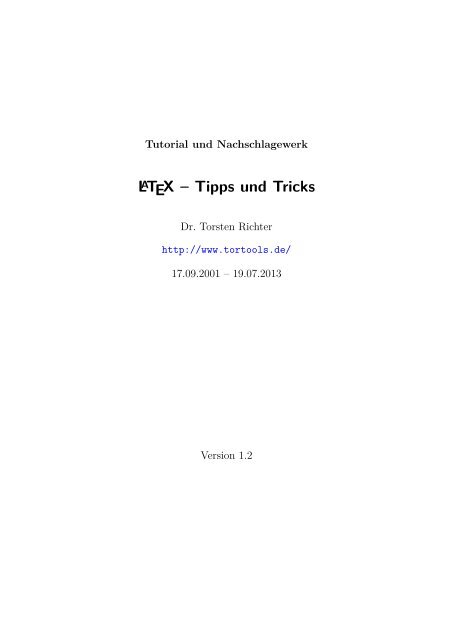LaTeX - Tipps und Tricks - tortools.de
LaTeX - Tipps und Tricks - tortools.de
LaTeX - Tipps und Tricks - tortools.de
Sie wollen auch ein ePaper? Erhöhen Sie die Reichweite Ihrer Titel.
YUMPU macht aus Druck-PDFs automatisch weboptimierte ePaper, die Google liebt.
Tutorial <strong>und</strong> Nachschlagewerk<br />
L A TEX – <strong>Tipps</strong> <strong>und</strong> <strong>Tricks</strong><br />
Dr. Torsten Richter<br />
http://www.<strong>tortools</strong>.<strong>de</strong>/<br />
17.09.2001 – 19.07.2013<br />
Version 1.2
Inhaltsverzeichnis<br />
Abkürzungsverzeichnis 7<br />
0 Hinweise 9<br />
0.1 Än<strong>de</strong>rungshistorie . . . . . . . . . . . . . . . . . . . . . . . . . . . . . . . . . . . . . . 9<br />
0.2 Verwen<strong>de</strong>te Symbole . . . . . . . . . . . . . . . . . . . . . . . . . . . . . . . . . . . . . 10<br />
0.3 Textformatierung . . . . . . . . . . . . . . . . . . . . . . . . . . . . . . . . . . . . . . . 10<br />
1 Einleitung 11<br />
1.1 Motivation . . . . . . . . . . . . . . . . . . . . . . . . . . . . . . . . . . . . . . . . . . . 11<br />
1.2 Literatur <strong>und</strong> Programme . . . . . . . . . . . . . . . . . . . . . . . . . . . . . . . . . 12<br />
2 Gr<strong>und</strong>lagen 13<br />
2.1 Vorgehensweise bei <strong>de</strong>r Dokumenterstellung . . . . . . . . . . . . . . . . . . . . . . . 13<br />
2.2 Eclipse4<strong>LaTeX</strong> – Eine portable L A TEX-Umgebung unter Windows . . . . . . . . . . 13<br />
2.3 Ein einfaches L A TEX-Dokument . . . . . . . . . . . . . . . . . . . . . . . . . . . . . . . 14<br />
2.3.1 Ein TeXlipse-Projekt anlegen . . . . . . . . . . . . . . . . . . . . . . . . . . . 14<br />
2.3.2 Minimalbeispiel . . . . . . . . . . . . . . . . . . . . . . . . . . . . . . . . . . . 15<br />
2.4 L A TEX-Syntax . . . . . . . . . . . . . . . . . . . . . . . . . . . . . . . . . . . . . . . . . 17<br />
2.4.1 Zeichen mit beson<strong>de</strong>rer Funktion . . . . . . . . . . . . . . . . . . . . . . . . . 17<br />
2.4.2 Befehle . . . . . . . . . . . . . . . . . . . . . . . . . . . . . . . . . . . . . . . . 18<br />
2.4.3 Pakete . . . . . . . . . . . . . . . . . . . . . . . . . . . . . . . . . . . . . . . . . 19<br />
2.5 Texthervorhebungen . . . . . . . . . . . . . . . . . . . . . . . . . . . . . . . . . . . . . 19<br />
2.5.1 Schriftgröße . . . . . . . . . . . . . . . . . . . . . . . . . . . . . . . . . . . . . . 19<br />
2.5.2 Hoch- <strong>und</strong> tiefgestellter Text . . . . . . . . . . . . . . . . . . . . . . . . . . . 20<br />
2.5.3 Schriftstile – Die gol<strong>de</strong>nen Regeln <strong>de</strong>r Textformatierung . . . . . . . . . . . 21<br />
2.5.4 Zusätzliche Schriften . . . . . . . . . . . . . . . . . . . . . . . . . . . . . . . . 21<br />
2.5.5 Farbiger Text . . . . . . . . . . . . . . . . . . . . . . . . . . . . . . . . . . . . . 22<br />
2.6 Nicht interpretierter Co<strong>de</strong> . . . . . . . . . . . . . . . . . . . . . . . . . . . . . . . . . 24<br />
2.6.1 Im Fließtext . . . . . . . . . . . . . . . . . . . . . . . . . . . . . . . . . . . . . 24<br />
2.6.2 Mehrzeilig . . . . . . . . . . . . . . . . . . . . . . . . . . . . . . . . . . . . . . . 24<br />
2.7 Symbole <strong>und</strong> Son<strong>de</strong>rzeichen . . . . . . . . . . . . . . . . . . . . . . . . . . . . . . . . 24<br />
2.8 Horizontale <strong>und</strong> vertikale Abstän<strong>de</strong> im Text . . . . . . . . . . . . . . . . . . . . . . 26<br />
2.8.1 Maßeinheiten . . . . . . . . . . . . . . . . . . . . . . . . . . . . . . . . . . . . . 26<br />
2.8.2 Vertikale Abstän<strong>de</strong> . . . . . . . . . . . . . . . . . . . . . . . . . . . . . . . . . 26<br />
2.8.3 Horizontale Abstän<strong>de</strong> . . . . . . . . . . . . . . . . . . . . . . . . . . . . . . . . 27<br />
2.9 Absatzkontrolle . . . . . . . . . . . . . . . . . . . . . . . . . . . . . . . . . . . . . . . . 28<br />
2.9.1 Textausrichtung . . . . . . . . . . . . . . . . . . . . . . . . . . . . . . . . . . . 28<br />
2.9.2 Zeilenumbruch . . . . . . . . . . . . . . . . . . . . . . . . . . . . . . . . . . . . 28<br />
2.9.3 Seitenumbruch . . . . . . . . . . . . . . . . . . . . . . . . . . . . . . . . . . . . 29<br />
2.10 Silbentrennung . . . . . . . . . . . . . . . . . . . . . . . . . . . . . . . . . . . . . . . . 30<br />
3
Inhaltsverzeichnis<br />
3 Satzspiegel <strong>und</strong> Seitenmaße 31<br />
3.1 Satzspiegel . . . . . . . . . . . . . . . . . . . . . . . . . . . . . . . . . . . . . . . . . . . 31<br />
3.2 KOMA-Script . . . . . . . . . . . . . . . . . . . . . . . . . . . . . . . . . . . . . . . . . 32<br />
3.2.1 Satzspiegelberechnung . . . . . . . . . . . . . . . . . . . . . . . . . . . . . . . 32<br />
3.2.2 Durchschuss (Zeilenabstand) . . . . . . . . . . . . . . . . . . . . . . . . . . . 32<br />
3.3 Erstzeileneinzug . . . . . . . . . . . . . . . . . . . . . . . . . . . . . . . . . . . . . . . 34<br />
3.4 Häufig benötigte Seitenmaße . . . . . . . . . . . . . . . . . . . . . . . . . . . . . . . . 34<br />
4 Glie<strong>de</strong>rungen im Dokument 35<br />
4.1 Dokumentklassen . . . . . . . . . . . . . . . . . . . . . . . . . . . . . . . . . . . . . . . 35<br />
4.2 Aufteilen eines Dokuments auf mehrere Dateien . . . . . . . . . . . . . . . . . . . . 36<br />
4.3 Aufzählungen . . . . . . . . . . . . . . . . . . . . . . . . . . . . . . . . . . . . . . . . . 37<br />
4.3.1 Aufzählung ohne Nummern . . . . . . . . . . . . . . . . . . . . . . . . . . . . 37<br />
4.3.2 Aufzählung mit Nummern: . . . . . . . . . . . . . . . . . . . . . . . . . . . . 38<br />
4.3.3 Description-Umgebung . . . . . . . . . . . . . . . . . . . . . . . . . . . . . . . 38<br />
4.4 Spezielle Aufzählungen . . . . . . . . . . . . . . . . . . . . . . . . . . . . . . . . . . . 39<br />
4.4.1 Paket paralist . . . . . . . . . . . . . . . . . . . . . . . . . . . . . . . . . . . . 39<br />
4.4.2 Paket multienum . . . . . . . . . . . . . . . . . . . . . . . . . . . . . . . . . . 39<br />
4.4.3 Paket enumitem . . . . . . . . . . . . . . . . . . . . . . . . . . . . . . . . . . . 40<br />
4.4.4 Neue Listenvorlage <strong>de</strong>finieren . . . . . . . . . . . . . . . . . . . . . . . . . . . 41<br />
4.5 Nummerierte Theoreme (Sätze, Lemma) . . . . . . . . . . . . . . . . . . . . . . . . . 42<br />
4.6 Boxen <strong>und</strong> Unterseiten . . . . . . . . . . . . . . . . . . . . . . . . . . . . . . . . . . . 43<br />
4.6.1 Boxen . . . . . . . . . . . . . . . . . . . . . . . . . . . . . . . . . . . . . . . . . 43<br />
4.6.2 Eingebettete Unterseiten . . . . . . . . . . . . . . . . . . . . . . . . . . . . . . 44<br />
5 Tabellen 45<br />
5.1 Tabulatoren . . . . . . . . . . . . . . . . . . . . . . . . . . . . . . . . . . . . . . . . . . 45<br />
5.2 Tabellenumgebungen . . . . . . . . . . . . . . . . . . . . . . . . . . . . . . . . . . . . . 46<br />
5.2.1 Gr<strong>und</strong>aufbau . . . . . . . . . . . . . . . . . . . . . . . . . . . . . . . . . . . . . 46<br />
5.2.2 Gesamtbreite einer Tabelle festlegen . . . . . . . . . . . . . . . . . . . . . . . 48<br />
5.2.3 Lange Tabellen . . . . . . . . . . . . . . . . . . . . . . . . . . . . . . . . . . . . 49<br />
5.2.4 Verbin<strong>de</strong>n von Zellen . . . . . . . . . . . . . . . . . . . . . . . . . . . . . . . . 49<br />
5.2.5 Diagonale Linie in einer Zelle . . . . . . . . . . . . . . . . . . . . . . . . . . . 50<br />
5.2.6 Spalten an Trennzeichen ausrichten . . . . . . . . . . . . . . . . . . . . . . . 51<br />
5.2.7 Schablonen für Spalteninhalte . . . . . . . . . . . . . . . . . . . . . . . . . . . 51<br />
5.3 Ästhetische Formatierung von Tabellen . . . . . . . . . . . . . . . . . . . . . . . . . 52<br />
5.4 Farbige Tabellen mit xcolor <strong>und</strong> colortbl . . . . . . . . . . . . . . . . . . . . . . . . . 53<br />
5.5 Importieren von Tabellen aus Excel . . . . . . . . . . . . . . . . . . . . . . . . . . . . 55<br />
6 Einzufügen<strong>de</strong> Objekte 57<br />
6.1 Bil<strong>de</strong>r . . . . . . . . . . . . . . . . . . . . . . . . . . . . . . . . . . . . . . . . . . . . . . 57<br />
6.1.1 Einführung . . . . . . . . . . . . . . . . . . . . . . . . . . . . . . . . . . . . . . 57<br />
6.1.2 Punktdichte . . . . . . . . . . . . . . . . . . . . . . . . . . . . . . . . . . . . . 58<br />
6.1.3 Bildskalierung . . . . . . . . . . . . . . . . . . . . . . . . . . . . . . . . . . . . 60<br />
6.1.4 Bil<strong>de</strong>r in verschie<strong>de</strong>nen Unterverzeichnissen . . . . . . . . . . . . . . . . . . 62<br />
6.2 Gleiten<strong>de</strong> Objekte . . . . . . . . . . . . . . . . . . . . . . . . . . . . . . . . . . . . . . 63<br />
6.2.1 Allgemein . . . . . . . . . . . . . . . . . . . . . . . . . . . . . . . . . . . . . . . 63<br />
6.2.2 Unter- <strong>und</strong> Überschriften mit <strong>de</strong>m Paket caption . . . . . . . . . . . . . . . 64<br />
4
Inhaltsverzeichnis<br />
6.2.3 Mehrere Gleitobjekte zusammen beschriften . . . . . . . . . . . . . . . . . . 65<br />
7 Verweise, Verzeichnisse, Literaturdatenbank 69<br />
7.1 Querverweise . . . . . . . . . . . . . . . . . . . . . . . . . . . . . . . . . . . . . . . . . 69<br />
7.1.1 Allgemein . . . . . . . . . . . . . . . . . . . . . . . . . . . . . . . . . . . . . . . 69<br />
7.1.2 Unterbezeichnungen referenzieren . . . . . . . . . . . . . . . . . . . . . . . . 70<br />
7.2 Fußnoten . . . . . . . . . . . . . . . . . . . . . . . . . . . . . . . . . . . . . . . . . . . . 70<br />
7.3 Inhalts-, Abbildungs- <strong>und</strong> Tabellenverzeichnis . . . . . . . . . . . . . . . . . . . . . . 71<br />
7.4 Literaturverzeichnis . . . . . . . . . . . . . . . . . . . . . . . . . . . . . . . . . . . . . 71<br />
7.5 Literaturdatenbank mit BibTEX . . . . . . . . . . . . . . . . . . . . . . . . . . . . . . 72<br />
7.5.1 Überblick . . . . . . . . . . . . . . . . . . . . . . . . . . . . . . . . . . . . . . . 72<br />
7.5.2 Aufbau einer BibTEX-Literaturdatenbank . . . . . . . . . . . . . . . . . . . . 72<br />
7.5.3 Zitieren aus einer BiBTEX-Literaturdatenbank . . . . . . . . . . . . . . . . . 73<br />
7.5.4 Paket natbib . . . . . . . . . . . . . . . . . . . . . . . . . . . . . . . . . . . . . 75<br />
7.5.5 Formatierung von Literaturverzeichnissen <strong>und</strong> Zitatstellen nach DIN 1505 76<br />
7.6 Paket hyperref – Dynamische Querverweise, PDF-Dokumenteigenschaften . . . . 77<br />
7.6.1 Paketoptionen . . . . . . . . . . . . . . . . . . . . . . . . . . . . . . . . . . . . 78<br />
7.6.2 Unterschie<strong>de</strong> zwischen DVI- <strong>und</strong> PDF-Dokumenten . . . . . . . . . . . . . . 78<br />
7.6.3 Zusätzliche Befehle . . . . . . . . . . . . . . . . . . . . . . . . . . . . . . . . . 79<br />
7.6.4 PDF-Lesezeichen . . . . . . . . . . . . . . . . . . . . . . . . . . . . . . . . . . 80<br />
8 Mathematik-Modus 81<br />
8.1 Einstieg . . . . . . . . . . . . . . . . . . . . . . . . . . . . . . . . . . . . . . . . . . . . 81<br />
8.1.1 Formeln . . . . . . . . . . . . . . . . . . . . . . . . . . . . . . . . . . . . . . . . 81<br />
8.1.2 Zeichen <strong>und</strong> Symbole . . . . . . . . . . . . . . . . . . . . . . . . . . . . . . . . 83<br />
8.1.3 Funktionen <strong>und</strong> Text . . . . . . . . . . . . . . . . . . . . . . . . . . . . . . . . 83<br />
8.1.4 Schriftstile <strong>und</strong> Alphabete . . . . . . . . . . . . . . . . . . . . . . . . . . . . . 84<br />
8.1.5 Korrekturen am Satz . . . . . . . . . . . . . . . . . . . . . . . . . . . . . . . . 84<br />
8.2 Exponent, In<strong>de</strong>x, Integral, Summe, Grenzwert, Wurzel, Bruch . . . . . . . . . . . . 85<br />
8.3 Setzen von Klammern . . . . . . . . . . . . . . . . . . . . . . . . . . . . . . . . . . . . 86<br />
8.3.1 Senkrechte Klammern . . . . . . . . . . . . . . . . . . . . . . . . . . . . . . . 86<br />
8.3.2 Waagerechte Klammern . . . . . . . . . . . . . . . . . . . . . . . . . . . . . . 87<br />
8.4 Drüber <strong>und</strong> drunter . . . . . . . . . . . . . . . . . . . . . . . . . . . . . . . . . . . . . 87<br />
8.4.1 Akzente . . . . . . . . . . . . . . . . . . . . . . . . . . . . . . . . . . . . . . . . 87<br />
8.4.2 Symbole mit variabler Breite . . . . . . . . . . . . . . . . . . . . . . . . . . . 87<br />
8.5 Punkte, Matrix, Fallunterscheidung . . . . . . . . . . . . . . . . . . . . . . . . . . . . 88<br />
8.6 Gruppieren <strong>und</strong> Ausrichten von Formeln . . . . . . . . . . . . . . . . . . . . . . . . . 89<br />
8.6.1 Formelgruppe mit einer Formelnummer pro Zeile . . . . . . . . . . . . . . . 89<br />
8.6.2 Formelgruppe mit einer Nummer . . . . . . . . . . . . . . . . . . . . . . . . . 91<br />
9 Erstellen von PDF-Dateien 93<br />
9.1 Schriften <strong>und</strong> Zeichenkodierung . . . . . . . . . . . . . . . . . . . . . . . . . . . . . . 93<br />
9.2 pdfTEX . . . . . . . . . . . . . . . . . . . . . . . . . . . . . . . . . . . . . . . . . . . . . 95<br />
9.2.1 Anpassung <strong>de</strong>r Dokumentpräambel . . . . . . . . . . . . . . . . . . . . . . . 95<br />
9.2.2 Mit gzip gepackte EPS-Grafiken . . . . . . . . . . . . . . . . . . . . . . . . . 96<br />
5
Inhaltsverzeichnis<br />
10 Spezialitäten – Eine Sammlung 97<br />
10.1 Rotieren von Elementen . . . . . . . . . . . . . . . . . . . . . . . . . . . . . . . . . . . 97<br />
10.1.1 Rotieren von Text . . . . . . . . . . . . . . . . . . . . . . . . . . . . . . . . . . 97<br />
10.1.2 Rotieren von Tabellen <strong>und</strong> Bil<strong>de</strong>rn . . . . . . . . . . . . . . . . . . . . . . . . 98<br />
10.1.3 Eine komplette Seite um 90° rotieren . . . . . . . . . . . . . . . . . . . . . . 100<br />
10.2 Programmquelltexte mit Syntaxhervorhebung . . . . . . . . . . . . . . . . . . . . . 101<br />
10.2.1 Einrichtung . . . . . . . . . . . . . . . . . . . . . . . . . . . . . . . . . . . . . . 101<br />
10.2.2 Beispiel . . . . . . . . . . . . . . . . . . . . . . . . . . . . . . . . . . . . . . . . 101<br />
Abbildungsverzeichnis 103<br />
Tabellenverzeichnis 105<br />
Literaturverzeichnis 107<br />
A Anhang 109<br />
A.1 BiBTEX-Attribute für Literaturquellen . . . . . . . . . . . . . . . . . . . . . . . . . . 109<br />
A.2 Zusammenstellen <strong>de</strong>r L A TEX-Umgebung Eclipse4<strong>LaTeX</strong> . . . . . . . . . . . . . . . . 111<br />
A.2.1 MiKTEX . . . . . . . . . . . . . . . . . . . . . . . . . . . . . . . . . . . . . . . 111<br />
A.2.2 Eclipse . . . . . . . . . . . . . . . . . . . . . . . . . . . . . . . . . . . . . . . . . 111<br />
A.2.3 TeXlipse . . . . . . . . . . . . . . . . . . . . . . . . . . . . . . . . . . . . . . . . 112<br />
6
Abkürzungsverzeichnis<br />
AMS<br />
ASCII<br />
CTAN<br />
DANTE<br />
DVI<br />
ISO<br />
PDF<br />
SDK<br />
UTF<br />
WYSIWYG<br />
YAP<br />
American Mathematical Society<br />
American Standard Co<strong>de</strong> for Information Interchange<br />
Comprehensive TeX Archive Network<br />
Deutschsprachige Anwen<strong>de</strong>rvereinigung TeX e.V<br />
<strong>de</strong>vice in<strong>de</strong>pen<strong>de</strong>nt (L A TEX-Standardausgabeformat.)<br />
Internationale Organisation für Normung<br />
Portable Document Format (Plattform- <strong>und</strong> geräteunabhängiges<br />
Standarddokumentformat <strong>de</strong>r Firma Adobe für Anzeige, Druck <strong>und</strong><br />
Archivierung.)<br />
Software Development Kit (Wikipedia (2012): „Sammlung von Werkzeugen <strong>und</strong><br />
Anwendungen, um eine Software zu erstellen“)<br />
Unico<strong>de</strong> Transformation Format<br />
What you see is what you get.<br />
Yet another previewer (DVI-Betrachter von MiKTEX)<br />
7
0 Hinweise<br />
0.1 Än<strong>de</strong>rungshistorie<br />
Än<strong>de</strong>rungssymbole: + . . . hinzugefügt o . . . bearbeitet ! . . . korrigiert – . . . entfernt<br />
Meilensteine: n.n Release (fertige <strong>und</strong> veröffentlichte Version)<br />
n.n.n Fehlerbehebung nach Veröffentlichung<br />
n.n RCn Release Candidate (Freigabekandidat, nur noch Fehlerbehebung)<br />
n.n bn Beta-Version (unfertige Version, in Bearbeitung)<br />
Version Datum Än<strong>de</strong>rungen<br />
1.2 19.07.2013 o Kleine Korrekturen, Software aktualisiert<br />
1.2 RC3 19.02.2013 o Abs. 7.6.4, PDF-Lesezeichen, überarbeitet<br />
1.2 RC2 31.01.2013 o Kleine Korrekturen<br />
1.2 RC1 27.01.2013 + Abs. 6.1.4, Bil<strong>de</strong>r in verschie<strong>de</strong>nen Unterverzeichnissen<br />
+ Abs. 6.2.2, Unter- <strong>und</strong> Überschriften mit <strong>de</strong>m Paket caption<br />
o Abs. 10.1, Rotieren von Elementen, überarbeitet<br />
1.2 b7 18.01.2013 o Abs. 6, Einzufügen<strong>de</strong> Objekte, überarbeitet<br />
o Abs. 7.6, Paket hyperref, überarbeitet<br />
o Kap. 8, Mathematik-Modus, komplett überarbeitet<br />
1.2 b6 09.01.2013 + Eclipse4<strong>LaTeX</strong> (Abs. 2.2: Einführung, Anhang A.2: Zusammenstellen)<br />
1.2 b5 02.01.2013 o Literatur <strong>und</strong> Einleitung aktualisiert<br />
1.2 b4 14.12.2012 + KOMA-Script, Satzspiegel (Kap. 3)<br />
o Dokus, Software <strong>und</strong> Links aktualisiert<br />
1.2 b3 13.10.2010 + Abkürzungsverzeichnis, Minimalbeispiel, Pakete<br />
o Kapitel 2<br />
1.2 b2 13.09.2010 + Eine portable L A TEX-Umgebung unter Windows.<br />
1.2 b1 09.09.2010 o Links <strong>und</strong> Literatur.<br />
o Kap. Tabellen überarbeitet.<br />
o! Dokumentstruktur. Viele kleine Korrekturen.<br />
1.1.1 22.02.2008 ! Kleiner Fehler im Abs. 8.2.2 (Zeilen vertauscht)<br />
1.1 28.12.2007 ! Entfernung von Fehlern wie in l2tabu.pdf [4] beschrieben.<br />
o Bessere Glie<strong>de</strong>rung <strong>und</strong> verständlichere Erklärung <strong>de</strong>r Themen.<br />
+ Aufnahme neuer <strong>und</strong> Aktualisierung bisher verwen<strong>de</strong>ter Pakete.<br />
1.0 31.10.2004 Erste veröffentlichte Version.<br />
– 17.09.2001 Beginn <strong>de</strong>s Dokuments als Spielwiese (unveröffentlicht).<br />
9
0 Hinweise<br />
0.2 Verwen<strong>de</strong>te Symbole<br />
Symbol<br />
␣<br />
⤦<br />
Be<strong>de</strong>utung<br />
Leerzeichen<br />
Die nachfolgen<strong>de</strong> Zeile eines Beispiels muss an diese angehängt wer<strong>de</strong>n.<br />
Tabelle 0.1: Verwen<strong>de</strong>te Symbole im Dokument<br />
0.3 Textformatierung<br />
Schriftstil<br />
Element<br />
Kursiv<br />
Wichtiger Begriff, Paketname<br />
Schreibmaschinenschrift Quelltext, Dialogeingabe, Programmpfad<br />
http://www.<strong>tortools</strong>.<strong>de</strong>/ Webseiten-Link (URL, anklickbar), E-Mail<br />
Menü 1 → Menüpunkt 3 Navigation in einem Programmmenü<br />
A , Strg + 4 Taste, Tastenkombination<br />
Tabelle 0.2: Verwen<strong>de</strong>te Textformatierungen im Dokument<br />
Beispiel<br />
Ein o<strong>de</strong>r mehrere Befehle, wie sie im <strong>LaTeX</strong>-Dokument eingegeben wer<strong>de</strong>n müssen.<br />
Box für die Ausgabe <strong>de</strong>s Beispiels, wie es im Dokument erscheinen wür<strong>de</strong>.<br />
10
1 Einleitung<br />
1.1 Motivation<br />
Entstan<strong>de</strong>n ist dieses Dokument ursprünglich als Spielwiese zum Ausprobieren <strong>de</strong>r mannigfaltigen<br />
Möglichkeiten von L A TEX. Da viele Makros <strong>und</strong> Pakete existieren, habe ich die für mich<br />
notwendigen hier ausprobiert <strong>und</strong> dokumentiert. Im Laufe <strong>de</strong>r Zeit hat das Ganze eine Struktur<br />
bekommen <strong>und</strong> sich zum Tutorial <strong>und</strong> Nachschlagewerk gewan<strong>de</strong>lt. Mittlerweile umfasst das<br />
Dokument über 100 Seiten.<br />
Noch kurz ein paar Worte zu L A TEX. Was mich dazu bewogen hat L A TEX zu verwen<strong>de</strong>n, lag am<br />
Unvermögen einer bekannten WYSIWYG-Textverarbeitung, große Dokumente mit Formeln,<br />
Bil<strong>de</strong>rn, Tabellen <strong>und</strong> Verweisen fehlerfrei zu erzeugen. Den endgültigen Anstoß gab dann dieser<br />
Artikel [8] einer bekannten Computerzeitschrift.<br />
Vorteile von L A TEX:<br />
• Mit L A TEX erreicht man eine hohe Qualität beim Textsatz von Dokumenten <strong>und</strong> Formeln.<br />
Es eignet sich beson<strong>de</strong>rs für sehr lange Texte <strong>und</strong> fin<strong>de</strong>t <strong>de</strong>shalb im wissenschaftlichen<br />
Bereich eine breite Anwendung. L A TEX unterstützt ca. 5913 Son<strong>de</strong>rzeichen [9].<br />
• Mit wenig Aufwand wird ein gutes Ergebnis erzielt: What-you-get-is-what-you-wanted.<br />
• In 50 Jahren wer<strong>de</strong>n TEX- bzw. L A TEX-Dokumente noch (menschen-)lesbar sein. Die textbasierten<br />
Dokumente lassen sich mit je<strong>de</strong>m Editor öffnen <strong>und</strong> einfach archivieren, z. B. mit<br />
Versionsverwaltungssystemen (CVS [25], Subversion [26]).<br />
• L A TEX ist auf je<strong>de</strong>m Betriebssystem ausführbar – auch ohne Installation.<br />
• L A TEX kann die zum Standard gewor<strong>de</strong>nen PDF-Dateien direkt erzeugen.<br />
• Die Entwicklung von L A TEX ist noch lange nicht abgeschlossen [12] <strong>und</strong> wird von vielen<br />
Menschen <strong>und</strong> Vereinigungen [2] getragen.<br />
• L A TEX ist kostenlos.<br />
Auch die Nachteile (Einschränkungen) sollen nicht verschwiegen wer<strong>de</strong>n:<br />
• Eine gewisse Einarbeitungszeit ist nötig. Das relativiert sich aber durch die Zuverlässigkeit<br />
<strong>und</strong> <strong>de</strong>n ersparten Ärger.<br />
• Das Erstellen von Tabellen mit verb<strong>und</strong>enen Zellen ist ohne Unterstützung mühsam.<br />
• L A TEX versucht ein optimales Ergebnis im Sinne eines Textsetzers zu erzielen. Deshalb<br />
sollte man sich überlegen, ob exotische Formatierungswünsche wirklich nötig sind.<br />
11
1 Einleitung<br />
1.2 Literatur <strong>und</strong> Programme<br />
Es sind mittlerweile einige Bücher zum Thema L A TEX erhältlich. Hinzu kommen etliche Dokumentationen<br />
<strong>und</strong> Kurzbeschreibungen im Internet (Was sie gera<strong>de</strong> lesen, zählt dann wohl auch<br />
dazu.)<br />
Einstieg [6] Jürgens, M.; Feuerstack, Th.: <strong>LaTeX</strong> - eine Einführung <strong>und</strong> ein bisschen<br />
mehr... – Amüsanter Einstieg (PDF, 124 S.).<br />
[10] Partl, H. et al.: L A TEX 2ε-Kurzbeschreibung – Verständliche <strong>und</strong> prägnante<br />
Einführung in L A TEX (PDF, 50 S.).<br />
[11] Pospiech, M. (Webseite): Informationen <strong>und</strong> umfangreiche Linklisten zu<br />
L A TEX.<br />
Fortgeschritten [7] Jürgens, M.; Feuerstack, Th.: <strong>LaTeX</strong> - Fortgeschrittene Anwendungen –<br />
Weiterführen<strong>de</strong> Informationen zu allen Bereichen (PDF, 146 S.).<br />
[5] Goossens, M. et al. : Der L A TEX-Begleiter – Ausführliche Hinweise <strong>und</strong><br />
Beschreibung einer großen Anzahl von Paketen (Buch, 1168 S.).<br />
Nachschlagen [3] L A TEX2ε Cheat Sheet – L A TEX-Kurzreferenz auf zwei A4-Seiten.<br />
[4] Ensenbach, M.; Trettin, M.: Das L A TEX2ε-Sün<strong>de</strong>nregister o<strong>de</strong>r Veraltete<br />
Befehle, Pakete <strong>und</strong> an<strong>de</strong>re Fehler – Durch <strong>de</strong>n Umstieg von L A TEX 2.09<br />
auf L A TEX 2ε im Jahr 1994 haben sich Än<strong>de</strong>rungen ergeben <strong>und</strong> diverse<br />
Befehle/Pakete sind mittlerweile durch bessere Versionen o<strong>de</strong>r Varianten<br />
ersetzt wor<strong>de</strong>n. Durch die vielen existieren<strong>de</strong>n Dokumentationen zu<br />
L A TEX trifft man immer wie<strong>de</strong>r auf nun fehlerhafte Befehle (PDF, 25 S.).<br />
[14] Voss, H. et al.: Deutsche TeX-FAQ – Wer genauere Informationen sucht<br />
o<strong>de</strong>r Probleme beim Textsatz hat, sollte dort nachschauen.<br />
Programme [17] MiKTEX – TEX-Distribution für Windows<br />
(Windows) [18] TeXlipse – Plugin für die plattformunabhängige Entwicklungsumgebung<br />
Eclipse [19], das die Bearbeitung von L A TEX-Dokumenten vereinfacht.<br />
Eclipse besitzt eine komfortable Anbindung an die Versionsverwaltungssysteme<br />
CVS, Subversion <strong>und</strong> Git zur verteilten Bearbeitung <strong>und</strong> Archivierung<br />
von Dokumenten. Diese Systeme müssen zusätzlich auf <strong>de</strong>m<br />
eigenen o<strong>de</strong>r einem an<strong>de</strong>ren Rechner installiert wer<strong>de</strong>n.<br />
[20] SumatraPDF – PDF-Betrachter, <strong>de</strong>r für die Zusammenarbeit mit L A TEX<br />
entwickelt wur<strong>de</strong>.<br />
[21] TeXnicCenter – Kostenloser L A TEX-Editor für das Betriebssystem Windows,<br />
<strong>de</strong>r aber in <strong>de</strong>n letzten Jahren kaum weiterentwickelt wur<strong>de</strong>.<br />
[22] LaTable – WYSIWYG-Tabelleneditor, <strong>de</strong>r L A TEX-Co<strong>de</strong> erzeugt. Ein einfacher<br />
Tabelleneditor ist seit Version 1.4.0 auch in TeXlipse integriert.<br />
[23] Excel2<strong>LaTeX</strong> – Add-In für Microsoft Excel (bis 2010) das aus Tabellen<br />
L A TEX-Co<strong>de</strong> mit allen Formatierungen <strong>und</strong> Ausrichtungen erzeugt.<br />
12
2 Gr<strong>und</strong>lagen<br />
2.1 Vorgehensweise bei <strong>de</strong>r Dokumenterstellung<br />
Die Dokumenterstellung beginnt immer mit einer TEX-Datei in einfacher Textform, die die<br />
Dateierweiterung .tex besitzt. Mit <strong>de</strong>m L A TEX-Compiler wird diese standardmäßig in das TEX-<br />
Ausgabeformat DVI (<strong>de</strong>vice in<strong>de</strong>pen<strong>de</strong>nt) übersetzt. DVI-Dateien sehen auf je<strong>de</strong>m Ausgabegerät<br />
(Monitor, Drucker) gleich aus <strong>und</strong> können anschließend nach Postscript o<strong>de</strong>r PDF übersetzt<br />
wer<strong>de</strong>n. Eleganter ist <strong>de</strong>r Weg, direkt mit <strong>de</strong>m Compiler pdfL A TEX aus einem L A TEX-Dokument<br />
ein PDF zu erzeugen – bei Bedarf inklusive aller Verweise <strong>und</strong> Hyperlinks.<br />
Editor<br />
DVI-Viewer<br />
PS-Viewer<br />
PDF-Viewer<br />
TeX-Datei<br />
*.tex<br />
Compiler<br />
latex.exe<br />
TeX-Ausgabe<br />
*.dvi<br />
Compiler<br />
dvips.exe<br />
PostScript<br />
*.ps<br />
Compiler<br />
z.B. FreePDF<br />
PDF-Datei<br />
*.pdf<br />
Compiler: pdflatex.exe<br />
Compiler: dvipdfm.exe<br />
Abbildung 2.1: Vorgehensweise zum Erstellen <strong>de</strong>r unterschiedlichen Dateiformate<br />
2.2 Eclipse4<strong>LaTeX</strong> – Eine portable L A TEX-Umgebung unter Windows<br />
Auf meiner Webseite (http://www.<strong>tortools</strong>.<strong>de</strong>) fin<strong>de</strong>n Sie im Abschnitt <strong>LaTeX</strong> → <strong>LaTeX</strong>-<br />
Umgebung die vorkonfigurierte L A TEX-Umgebung Eclipse4<strong>LaTeX</strong>, die ohne Installation unter<br />
Windows läuft. Sie besteht aus folgen<strong>de</strong>n Bestandteilen:<br />
Komponente Name Version Verzeichnis<br />
TeX-Distribution MiKTEX portable 2.9 C:\progs\MiKTeX<br />
Editor Eclipse 3.8.2 mit C:\progs\Eclipse<br />
Plugin TeXlipse 1.5.0<br />
Wörterbücher Jazzy für TeXlipse 0.5.2 C:\progs\TeXlipse_Dictionaries<br />
DVI-Betrachter YAP (Bestandteil 2.9 s. MiKTEX<br />
von MiKTEX)<br />
PDF-Betrachter SumatraPDF 2.3.2 C:\progs\SumatraPDF<br />
Tabelle 2.1: Bestandteile <strong>de</strong>r portablen L A TEX-Umgebung Eclipse4<strong>LaTeX</strong><br />
13
2 Gr<strong>und</strong>lagen<br />
Eine genaue Beschreibung wie Eclipse4<strong>LaTeX</strong> – insbeson<strong>de</strong>re das Zusammenspiel <strong>de</strong>r Komponenten<br />
– eingerichtet wird, fin<strong>de</strong>t sich im Anhang A.2 auf Seite 111.<br />
Download<br />
Auf <strong>de</strong>r Webseite gibt es drei Downloads.<br />
1. MiKTeX (portable) mit <strong>de</strong>n wichtigsten Paketen,<br />
2. Eclipse4<strong>LaTeX</strong> inkl. Eclipse, TeXlipse, Wörterbüchern, SumatraPDF,<br />
3. Eclipse-Workspace, <strong>de</strong>r die Editoreinstellungen <strong>und</strong> zukünftige L A TEX-Projekte enthält.<br />
Einrichtung <strong>und</strong> Start<br />
Die ersten bei<strong>de</strong>n Downloads (ZIP-Archive) wer<strong>de</strong>n in das Wurzelverzeichnis C:\progs, welches<br />
mit Schreibrechten (Vollzugriff) für je<strong>de</strong>n Nutzer (Gruppe Benutzer o<strong>de</strong>r Je<strong>de</strong>r) versehen ist.<br />
Je<strong>de</strong> Komponente <strong>de</strong>r L A TEX-Umgebung erhält ein eigenes Unterverzeichnis (s. Tabelle 2.1).<br />
Das dritte ZIP-Archiv enthält <strong>de</strong>n Ordner Workspace <strong>und</strong> wird an <strong>de</strong>n Ort entpackt, wo sich<br />
normalerweise Ihre Daten befin<strong>de</strong>n. Das könnte z. B. Laufwerk D: sein.<br />
Die ausführbare Datei von Eclipse ist C:\progs\Eclipse4<strong>LaTeX</strong>\eclipse.exe, von eine Verknüpfung<br />
auf <strong>de</strong>n Desktop angelegt wer<strong>de</strong>n kann. Nach <strong>de</strong>m Start fragt Eclipse nach <strong>de</strong>m Ort<br />
<strong>de</strong>s Workspaces. Voreingestellt ist hier D:\Workspace. Danach öffnet sich das Hauptfenster von<br />
Eclipse mit einem Beispielprojekt namens Test.<br />
Eclipse4<strong>LaTeX</strong> „mitnehmen“<br />
Zum Verteilen o<strong>de</strong>r Starten von Eclipse4<strong>LaTeX</strong> auf einem an<strong>de</strong>ren Rechner müssen nur die<br />
oben genannten Verzeichnisse auf einen mobilen Datenträger kopiert bzw. gepackt wer<strong>de</strong>n <strong>und</strong><br />
auf <strong>de</strong>m an<strong>de</strong>ren Rechner an gleicher Stelle wie<strong>de</strong>r eingefügt wer<strong>de</strong>n. Bei dieser Vorgehensweise<br />
müssen keine Pfa<strong>de</strong> in <strong>de</strong>n Programmen angepasst wer<strong>de</strong>n. Es ist jedoch nicht sinnvoll, die<br />
<strong>LaTeX</strong>-Umgebung von einem (langsamen) USB-Stick zu starten.<br />
2.3 Ein einfaches L A TEX-Dokument<br />
2.3.1 Ein TeXlipse-Projekt anlegen<br />
Bevor in TeXlipse ein Dokument geschrieben wer<strong>de</strong>n kann, muss erst ein Projekt angelegt wer<strong>de</strong>n.<br />
Das geht über: File → New → <strong>LaTeX</strong> Project. Auf <strong>de</strong>r ersten Seite <strong>de</strong>s Assistenten ist ein<br />
noch nicht verwen<strong>de</strong>ter Projektname, z. B. Test2, anzugeben <strong>und</strong> auf <strong>de</strong>r zweiten Seite kann<br />
noch <strong>de</strong>r Name <strong>de</strong>s Hauptdokuments geän<strong>de</strong>rt wer<strong>de</strong>n. Die an<strong>de</strong>ren Parameter können für <strong>de</strong>n<br />
Anfang beibehalten wer<strong>de</strong>n. TeXlipse erzeugt daraufhin schon ein Rumpfdokument, dass sich<br />
auch schon übersetzen <strong>und</strong> anzeigen lässt. Dieses ist für die englische Sprache ausreichend <strong>und</strong><br />
sollte für die <strong>de</strong>utsche Sprache, wie im nächsten Absatz 2.3.2 gezeigt, angepasst wer<strong>de</strong>n.<br />
Das Ausgabeformat wird in <strong>de</strong>n Projekteigenschaften eingestellt: Project → Properties → Latex<br />
Project Properties → Output Format → [dvi,ps,pdf]. Normalerweise <strong>und</strong> gera<strong>de</strong> bei großen Dokumenten<br />
mit vielen Bil<strong>de</strong>rn wird man in <strong>de</strong>r Regel das DVI-Format während <strong>de</strong>r Bearbeitung<br />
<strong>de</strong>s Dokuments verwen<strong>de</strong>n, da es schneller als PDF erzeugt wird. Dafür müssen die Bil<strong>de</strong>r im<br />
14
2.3 Ein einfaches L A TEX-Dokument<br />
nicht so geläufigen EPS-Format vorliegen. Im Gegensatz dazu nimmt pdfL A TEX die Bildformate<br />
jpg, png <strong>und</strong> pdf entgegen. Mit einem aktuellem Prozessor, wie z. B. aus <strong>de</strong>r Intel Core-i-Reihe,<br />
erfolgt die Übersetzung ins PDF-Format gegenüber DVI kaum langsamer. Für die Weitergabe,<br />
plattformunabhängige Betrachtung <strong>und</strong> geräteunabhängige Ausgabe <strong>de</strong>s Dokuments ist das<br />
PDF-Format momentan am besten geeignet. Postscript (Dateiendung ps) spielt heutzutage keine<br />
große Rolle mehr, weil es zum einen durch PDF verdrängt wur<strong>de</strong> <strong>und</strong> zum an<strong>de</strong>ren die Verlage<br />
meist auch PDF entgegennehmen.<br />
Aus <strong>de</strong>m TeXlipse-Editor kann <strong>de</strong>r <strong>de</strong>m Ausgabeformat zugeordnete Betrachter mit Latex → Preview<br />
Document o<strong>de</strong>r Strg + 4 aufgerufen wer<strong>de</strong>n, wobei dann bei korrekter Konfiguration<br />
direkt zur aktuellen Position gesprungen wird. An<strong>de</strong>rsherum kann man in Betrachtern, die die<br />
Rückwärtssuche unterstützen, durch einen Doppelklick ins Dokument zur entsprechen<strong>de</strong>n Stelle<br />
in TeXlipse navigieren. Für die korrekte Funktion <strong>de</strong>r Rückwärtssuche müssen sie eventuell noch<br />
als Administrator in <strong>de</strong>r Firewall Zugriffe auf Eclipse vom lokalen Rechner aus freischalten. In<br />
Windows erscheint normalerweise eine Hinweisdialog bei einem geblockten Zugriffsversuch.<br />
In <strong>de</strong>n bei<strong>de</strong>n verwen<strong>de</strong>ten Betrachtern – YAP <strong>und</strong> SumatraPDF – muss vor einer erneuten<br />
Übersetzung nicht das L A TEX-Dokument geschlossen wer<strong>de</strong>n, da diese keine exklusive Sperre<br />
darauf setzen. Außer<strong>de</strong>m muss nach einer Übersetzung nicht mehrfach die Dokumentvorschau<br />
aufgerufen wer<strong>de</strong>n, weil die Betrachter automatisch das Dokument nachla<strong>de</strong>n, so dass ein Wechsel<br />
mit Alt + −−−→−−−→ ausreicht.<br />
Sollte ein L A TEX-Paket in MiKTEX fehlen, erscheint ein Dialog, <strong>de</strong>r zum Installieren <strong>de</strong>s Pakets<br />
auffor<strong>de</strong>rt. In c:\progs\MiKTeX befin<strong>de</strong>t sich die Verknüpfung miktex-portable.cmd.lnk, die<br />
das MiKTEX-Menü im Tray-Bereich links neben <strong>de</strong>r Uhr einfügt. Darüber kann MiKTEX aktualisiert,<br />
konfiguriert <strong>und</strong> <strong>de</strong>r Paketmanager aufgerufen wer<strong>de</strong>n.<br />
2.3.2 Minimalbeispiel<br />
Das folgen<strong>de</strong> Minimalbeispiel enthält die nötigen Einstellungen, damit ein Dokument in <strong>de</strong>utscher<br />
Sprache – mit Umlauten <strong>und</strong> ß – direkt im Editor eingegeben wer<strong>de</strong>n kann. Das Seitenformat<br />
wird auf DIN A4 <strong>und</strong> die Schriftgröße auf 11 pt 1 festgelegt. Das Zeichen % kommentiert<br />
<strong>de</strong>n nachfolgen<strong>de</strong>n Teil bis zum Zeilenen<strong>de</strong> aus, so dass dieser von L A TEX ignoriert wird.<br />
\documentclass[11pt,a4paper]{article} % o<strong>de</strong>r: {book}, {report}<br />
\usepackage[ngerman]{babel} % Neue <strong>de</strong>utsche Silbentrennung<br />
\usepackage[utf8]{inputenc} % Zeichenkodierung UTF-8 (Unico<strong>de</strong>). Editor muss<br />
% es unterstützen. Vorzugsvariante.<br />
% \usepackage[latin1]{inputenc} % Zeichenkodierung unter Windows für Umlaute <strong>und</strong><br />
% Son<strong>de</strong>rzeichen. Falls kein UTF-8 im Editor.<br />
\usepackage[T1]{fontenc} % Korrektes Trennen von Wörtern mit Umlauten<br />
% <strong>und</strong> Akzenten.<br />
\usepackage{lmo<strong>de</strong>rn}<br />
% Type-1-Schriftart für das PDF-Dokument<br />
\begin{document}<br />
Hallo Welt! Äußerst schöne Umlaute.<br />
\end{document}<br />
1 http://<strong>de</strong>.wikipedia.org/wiki/Schriftgrad – 1 pt = 1 72 Zoll = 0,3527 mm 15
2 Gr<strong>und</strong>lagen<br />
Dokumenteigenschaften<br />
Die erste Zeile <strong>de</strong>finiert Gr<strong>und</strong>eigenschaften <strong>de</strong>s Dokuments, wie Schriftgröße, Papierformat <strong>und</strong><br />
Typ (Artikel, Buch, Report).<br />
Umlaute <strong>und</strong> Son<strong>de</strong>rzeichen<br />
Die folgen<strong>de</strong> Zeile bin<strong>de</strong>t das Babel-Paket ein, das die direkte Eingabe von Umlauten ermöglicht.<br />
TEX <strong>und</strong> L A TEX wur<strong>de</strong>n in <strong>de</strong>n USA für die englische Sprache ohne Umlaute entwickelt, so dass<br />
ein ä als "a <strong>und</strong> das ß als "s eingegeben wer<strong>de</strong>n musste.<br />
Eingabekodierung<br />
Danach wird Eingabekodierung für die Speicherung <strong>de</strong>s Dokuments auf <strong>de</strong>r Festplatte angegeben.<br />
UTF-8 ist eine Kodierungsform für das mo<strong>de</strong>rne Unico<strong>de</strong>, das „je<strong>de</strong>m“ bekannten Schriftzeichen<br />
auf <strong>de</strong>r Welt einen ein<strong>de</strong>utigen Zahlenco<strong>de</strong> zuordnen möchte. Die aktuelle Version 6.2<br />
enthält 110 182 Zeichen [13]. Falls <strong>de</strong>r Editor Unico<strong>de</strong> unterstützt, kann je<strong>de</strong>s enthaltene Zeichen<br />
direkt eingegeben wer<strong>de</strong>n.<br />
Die auskommentierte Zeile mit <strong>de</strong>r Option [latin1], muss statt <strong>de</strong>r Zeile mit [utf8] verwen<strong>de</strong>t<br />
wer<strong>de</strong>n, wenn <strong>de</strong>r Editor kein Unico<strong>de</strong> verarbeiten kann. Diese Zeichenkodierung nach<br />
ISO 8859-1 verwen<strong>de</strong>t jeweils nur 1 Byte (= 8 Bit) je Zeichen, womit sich 2 8 = 256 verschie<strong>de</strong>ne<br />
Zeichen adressieren lassen. Die Zeichen 0. . . 127 entsprechen <strong>de</strong>m 7-Bit-US-ASCII-Co<strong>de</strong> <strong>und</strong> die<br />
Zeichen von 128. . . 255 enthalten für Mittel-, Nord- <strong>und</strong> Westeuropa typische Zeichen. Unter<br />
Microsoft Windows wird diese Zeichenkodierung als Windows-1252 Westeuropäisch bezeichnet.<br />
Nutzer in Russland müssten z. B. die Option [iso-8859-5] verwen<strong>de</strong>n, was <strong>de</strong>r Zeichenkodierung<br />
ISO 8859-5 Kyrillisch entspricht <strong>und</strong> wo sich die kyrillischen Zeichen im Bereich von<br />
128. . . 255 befin<strong>de</strong>n.<br />
Schriftkodierung/Silbentrennung<br />
Die in L A TEX intern verwen<strong>de</strong>te 7-Bit-Kodierung für Schriftarten wird als OT1 (Original Text)<br />
bezeichnet. Da dabei Umlaute aus <strong>de</strong>m eigentlichen Buchstaben, wie z. B. a, <strong>und</strong> <strong>de</strong>n zwei<br />
Punkten ¨ zusammengesetzt wer<strong>de</strong>n, ist keine Silbentrennung möglich. Deshalb wur<strong>de</strong> 1990 eine<br />
8-Bit-Schriftkodierung mit <strong>de</strong>m Namen T1 eingeführt, die die im europäischen Raum verwen<strong>de</strong>ten<br />
Schriftzeichen direkt adressieren kann <strong>und</strong> so eine korrekte Silbentrennung ermöglicht. Das<br />
Paket fontenc ermöglicht die T1-Schriftkodierung.<br />
Type-1-Schriftart für PDF-Dokumente<br />
Für qualitativ hochwertige PDF-Dokumente wird eine Type-1-Schriftart im Vektorformat benötigt,<br />
was nichts mit <strong>de</strong>r eben besprochenen T1-Kodierung zu tun hat. Außer<strong>de</strong>m wird dadurch<br />
eine korrekte Suche nach Wörtern mit Umlauten innerhalb <strong>de</strong>s PDF-Dokuments ermöglicht. Die<br />
hier über das Paket lmo<strong>de</strong>rn eingeb<strong>und</strong>ene Latin Mo<strong>de</strong>rn-Schriftfamilie lehnt sich sehr stark an<br />
die originale L A TEX-Schriftfamilie Computer Mo<strong>de</strong>rn (CM) an.<br />
Dokumentinhalt<br />
Die Zeilen mit \begin{document} <strong>und</strong> \end{document} begrenzen <strong>de</strong>n eigentlichen Dokumentinhalt.<br />
Übersetzung, Dokumentbetrachter<br />
Zur Betrachtung <strong>de</strong>s eingegebenen Textes muss er erstmal gespeichert wer<strong>de</strong>n. TeXlipse startet<br />
16
2.4 L A TEX-Syntax<br />
daraufhin automatisch die Übersetzung in das Format DVI. Der Befehl, <strong>de</strong>r dafür im Hintergr<strong>und</strong><br />
läuft, lautet: latex Dokument.tex. Die L A TEX-Ausgabe lässt sich in TeXlipse in <strong>de</strong>r View<br />
Console ansehen. Die erzeugte Datei Dokument.dvi kann in einem DVI-Betrachter, wie im oben<br />
beschriebenen YAP, betrachtet wer<strong>de</strong>n, in<strong>de</strong>m er mit Latex → Preview Document o<strong>de</strong>r Strg +<br />
4 aufgerufen wird.<br />
Hallo Welt! Äußerst schöne Umlaute.<br />
Der Text wird ganz normal im Editor eingeben. Einige Zeichen besitzen in L A TEX jedoch eine<br />
beson<strong>de</strong>re Funktion <strong>und</strong> müssen durch eine Ersatzzeichenkette eingegeben wer<strong>de</strong>n (s. Abschnitt<br />
2.4.1). Mehrfach eingegebene Leerzeichen wer<strong>de</strong>n zu einem zusammengefasst. Nach einem<br />
Satzen<strong>de</strong>zeichen (., ?, !) wird das Leerzeichen automatisch etwas verbreitert. Das Zeichen ~<br />
(Til<strong>de</strong>) setzt ein geschütztes Leerzeichen <strong>und</strong> verhin<strong>de</strong>rt damit einen Zeilenumbruch <strong>und</strong> einen<br />
zu großen Leerraum zwischen zwei zusammengehören<strong>de</strong>n Worten, wie z. B. Seite 128.<br />
Ligaturen<br />
Eine Ligatur wird für bestimmte Buchstabenkombinationen gesetzt, um eine bessere Lesbarkeit<br />
zu gewährleisten. Dazu wer<strong>de</strong>n die Buchstaben zu einem „neuen“ Zeichen zusammengezogen:<br />
ff→ ff, fi→ fi, fl→ fl, ffi→ ffi, ffl→ ffl. Das gleiche betrifft auch Überschneidungen von Buchstaben:<br />
AV→ AV. Eine erzwungene Auftrennung erfolgt durch Eingabe von \/ zwischen <strong>de</strong>n<br />
betreffen<strong>de</strong>n Buchstaben.<br />
2.4 L A TEX-Syntax<br />
2.4.1 Zeichen mit beson<strong>de</strong>rer Funktion<br />
Folgen<strong>de</strong> Zeichen haben eine beson<strong>de</strong>re Funktion <strong>und</strong> müssen ersetzt wer<strong>de</strong>n, wenn sie im Text<br />
dargestellt wer<strong>de</strong>n sollen.<br />
Zeichen Funktion Ersatz im Text<br />
\ Beginnt ein Makro (Befehl) \textbackslash<br />
~ Geschütztes Leerzeichen \textasciitil<strong>de</strong><br />
{ Öffnet eine Gruppe \{<br />
} Schließt eine Gruppe \}<br />
& Trennt Tabellenspalten voneinan<strong>de</strong>r \&<br />
$ Schließt Formeln ein (Mathemodus) \$<br />
^ Hochgestellt im Mathemodus \textasciicircum<br />
\^ für Akzente<br />
_ Tiefgestellt im Mathemodus \_<br />
% Zeilenkommentar \%<br />
# Makroparameterzeichen \#<br />
Tabelle 2.2: Zeichen mit beson<strong>de</strong>rer Funktion in L A TEX<br />
17
2 Gr<strong>und</strong>lagen<br />
2.4.2 Befehle<br />
Befehle für die Ausführung verschie<strong>de</strong>nster Funktionen wer<strong>de</strong>n in L A TEX Makros genannt. Sie<br />
besitzen einen ein<strong>de</strong>utigen Namen. Optionale Parameter sind in eckige <strong>und</strong> Pflichtparameter<br />
in geschweifte Klammern zu setzen. Um <strong>de</strong>n Einflussbereich eines Makros, z. B. für die Formatierung<br />
eines ganzen Absatzes, zu vergrößern, kann man eine Gruppe verwen<strong>de</strong>n. Das dritte<br />
wesentliche Element in L A TEX ist die durch ein Start- <strong>und</strong> Endtag eingeschlossene Umgebung,<br />
mit <strong>de</strong>r man auch größere Bereiche eines Dokuments mit einer Funktion belegen kann. Auch<br />
hier ist die Verwendung von optionalen <strong>und</strong> Pflichtparametern vorgesehen.<br />
Element<br />
Makro<br />
Gruppe<br />
Umgebung<br />
Verwendung<br />
\Makro[optionaler Parameter][...]{Pflichtparameter}<br />
{\Makro Text}<br />
\begin{Umgebung} ... \end{Umgebung}<br />
Tabelle 2.3: Befehlselemente in L A TEX<br />
Beispiele<br />
Das ist normaler <strong>und</strong> \textbf{fetter} Text innerhalb eines Befehls.\\<br />
Das ist normaler <strong>und</strong> {\bfseries fetter Text} innerhalb einer Gruppe.\\<br />
\begin{bf}<br />
Das ist ein ganzer fett geschriebener Absatz innerhalb einer Umgebung.<br />
\end{bf}<br />
Danach erscheint <strong>de</strong>r Text wie<strong>de</strong>r normal.<br />
Das ist normaler <strong>und</strong> fetter Text innerhalb eines Befehls.<br />
Das ist normaler <strong>und</strong> fetter Text innerhalb einer Gruppe.<br />
Das ist ein ganzer fett geschriebener Absatz innerhalb einer Umgebung. Danach<br />
erscheint <strong>de</strong>r Text wie<strong>de</strong>r normal.<br />
\framebox[4cm]{Zentriert}<br />
\framebox[4cm][l]{Linksbündig}<br />
\framebox[4cm][r]{Rechtsbündig}<br />
Zentriert<br />
Linksbündig<br />
Rechtsbündig<br />
\begin{center}<br />
Zentrierter Text\\Zeile 2\\Zeile 3<br />
\end{center}<br />
Zentrierter Text<br />
Zeile 2<br />
Zeile 3<br />
18
2.5 Texthervorhebungen<br />
2.4.3 Pakete<br />
TEX <strong>und</strong> L A TEX bil<strong>de</strong>n einen Kern mit einem begrenztem Funktionsumfang, was aber eine stabile<br />
<strong>und</strong> ausgereifte Basis ermöglicht. Erweiterte Funktionen können durch Pakete hinzugefügt<br />
wer<strong>de</strong>n, die auf <strong>de</strong>m Kern aufbauen. Das Einbin<strong>de</strong>n von Paketen geschieht erst im Dokumentquellco<strong>de</strong><br />
durch <strong>de</strong>n folgen<strong>de</strong>n Befehl.<br />
\usepackage[Optionen]{Paketname}<br />
Alternativ lassen sich auch mehrere Pakete gleichzeitig einbin<strong>de</strong>n, in<strong>de</strong>m folgen<strong>de</strong> Variante verwen<strong>de</strong>t<br />
wird.<br />
\usepackage{Paket1,Paket2,Paket3,...}<br />
Einige Pakete wur<strong>de</strong>n schon im Minimalbeispiel auf Seite 15 eingeb<strong>und</strong>en, die das Gr<strong>und</strong>gerüst<br />
eines Dokuments (in <strong>de</strong>utscher Sprache) bil<strong>de</strong>n.<br />
Für L A TEX existieren knapp 2000 Pakete 2 für die verschie<strong>de</strong>nsten Aufgaben, u. a. auch Notensatz<br />
o<strong>de</strong>r chemische Formeln. Der MiKTEX-Paketmanager erlaubt eine rudimentäre Suche nach<br />
Paketname, Dateiname <strong>und</strong> Stichwörtern. Das Comprehensive TeX Archive Network (CTAN)<br />
bietet ein Suche 3 , mit <strong>de</strong>r das eventuell passen<strong>de</strong> Paket zusätzlich mit einer Volltextsuche in<br />
<strong>de</strong>n Paketdokumentationen gef<strong>und</strong>en wer<strong>de</strong>n kann. Zu je<strong>de</strong>m Paket existiert in <strong>de</strong>r Regel eine<br />
Dokumentation im PDF-Format <strong>und</strong> teilweise ein Beispieldokument zur Demonstration <strong>de</strong>r<br />
Funktionsweise.<br />
2.5 Texthervorhebungen<br />
2.5.1 Schriftgröße<br />
Die folgen<strong>de</strong>n Befehle dienen als Umschalter für <strong>de</strong>n nachfolgen<strong>de</strong>n Text. Ein Zurücksetzen<br />
erfolgt mit \normalsize.<br />
\tiny Winzig \large Groß<br />
\scriptsize Sehr klein \Large Größer<br />
\footnotesize Fußnote \LARGE Noch Größer<br />
\small Klein \huge Riesig<br />
\normalsize Normal \Huge Gigantisch<br />
Tabelle 2.4: Umschalter für Schriftgrößen<br />
Beispiel<br />
\tiny Winzig, \scriptsize Sehr klein, \footnotesize Fußnote, \small Klein,<br />
\normalsize Normal, \large Groß, \Large Größer, \LARGE Noch Größer,<br />
\huge Riesig, \Huge Gigantisch.<br />
\normalsize<br />
2 Die aktuelle MiKTEX-Version führt 1978 Stück auf (Stand 13.10.2010).<br />
3 http://www.ctan.org/search.html<br />
19
2 Gr<strong>und</strong>lagen<br />
Winzig, Sehr klein, Fußnote, Klein, Normal, Groß, Größer, Noch Größer, Riesig,<br />
Gigantisch.<br />
2.5.2 Hoch- <strong>und</strong> tiefgestellter Text<br />
Hochgestellter Text<br />
a) \textsuperscript{}<br />
b) \newcommand{\hoch}[1]{\textsuperscript{#1}}<br />
\hoch{...}<br />
Für eine kürzere Schreibweise kann ein neuer Befehl \hoch{} am Anfang <strong>de</strong>s Dokuments<br />
<strong>de</strong>finiert wer<strong>de</strong>n – am besten zwischen Dokumentpräambel (\documentclass{...}) <strong>und</strong><br />
<strong>de</strong>m Start <strong>de</strong>s Dokumentinhalts (\begin{document}).<br />
Dazu dient das Makro \newcommand{NeuerBefehl}[AnzParameter]{Text|Befehl}. Der<br />
optionale Wert in <strong>de</strong>n eckigen Klammern gibt die Anzahl <strong>de</strong>r Parameter an – in diesem<br />
Fall einer. Der übergebene Text wird mit <strong>de</strong>m Platzhalter #1 weiterverarbeitet.<br />
Tiefgestellter Text<br />
a) $_\text{}$<br />
Diese etwas kryptisch erscheinen<strong>de</strong> Variante verwen<strong>de</strong>t <strong>de</strong>n Mathematikmodus. Das Zeichen<br />
_ bewirkt die Tiefstellung <strong>und</strong> <strong>de</strong>r Befehl \text{} ist notwendig, da normaler Text<br />
im Mathemodus kursiv gesetzt wird.<br />
b) \textsubscript{}<br />
Dieser Befehl ist nur im KOMA-Script-Paket, s. Abs. 3.2, <strong>de</strong>finiert.<br />
c) \newcommand{\tief}[1]{\textsubscript{#1}}<br />
Beispiele<br />
\tief{...}<br />
Analog zu oben wird ein neuer Befehl \tief{} für die Variante b) <strong>de</strong>finiert.<br />
1\textsuperscript{st} of March, 2001 1 st of March, 2001<br />
1\hoch{st} of March, 2001 1 st of March, 2001<br />
Geschwindigkeit v$_\text{max}$<br />
Geschwindigkeit v\textsubscript{max}<br />
Geschwindigkeit v\tief{max}<br />
Geschwindigkeit v max<br />
Geschwindigkeit v max<br />
Geschwindigkeit v max<br />
20
2.5 Texthervorhebungen<br />
2.5.3 Schriftstile – Die gol<strong>de</strong>nen Regeln <strong>de</strong>r Textformatierung<br />
Name Lokal Global Verwendung<br />
Schriftfamilie<br />
roman \textrm{..} \rmfamily Dies ist die normale Schrift.<br />
teletype \texttt{..} \ttfamily Für Programmquelltexte<br />
sans serif \textsf{..} \sffamily Für spezielle Wörter o<strong>de</strong>r Namen<br />
(als Textschrift schlecht lesbar)<br />
Serie (Stärke <strong>und</strong> Laufweite)<br />
normal \textmd{..} \mdseries normal<br />
bold face \textbf{..} \bfseries Markante Hervorhebung<br />
Form<br />
upright \textsl{..} \slshape Definitionen, an<strong>de</strong>rssprachiger Text<br />
italic \textit{..}, \itshape Zur Betonung wichtiger Begriffe<br />
\emph{..} \em dto.<br />
slanted \textsl{..} \slshape Definitionen, an<strong>de</strong>rssprachiger Text<br />
Small Caps \textsc{..} \scshape Kapitälchen für Namen, Tabellenüberschriften<br />
normal \textnormal{..} \normalfont Gr<strong>und</strong>schrift<br />
Tabelle 2.5: Schriftstile <strong>und</strong> ihre Verwendung<br />
Die Befehle lassen sich auch kombinieren, sofern eine Schrift dafür <strong>de</strong>finiert ist.<br />
{\Large\sffamily\slshape Eine Wortgruppe}<br />
Eine Wortgruppe<br />
Die Verwendung einer Umgebung ist auch nach folgen<strong>de</strong>m Schema möglich:<br />
\begin{sc}<br />
Dieser Text befin<strong>de</strong>t sich in einer Umgebung. Er erscheint in Kapitälchen.<br />
\end{sc}<br />
Dieser Text befin<strong>de</strong>t sich in einer Umgebung. Er erscheint in Kapitälchen.<br />
2.5.4 Zusätzliche Schriften<br />
Zusätzliche Schriften können in L A TEX über folgen<strong>de</strong> Befehle eingeb<strong>und</strong>en wer<strong>de</strong>n:<br />
\fontencoding{}\fontfamily{}\fontseries{}\fontshape{}\selectfont ...}<br />
21
2 Gr<strong>und</strong>lagen<br />
2.5.5 Farbiger Text<br />
Farben wer<strong>de</strong>n in L A TEX über das Paket color bereitgestellt.<br />
Vor<strong>de</strong>finierte Farben im Paket color<br />
\black \red \cyan<br />
\darkgray \green \magenta<br />
\gray \blue \yellow<br />
\lightgray<br />
\white<br />
Tabelle 2.6: Vor<strong>de</strong>finierte Farben im Paket color<br />
Farbmo<strong>de</strong>lle<br />
Tabelle 2.7 zeigt die verfügbaren Farbmo<strong>de</strong>lle <strong>de</strong>s color-Pakets. Der Parameterbereich geht jeweils<br />
von 0 bis 1. Kommazahlen können ohne führen<strong>de</strong> Null eingegeben wer<strong>de</strong>n.<br />
Farbmo<strong>de</strong>ll Beschreibung Beispiel<br />
rgb Rot, Grün, Blau [rgb]{0.5,0.8,0.2}<br />
cmyk Cyan, Magenta, Yellow, Key (Black) [cmyk]{.5,.8,.2,0}<br />
[cmyk]{.5,.8,.2,1}<br />
gray Grauskala [gray]{0.5}<br />
Tabelle 2.7: Farbmo<strong>de</strong>lle <strong>de</strong>s color-Pakets<br />
Vor<strong>de</strong>rgr<strong>und</strong>farbe<br />
\textcolor{red}{Ein roter Text.} Schwarz.<br />
\color{blue}Farbe umschalten. \color{black}Schwarz.<br />
Ein roter Text. Schwarz.<br />
Farbe umschalten. Schwarz.<br />
Hintergr<strong>und</strong>farbe<br />
Begrenzter Bereich<br />
\colorbox{green}{Grün}<br />
\colorbox[rgb]{.8,.8,.8}{Grau}<br />
Ganze Seite<br />
\pagecolor{Farbe}<br />
\pagecolor[Farbmo<strong>de</strong>ll]{Parameter}<br />
\normalcolor<br />
Grün<br />
Grau<br />
Diese <strong>und</strong> folgen<strong>de</strong> Seiten mit Hintergr<strong>und</strong>farbe.<br />
Voreingestellte Hintergr<strong>und</strong>farbe (weiß) wie<strong>de</strong>rherstellen.<br />
22
2.5 Texthervorhebungen<br />
Farbboxen mit an<strong>de</strong>rsfarbigem Rahmen<br />
\setlength{\fboxrule}{2mm}\setlength{\fboxsep}{6mm}\fcolorbox{red}{blue}{...}<br />
Farbige Box mit 2mm-Rahmen <strong>und</strong> 6mm Innenabstand.<br />
Das Än<strong>de</strong>rn <strong>de</strong>r Maße wirkt sich auch auf \colorbox <strong>und</strong> nachfolgen<strong>de</strong> Boxen aus.<br />
Eigene Farben <strong>de</strong>finieren<br />
\<strong>de</strong>finecolor{Farbname}{Farbmo<strong>de</strong>ll}{Parameter}<br />
\<strong>de</strong>finecolor{farbe1}{gray}{0..1}<br />
\<strong>de</strong>finecolor{farbe2}{rgb}{0..1,0..1,0..1}<br />
\<strong>de</strong>finecolor{farbe3}{cmyk}{0..1,0..1,0..1,0..1}<br />
\<strong>de</strong>finecolor{lightgray}{gray}{.75}<br />
\colorbox{lightgray}{\textcolor{white}{Weiß auf Grau}}<br />
\<strong>de</strong>finecolor{orange}{rgb}{1,.5,0}<br />
\colorbox{orange}{\textcolor{blue}{Blau auf Orange}}<br />
Weiß auf Grau<br />
Blau auf Orange<br />
Erweiterte Farb<strong>de</strong>finitionen mit <strong>de</strong>m Paket xcolor<br />
Wenn Farben gemixt o<strong>de</strong>r Farbverläufe erstellt wer<strong>de</strong>n sollen, dann empfiehlt sich das xcolor-<br />
Paket. Es bin<strong>de</strong>t automatisch das Paket color ein <strong>und</strong> stellt erweiterte Befehle zur Verfügung.<br />
http://www.ctan.org/tex-archive/macros/latex/contrib/xcolor/<br />
http://www.ukern.<strong>de</strong>/tex/xcolor.html<br />
Statt \<strong>de</strong>finecolor{name}{mo<strong>de</strong>ll}{parameter} gibt es nun <strong>de</strong>n Befehl \x<strong>de</strong>finecolor{}{}{}.<br />
Farben können zusätzlich über sogenannte Farbausdrücke, wie in folgen<strong>de</strong>r Tabelle zu sehen, <strong>de</strong>finiert<br />
wer<strong>de</strong>n:<br />
rot<br />
\color{red}<br />
50% rot \color{red!50}<br />
50% rot <strong>und</strong> 50% grün \color{red!50!green}<br />
50% rot <strong>und</strong> 50% blau \color{red!50!blue}<br />
50% rot, 50% blau <strong>und</strong> 50% grün \color{red!50!blue!50!green!50}<br />
Komplementärfarbe von rot<br />
\color{-red}<br />
Komplementärfarbe von 50% rot<br />
\color{-red!50}<br />
Komplementärfarbe von 50% rot <strong>und</strong> 50% grün \color{-red!50!green}<br />
Tabelle 2.8: Farbausdrücke im xcolor-Paket<br />
23
2 Gr<strong>und</strong>lagen<br />
2.6 Nicht interpretierter Co<strong>de</strong><br />
2.6.1 Im Fließtext<br />
L A TEX-Befehle lassen sich innerhalb einer Zeile in nichtproportionaler Schreibmaschinenschrift<br />
mit <strong>de</strong>m Befehl \verb|...| o<strong>de</strong>r \verb+...+ ausgeben, ohne dass sie interpretiert wer<strong>de</strong>n. Ein<br />
beliebiges Zeichen direkt nach \verb leitet <strong>de</strong>n auszugeben<strong>de</strong>n Text ein <strong>und</strong> ein gleiches zweites<br />
Zeichen been<strong>de</strong>t ihn. Sollte <strong>de</strong>r auszugeben<strong>de</strong> Text das Zeilenen<strong>de</strong> überschreiten, wird er nicht<br />
umgebrochen.<br />
Der Befehl \verb+\textbf{Fett geschriebener Text}+ hebt Text hervor.<br />
Der Befehl \textbf{Fett geschriebener Text} hebt Text hervor.<br />
2.6.2 Mehrzeilig<br />
Ganze L A TEX- o<strong>de</strong>r Programmabschnitte lassen sich komfortabler in <strong>de</strong>r Verbatim-Umgebung<br />
setzen. Dabei bleiben auch Texteinrückungen am Anfang einer Zeile erhalten. Die Variante mit<br />
\begin{verbatim*} ... \end{verbatim*} ersetzt für eine bessere Erkennbarkeit <strong>de</strong>r Leerzeichen<br />
diese durch das Symbol ␣.<br />
\begin{verbatim}<br />
\documentclass[11pt,a4paper]{article}<br />
\usepackage[ngerman]{babel}<br />
\usepackage[utf8]{inputenc}<br />
\usepackage[T1]{fontenc}<br />
\end{verbatim}<br />
\documentclass[11pt,a4paper]{article}<br />
\usepackage[ngerman]{babel}<br />
\usepackage[utf8]{inputenc}<br />
\usepackage[T1]{fontenc}<br />
Das Paket listings, welches in Abs. 10.2 auf Seite 101 vorgestellt wird, bietet eine weitergehen<strong>de</strong><br />
Formatierung von Programmquelltexten inklusive Syntaxhervorhebung.<br />
2.7 Symbole <strong>und</strong> Son<strong>de</strong>rzeichen<br />
Eine Stärke von L A TEX ist die direkte Unterstützung von zur Zeit knapp 6000 Symbolen. Neue<br />
Symbole können einfach durch diverse Pakete hinzugefügt wer<strong>de</strong>n. Eine umfassen<strong>de</strong> Übersicht<br />
ist in [9] zu fin<strong>de</strong>n.<br />
24
2.7 Symbole <strong>und</strong> Son<strong>de</strong>rzeichen<br />
Befehlszeichen<br />
Befehlszeichen besitzen in L A TEX eine beson<strong>de</strong>re Funktion <strong>und</strong> müssen durch Ersetzungen im<br />
Text dargestellt wer<strong>de</strong>n (s. Abs. 2.4 auf Seite 17).<br />
\ # & ^ _ { } $ %<br />
Auslassungspunkte<br />
Auslassungspunkte sollten nicht mit drei Punkten eingeben (...) wer<strong>de</strong>n, son<strong>de</strong>rn mit <strong>de</strong>m Befehl<br />
\dots (. . . ). TeXlipse ersetzt dies automatisch beim Eingeben.<br />
Anführungsstriche<br />
“englische Quotes” `` <strong>und</strong> ’’ (bei # )<br />
’einfach’ ’ (bei # )<br />
„angenäherte <strong>de</strong>utsche Anführungsstriche“ Zwei Kommas <strong>und</strong> `` o<strong>de</strong>r "’ (bei # )<br />
„korrekte Form“ mit (n)german-Paket "` <strong>und</strong> "’ (bei # )<br />
TeXlipse wan<strong>de</strong>lt die normalen Anführungsstriche automatisch in die korrekte Form um.<br />
Häufig gebrauchte Symbole<br />
Zeichen Befehl Zeichen Befehl<br />
© \copyright £ \po<strong>und</strong>s<br />
† \dag § \S<br />
‡ \ddag • \textbullet<br />
. . . \dots ∅ $\varnothing $<br />
\P (Mathe-Modus)<br />
Tabelle 2.9: Häufig gebrauchte Symbole<br />
Paket textcomp<br />
Zeichen Befehl Zeichen Befehl<br />
© \textcopyright ± \textpm<br />
\textcopyleft × \texttimes<br />
® \textregistered ‰ \textperthousand<br />
\texttra<strong>de</strong>mark ¼ \textonequarter<br />
Ω \textohm ½ \textonehalf<br />
$ \textdollaroldstyle ¾ \textthreequarters<br />
\textborn ← \textleftarrow<br />
\textmarried → \textrightarrow<br />
\textdivorced ↑ \textuparrow<br />
\textdied ↓ \textdownarrow<br />
Tabelle 2.10: Einige Symbole aus <strong>de</strong>m Paket textcomp<br />
25
2 Gr<strong>und</strong>lagen<br />
Euro-Symbol<br />
\usepackage[right]{eurosym}<br />
→ e rechts <strong>de</strong>r Zahl beim Befehl \EUR{Zahl}<br />
Euro-Symbol: \euro e<br />
Geldbeträge: \EUR{8,56} 8,56 e<br />
Paket pifont<br />
Bin<strong>de</strong>t die Symbolschriftart Dingbat von Herrmann Zapf <strong>und</strong> an<strong>de</strong>re Son<strong>de</strong>rzeichen ein. Eine<br />
Übersicht befin<strong>de</strong>t sich in [7], S. 131, o<strong>de</strong>r in [9].<br />
❆<br />
φ<br />
\ding{102} o<strong>de</strong>r \Pisymbol{pzd}{94}<br />
\Pisymbol {psy}{94}<br />
Tabelle 2.11: Symbole aus <strong>de</strong>m Paket pifont<br />
Symbole direkt adressieren<br />
\symbol{Nr}: 32 → ␣ 34 → " 92 → \<br />
2.8 Horizontale <strong>und</strong> vertikale Abstän<strong>de</strong> im Text<br />
2.8.1 Maßeinheiten<br />
mm Millimeter<br />
cm Zentimeter<br />
in inch (1 inch = 25,4 mm)<br />
pt point (1 point = 1/72,27 inch ≈ 0,351 mm)<br />
bp bigpoint (1 bigpoint = 1/72 inch ≈ 0,353 mm)<br />
em<br />
ex<br />
Breite <strong>de</strong>s Buchstaben M <strong>de</strong>r aktuellen Schrift (2 ⋅ Ziffernbreite)<br />
Höhe <strong>de</strong>s Buchstaben x <strong>de</strong>r aktuellen Schrift<br />
Tabelle 2.12: Einheiten für Längenangaben<br />
2.8.2 Vertikale Abstän<strong>de</strong><br />
\newline o<strong>de</strong>r \\ Zeilenumbruch<br />
\smallskip<br />
etwa 1/4 Zeile<br />
\medskip<br />
etwa 1/2 Zeile<br />
\bigskip<br />
etwa 1 Zeile<br />
\vfill ein Abstand von 0 bis ∞ = \vspace{\fill}<br />
\vspace{Masz} beliebiger Abstand<br />
\vspace*{Masz} beliebiger Abstand (wird erzwungen)<br />
Tabelle 2.13: Befehle für vertikale Abstän<strong>de</strong><br />
26
2.8 Horizontale <strong>und</strong> vertikale Abstän<strong>de</strong> im Text<br />
Abstand von 0,8 cm nach oben<br />
mit \vspace{0.8cm} eingefügt.<br />
2.8.3 Horizontale Abstän<strong>de</strong><br />
Befehl Beschreibung Beispiel<br />
\thinspace 1/6 Breite von M M M<br />
\, ein kleiner Abstand, z. B. bei Abkürzungen M M<br />
~ Geschütztes Leerzeichen M M<br />
\enspace (\enskip) 1/2 Breite von M (Ziffernbreite) M M<br />
\quad so breit wie ein Buchstabe hoch ist M M<br />
\qquad doppelt so breit wie ein Buchstabe hoch ist M M<br />
\hfill variabler Abstand von 0 bis ∞ (zeilenfüllend) –<br />
\hspace{Masz} beliebiger Abstand –<br />
\hspace*{Masz} beliebiger Abstand (wird erzwungen) –<br />
Tabelle 2.14: Befehle für horizontale Abstän<strong>de</strong><br />
Dies ist<br />
1 cm Leerraum. Mit \hspace{1cm} eingefügt.<br />
Variable Abstän<strong>de</strong><br />
Befehle: \hfill, \dotfill, \hrulefill<br />
Diese Befehle beziehen sich immer auf die gesamte Zeilenbreite. \hfill zwischen zwei Wörtern<br />
(o<strong>de</strong>r Wortgruppen) fügt soviel Zwischenraum ein, dass sich das erste Wort am Zeilenanfang<br />
<strong>und</strong> das zweite Wort am Zeilenen<strong>de</strong> befin<strong>de</strong>t. Es lassen sich auch mehr als zwei Wörter auf einer<br />
Zeile verteilen. Eine direkte Wie<strong>de</strong>rholung <strong>de</strong>r Befehle stellt eine Wichtung dar (siehe letzte Zeile<br />
<strong>de</strong>s Beispiels).<br />
Zeilenanfang\hfill Zeilenen<strong>de</strong><br />
Zeilenanfang\hfill Mitte\hfill Zeilenen<strong>de</strong><br />
Anfang\dotfill Mitte\hrulefill En<strong>de</strong><br />
Abfahrt \dotfill\dotfill\dotfill 11:30 \hfill\hfill ab \hrulefill 06.09.10<br />
Zeilenanfang<br />
Zeilenen<strong>de</strong><br />
Zeilenanfang Mitte Zeilenen<strong>de</strong><br />
Anfang . . . . . . . . . . . . . . . . . . . . . . . . . . . . . . . . . . . Mitte<br />
En<strong>de</strong><br />
Abfahrt . . . . . . . . . . . . . . . . . . . . . . . . . . . . . . 11:30 ab 06.09.10<br />
27
2 Gr<strong>und</strong>lagen<br />
2.9 Absatzkontrolle<br />
2.9.1 Textausrichtung<br />
Einzelne Zeile<br />
\centerline{Zentrierte Zeile.}<br />
\leftline{Diese Zeile ist links.}<br />
\rightline{Diese Zeile ist rechts.}<br />
Diese Zeile ist links.<br />
Zentrierte Zeile.<br />
Diese Zeile ist rechts.<br />
Absatz<br />
Standardmäßig verwen<strong>de</strong>t L A TEX für die Verteilung <strong>de</strong>r Wörter eines Absatzes <strong>de</strong>n Blocksatz.<br />
Durch <strong>de</strong>n automatischen Randausgleich schließen die Wörter links <strong>und</strong> rechts bündig zum<br />
Seitenrand ab. Für <strong>de</strong>n links- <strong>und</strong> rechtsbündigen sowie zentrierten Satz ohne Randausgleich<br />
stehen die Umgebungen flushleft, flushright <strong>und</strong> center zur Verfügung. Die Umgebung quote<br />
benutzt <strong>de</strong>n Blocksatz mit Links- <strong>und</strong> Rechtseinrückung.<br />
Linksbündiger Absatz mit <strong>de</strong>r Umgebung flushleft. Dies ist ein Füllsatz ohne jegliche<br />
Be<strong>de</strong>utung, <strong>de</strong>r die Wirkungsweise <strong>de</strong>r linksbündigen Umgebung darstellen soll.<br />
Rechtsbündiger Absatz mit <strong>de</strong>r Umgebung flushright. Dies ist ein Füllsatz ohne jegliche<br />
Be<strong>de</strong>utung, <strong>de</strong>r die Wirkungsweise <strong>de</strong>r rechtsbündigen Umgebung darstellen soll.<br />
Zentrierter Absatz mit <strong>de</strong>r Umgebung center. Davor <strong>und</strong> danach wird im Gegensatz zum<br />
obigen Befehl centering ein vertikaler Abstand eingefügt.<br />
Das ist ein Text, <strong>de</strong>r beidseitig eingerückt ist. Er steht innerhalb <strong>de</strong>r quote-Umgebung,<br />
welche sich für längere wörtliche Zitate sehr gut eignet, da sie<br />
gegenüber <strong>de</strong>m normalen Text abgesetzt wer<strong>de</strong>n.<br />
2.9.2 Zeilenumbruch<br />
Ein Zeilenumbruch im L A TEX-Editor ohne vorgehen<strong>de</strong> Leerzeile bewirkt allein noch keinen Zeilenumbruch.<br />
L A TEX fügt einfach diese Zeile an die vorhergehen<strong>de</strong> an, so dass <strong>de</strong>r Fließtext bestehen<br />
bleibt. Erst die Befehle \\ <strong>und</strong> synonym dazu \newline bewirken einen (harten) Zeilenumbruch,<br />
ohne einen neuen Absatz zu beginnen. Der Befehl \\* veranlasst überdies, dass nach<br />
<strong>de</strong>m Zeilenumbruch kein Seitenumbruch erfolgen darf. Alternativ lässt sich mit <strong>de</strong>n Befehlen<br />
\linebreak[n] <strong>und</strong> \nolinebreak[n] ein Zeilenumbruch vorgeben o<strong>de</strong>r verhin<strong>de</strong>rn, wobei n<br />
eine aufsteigen<strong>de</strong> Wichtung zwischen 1 <strong>und</strong> 4 vorgibt. Die Zahl 4 entspricht jeweils <strong>de</strong>r unbedingten<br />
Variante.<br />
28
2.9 Absatzkontrolle<br />
Den Beginn eines neuen Absatzes bewirken entwe<strong>de</strong>r <strong>de</strong>r Befehl \par o<strong>de</strong>r das Einfügen einer<br />
Leerzeile im Editor. Standardmäßig wird in L A TEX die erste Zeile eines Absatzes eingerückt<br />
<strong>und</strong> zwischen Absätzen keine Leerzeile eingefügt. Wie in diesem Dokument festgelegt, kann<br />
ein neuer Absatz auch ohne Erstzeileneinzug <strong>und</strong> mit einer halben Zeile Abstand nach oben<br />
beginnen. Näheres dazu im Abschnitt 3.3.<br />
Alle Varianten <strong>de</strong>r Zeilenumbrüche wer<strong>de</strong>n im nachfolgen<strong>de</strong>n Beispiel <strong>de</strong>monstriert.<br />
Beispiel<br />
Dies ist <strong>de</strong>r erste Füllsatz ohne jegliche Be<strong>de</strong>utung,<br />
<strong>de</strong>r die Wirkungsweise <strong>de</strong>s Zeilenumbruchs darstellen soll.<br />
Dies ist <strong>de</strong>r zweite Füllsatz ohne jegliche Be<strong>de</strong>utung,\\ <strong>de</strong>r die Wirkungsweise<br />
<strong>de</strong>s Zeilenumbruchs darstellen soll.<br />
Dies ist <strong>de</strong>r dritte Füllsatz ohne jegliche Be<strong>de</strong>utung, <strong>de</strong>r die Wirkungsweise <strong>de</strong>s<br />
Zeilenumbruchs darstellen soll.\par Dies ist <strong>de</strong>r vierte Füllsatz ohne jegliche<br />
Be<strong>de</strong>utung, <strong>de</strong>r die Wirkungsweise <strong>de</strong>s Zeilenumbruchs darstellen soll.<br />
Dies ist <strong>de</strong>r erste Füllsatz ohne jegliche Be<strong>de</strong>utung, <strong>de</strong>r die Wirkungsweise <strong>de</strong>s Zeilenumbruchs<br />
darstellen soll. Dies ist <strong>de</strong>r zweite Füllsatz ohne jegliche Be<strong>de</strong>utung,<br />
<strong>de</strong>r die Wirkungsweise <strong>de</strong>s Zeilenumbruchs darstellen soll.<br />
Dies ist <strong>de</strong>r dritte Füllsatz ohne jegliche Be<strong>de</strong>utung, <strong>de</strong>r die Wirkungsweise <strong>de</strong>s Zeilenumbruchs<br />
darstellen soll.<br />
Dies ist <strong>de</strong>r vierte Füllsatz ohne jegliche Be<strong>de</strong>utung, <strong>de</strong>r die Wirkungsweise <strong>de</strong>s Zeilenumbruchs<br />
darstellen soll.<br />
2.9.3 Seitenumbruch<br />
Für <strong>de</strong>n manuellen Seitenumbruch existieren mehrere Befehle.<br />
\newpage<br />
\clearpage<br />
\cleardoublepage<br />
Harter Seitenumbruch.<br />
Seite been<strong>de</strong>n <strong>und</strong> auf <strong>de</strong>n vorhergehen<strong>de</strong>n Seiten alle noch nicht<br />
gedruckten Gleitobjekte (Bil<strong>de</strong>r, Tabellen → Kapitel 6.2 auf Seite<br />
63) setzen.<br />
dto. Fügt bei zweiseitigem Druck evt. eine leere Seite ein, damit<br />
die nächste bedruckte Seite rechts beginnt (ungera<strong>de</strong> Seitenzahl).<br />
\pagebreak[n] Seitenumbruch mit Wichtung vorschlagen. n = 1..4<br />
\nopagebreak[n] Seitenumbruch mit Wichtung verhin<strong>de</strong>rn. n = 1..4<br />
\enlargethispage{Laenge}<br />
samepage-Umgebung<br />
Textspiegel <strong>de</strong>r aktuelle Seite in <strong>de</strong>r Höhe vergrößern. Eine negative<br />
Länge vermin<strong>de</strong>rt die Höhe. Um die Seitenhöhe z. B. um<br />
drei Zeilen zu vergrößern, ist für die Länge 3\baselineskip einzusetzen.<br />
Umbrüche sind nur noch zwischen zwei Absätzen erlaubt.<br />
29
2 Gr<strong>und</strong>lagen<br />
2.10 Silbentrennung<br />
Eng verb<strong>und</strong>en mit <strong>de</strong>m Blocksatz inklusive Randausgleich ist die automatische Silbentrennung.<br />
L A TEX vollzieht dies automatisch <strong>und</strong> das Ergebnis ist für die <strong>de</strong>utsche Sprache nur dann<br />
korrekt, wenn die Pakete babel mit <strong>de</strong>r Option ngerman für die Regeln <strong>de</strong>r neuen <strong>de</strong>utschen<br />
Rechtschreibung <strong>und</strong> fontenc für die richtige Trennung von Wörtern mit Umlauten eingeb<strong>und</strong>en<br />
sind (s. auch Abschnitt 2.3.2 auf Seite 15).<br />
Die Automatik kann aber versagen, wenn z. B. ein Wort je nach Aussprache mehrere Be<strong>de</strong>utungen<br />
hat. Deshalb kann man die ausschließlichen Trennstellen für ein Wort entwe<strong>de</strong>r lokal o<strong>de</strong>r<br />
global vorgeben.<br />
• Positionen <strong>de</strong>r Silbentrennung einschränken<br />
– Lokal<br />
Das Zeichen \- in das Wort einfügen, z. B. Häss\-lich\-keit.<br />
– Global<br />
Mit <strong>de</strong>m Befehl \hyphenation{} kann eine Liste mit Trennvorschlägen für maximal<br />
300 Wörter am Anfang <strong>de</strong>s Dokuments vorgeben wer<strong>de</strong>n. Lei<strong>de</strong>r funktioniert dies nur<br />
für Wörter ohne Umlaute <strong>und</strong> ß.<br />
\hyphenation{<br />
Ab-schluss-be-richt<br />
Be-fehls-ein-gabe<br />
Ge-brauchs-taug-lich-keit<br />
}<br />
• Zusätzliche Trennstelle vorschlagen mit "-<br />
Scha<strong>de</strong>ns"-fall → Scha<strong>de</strong>nsfall<br />
• Trennung ohne zusätzlichen Bin<strong>de</strong>strich erlauben mit ""<br />
Bauhaus-""Universität Weimar → Bauhaus-Universität Weimar<br />
• Geschütztes Trennzeichen setzen mit "~<br />
untrennbar: x"~beliebig → x-beliebig<br />
trennbar: x-beliebig → x-beliebig (normaler Trennstrich)<br />
• Ganzes Wort o<strong>de</strong>r Wortgruppe vor <strong>de</strong>r Trennung schützen mit \mbox{}<br />
\mbox{Tel.: +49 (123) 456-789} → Tel.: +49 (123) 456-789<br />
• Vom normalen Bin<strong>de</strong>strich ist noch <strong>de</strong>r Gedankenstrich zu unterschei<strong>de</strong>n, <strong>de</strong>r nicht für die<br />
Silbentrennung verwen<strong>de</strong>t wird.<br />
– Normaler Bin<strong>de</strong>strich: O-Beine → O-Beine<br />
– Langer Bin<strong>de</strong>strich: 10--18 Uhr → 10–18 Uhr<br />
30
3 Satzspiegel <strong>und</strong> Seitenmaße<br />
3.1 Satzspiegel<br />
Der Satzspiegel 1 entspricht <strong>de</strong>r nutzbaren Fläche einer Seite, also <strong>de</strong>r durch das Papierformat<br />
festgelegten Seitenfläche abzüglich <strong>de</strong>r unbedruckten Randflächen (Stege). Die Konstruktion<br />
<strong>de</strong>s Satzspiegels folgt gewissen Kriterien, wie Lesbarkeit <strong>und</strong> einer harmonischen Aufteilung, die<br />
u. a. durch das Seitenverhältnis bestimmt wird. Für die Berechnung <strong>de</strong>s Satzspiegels existieren<br />
verschie<strong>de</strong>ne Verfahren.<br />
Die Standarddokumentklassen in L A TEX berechnen <strong>de</strong>n Satzspiegel in Abhängigkeit von <strong>de</strong>r<br />
Schriftgröße. Im Allgemeinen sollte die Zeichenanzahl je Zeile im Bereich von 60 bis 70 liegen.<br />
Ohne Angabe eines Papierformats wird das nordamerikanische Letter-Format in <strong>de</strong>r Größe<br />
21,59 cm x 27,94 cm (8½ Zoll x 11 Zoll) eingestellt. Die Schriftgröße ist standardmäßig auf 10 pt<br />
festgelegt:<br />
\documentclass{report}<br />
Für <strong>de</strong>utsche Dokumente ist das Papierformat DIN A4 in <strong>de</strong>r Größe 21,0 cm x 29,7 cm geläufig.<br />
Eine gut lesbare Schriftgröße liegt bei 11 pt. Einer Dokumentklasse können in L A TEX<br />
entsprechen<strong>de</strong> Optionen mitgegeben wer<strong>de</strong>n:<br />
\documentclass[11pt,a4paper]{report}<br />
Möchte <strong>de</strong>r Autor die Maße <strong>de</strong>s Satzspiegels än<strong>de</strong>rn, wird das Paket geometry empfohlen. Jedoch<br />
besteht die Gefahr, ungünstige Einstellungen vorzunehmen.<br />
\usepackage[<br />
twosi<strong>de</strong>,<br />
left=2.5cm,<br />
right=2.5cm,<br />
top=1.5cm,<br />
bottom=2.5cm,<br />
inclu<strong>de</strong>head,inclu<strong>de</strong>foot<br />
]{geometry}<br />
% zweiseitiger Druck<br />
% linker Rand<br />
% rechter Rand<br />
% oberer Rand<br />
% unterer Rand<br />
% Kopf- <strong>und</strong> Fußzeilen verwen<strong>de</strong>n<br />
Mit <strong>de</strong>m Befehl \layout aus <strong>de</strong>m Paket layout lässt sich eine geometrische Übersicht <strong>de</strong>r aktuellen<br />
Maße anzeigen.<br />
1 http://<strong>de</strong>.wikipedia.org/wiki/Satzspiegel<br />
31
3 Satzspiegel <strong>und</strong> Seitenmaße<br />
3.2 KOMA-Script<br />
3.2.1 Satzspiegelberechnung<br />
Eine ausführliche Darstellung <strong>de</strong>r Satzspiegelberechnung fin<strong>de</strong>t sich in <strong>de</strong>r Dokumentation 2 von<br />
KOMA-Script. KOMA-Script ist ein komplexes Paket, das neue Klassen, Pakete <strong>und</strong> Befehle zur<br />
einfachen Anpassung <strong>de</strong>s Dokuments <strong>de</strong>finiert 3 . Unter an<strong>de</strong>rem wird mehr auf die Belange zur<br />
Erstellung von Dokumenten nach europäischen Normen eingegangen. Die Einstellmöglichkeiten<br />
sind mittlerweile so zahlreich, dass die Dokumentation schon 370 Seiten umfasst.<br />
KOMA-Script bietet für die Berechnung <strong>de</strong>s Satzspiegels das Paket typearea an. Bei Verwendung<br />
<strong>de</strong>r L A TEX-Dokumentklassen wird das Paket direkt danach mit Optionen aufgerufen. BCOR gibt<br />
hier <strong>de</strong>n Wert <strong>de</strong>r Bin<strong>de</strong>korrektur an. Das ist die Breite, die innen durch die Bindung „verloren“<br />
geht.<br />
\documentclass[a4paper]{report}<br />
\usepackage[BCOR=10mm]{typearea}<br />
Möglich wäre auch die Verwendung von BCOR als globale Option in <strong>de</strong>r Dokumentklasse.<br />
\documentclass[a4paper,BCOR=10mm]{report}<br />
\usepackage{typearea}<br />
Da KOMA-Script auch eigene Dokumentklassen als Ersatz für die Standardklassen anbietet<br />
(s. Abs. 4.1), kann dann auf das explizite La<strong>de</strong>n <strong>de</strong>s Pakets verzichtet wer<strong>de</strong>n – ebenso auf<br />
Angabe <strong>de</strong>s Papierformats DIN A4.<br />
\documentclass[BCOR=10mm]{scrreprt}<br />
Die Satzspiegelberechnung richtet sich nach folgen<strong>de</strong>n Randbedingungen:<br />
• Größe, Laufweite <strong>und</strong> Art <strong>de</strong>r verwen<strong>de</strong>ten Schrift<br />
• Durchschuss (Zeilenabstand)<br />
• Länge <strong>de</strong>r Worte<br />
• Verfügbarer Platz<br />
3.2.2 Durchschuss (Zeilenabstand)<br />
Der Durchschuss entspricht <strong>de</strong>m Abstand zwischen <strong>de</strong>n Zeilen, <strong>de</strong>r auf 20 % <strong>de</strong>r Schriftgröße<br />
voreingestellt ist (1,2-facher Zeilenabstand). Soll ein Zeilenabstand von 1,5 eingestellt wer<strong>de</strong>n,<br />
muss ein Dehnfaktor von 1,25 (1,2 x 1,25 = 1,5) eingestellt wer<strong>de</strong>n. Es darf auf keinen Fall –<br />
wie früher empfohlen – folgen<strong>de</strong>r Befehl verwen<strong>de</strong>t wer<strong>de</strong>n.<br />
\renewcommand{\baselinestretch}{1.25}<br />
In <strong>de</strong>r KOMA-Script-Dokumentation wer<strong>de</strong>n zwei Varianten aufgezeigt. Hierzu muss man wissen,<br />
das <strong>de</strong>r Satzspiegel in eine gleiche Anzahl horizontaler <strong>und</strong> vertikaler Streifen zerteilt wird.<br />
2 http://mirrors.ctan.org/macros/latex/contrib/koma-script/doc/scrgui<strong>de</strong>.pdf (<strong>de</strong>utsch)<br />
3 http://www.komascript.<strong>de</strong>/, http://www.ctan.org/pkg/koma-script<br />
32
3.2 KOMA-Script<br />
Die Anzahl lässt sich manuell über die Option DIV=Anzahl vorgeben o<strong>de</strong>r automatisch berechnen<br />
DIV=calc. Soll die Satzspiegelberechnung erneut mit <strong>de</strong>m gleichen DIV-Wert angestoßen<br />
wer<strong>de</strong>n, wird die Option DIV=last gesetzt <strong>und</strong> als KOMA-Option übergeben.<br />
Variante 1<br />
\documentclass[BCOR=10mm,DIV=calc]{scrreprt}<br />
\linespread{1.25}<br />
\KOMAoptions{DIV=last}<br />
Empfohlen wird die Verwendung <strong>de</strong>s Pakets setspace, das drei neue Befehle <strong>und</strong> Umgebungen<br />
hinzufügt.<br />
Variante 2<br />
\documentclass[BCOR=10mm,DIV=calc]{scrreprt}<br />
\usepackage{setspace}<br />
\onehalfspacing<br />
\KOMAoptions{DIV=last}<br />
Zeilenabstand Befehl Umgebung<br />
einfach \singlespacing {singlespace}<br />
an<strong>de</strong>rthalbfach \onehalfspacing {onehalfspace}<br />
doppelt \doublespacing {doublespace}<br />
beliebig (Zahl) – {spacing}{Zahl}<br />
Tabelle 3.1: Paket setspace – Befehle <strong>und</strong> Umgebungen<br />
Beispiel<br />
Normaler Zeilenabstand: Lorem ipsum dolor sit amet, consetetur sadipscing elitr, sed<br />
diam nonumy eirmod tempor invidunt ut labore et dolore magna aliquyam erat, sed diam<br />
voluptua. At vero eos et accusam et justo duo dolores et ea rebum.<br />
An<strong>de</strong>rthalbfacher Zeilenabstand: Lorem ipsum dolor sit amet, consetetur sadipscing<br />
elitr, sed diam nonumy eirmod tempor invidunt ut labore et dolore magna aliquyam erat,<br />
sed diam voluptua. At vero eos et accusam et justo duo dolores et ea rebum.<br />
Doppelter Zeilenabstand: Lorem ipsum dolor sit amet, consetetur sadipscing elitr, sed<br />
diam nonumy eirmod tempor invidunt ut labore et dolore magna aliquyam erat, sed diam<br />
voluptua. At vero eos et accusam et justo duo dolores et ea rebum.<br />
33
3 Satzspiegel <strong>und</strong> Seitenmaße<br />
3.3 Erstzeileneinzug<br />
Standardmäßig wird zwischen <strong>de</strong>n Absätzen kein Abstand eingefügt <strong>und</strong> dafür die erste Zeile <strong>de</strong>s<br />
nächsten Abschnitts eingerückt. Möchte man dagegen einen Abstand zwischen zwei Absätzen<br />
ohne einen Erstzeileneinzug haben, sollte nicht<br />
\setlength{\parin<strong>de</strong>nt}{0pt}<br />
\setlength{\parskip}{\baselineskip}<br />
verwen<strong>de</strong>t wer<strong>de</strong>n, son<strong>de</strong>rn folgen<strong>de</strong> Optionen in <strong>de</strong>r Dokumentpräambel von KOMA-Script.<br />
Dieses Vorgehen verhin<strong>de</strong>rt auch Begleiterscheinungen in an<strong>de</strong>ren Umgebungen.<br />
parskip=half<br />
parskip=full<br />
parskip=no<br />
Halbe Zeile Abstand zwischen Absätzen<br />
Ganze Zeile Abstand zwischen Absätzen<br />
Keinen Abstand zwischen Absätzen, dafür Erstzeileneinzug<br />
3.4 Häufig benötigte Seitenmaße<br />
Manchmal möchte man ein bestimmtes Seitenmaß zur Weiterverwendung auslesen. Die Bezeichner<br />
sind <strong>de</strong>r nächsten Tabelle zu entnehmen.<br />
\textheight<br />
\textwidth<br />
\linewidth<br />
\voffset<br />
\headheight<br />
\headsep<br />
\footskip<br />
\hoffset<br />
\oddsi<strong>de</strong>margin<br />
\marginparsep<br />
\marginparwidth<br />
Texthöhe<br />
Textbreite<br />
Zeilenbreite in <strong>de</strong>r aktuellen Umgebung, meistens<br />
die Textbreite<br />
Abstand zw. oberster Blattkante <strong>und</strong> Text<br />
Höhe <strong>de</strong>r Kopfzeile<br />
Abstand zw. Kopfzeile <strong>und</strong> Text<br />
Abstand zw. Unterkante <strong>de</strong>s Textes <strong>und</strong> Unterkante<br />
Fußzeile<br />
linker Seitenrand<br />
Breite <strong>de</strong>r linke Randbemerkungen<br />
Abstand zw. Text <strong>und</strong> rechten Randbemerkungen<br />
Breite <strong>de</strong>r rechten Randbemerkungen<br />
Tabelle 3.2: Wichtige Blattmaße<br />
34
4 Glie<strong>de</strong>rungen im Dokument<br />
4.1 Dokumentklassen<br />
In L A TEX gibt es je nach Dokumenttyp verschie<strong>de</strong>ne Dokumentklassen, wobei genau eine am<br />
Anfang <strong>de</strong>s Dokuments mit <strong>de</strong>m Befehl<br />
\documentclass[Option1,Option2,. . . ]{Klasse}<br />
vereinbart wird. Dies hat Einfluss auf das Aussehen <strong>de</strong>s Dokuments <strong>und</strong> die Glie<strong>de</strong>rung. Tabelle<br />
4.1 führt einige gängige Dokumentklassen auf. Die dort aufgeführten KOMA-Script-Klassen<br />
sind Bestandteil <strong>de</strong>s Pakets KOMA-Script, s. Abs. 3.2.<br />
Dokumentklasse KOMA-Script Verwendung<br />
article scrartcl Artikel in wiss. Zeitschriften, kürzerer Bericht<br />
report scrreprt Dokument, das aus mehreren Kapiteln besteht (Bericht,<br />
Diplomarbeit)<br />
book scrbook Buch o<strong>de</strong>r buchähnliche Dokumente<br />
letter scrlttr2 Brief<br />
beamer<br />
Präsentation<br />
Tabelle 4.1: Dokumentklassen<br />
Folgen<strong>de</strong> Optionen stehen unter an<strong>de</strong>rem zur Verfügung:<br />
Option<br />
11pt<br />
12pt<br />
twosi<strong>de</strong><br />
twocolumn<br />
a4paper<br />
a5paper<br />
Verwendung<br />
10 % größere Gr<strong>und</strong>schrift<br />
20 % größere Gr<strong>und</strong>schrift<br />
Zweiseitiges Dokument<br />
Zweispaltige Seiten<br />
DIN-A4-Seite<br />
DIN-A5-Seite<br />
Tabelle 4.2: Optionen <strong>de</strong>r Dokumentklassen<br />
Je nach Dokumentklasse stehen die folgen<strong>de</strong>n Glie<strong>de</strong>rungsbefehle zur Verfügung, die Überschriften<br />
eine automatisch hochgezählte Nummer voranstellen <strong>und</strong> typografisch vom normalen Text<br />
abheben. In optionalen eckigen Klammern kann <strong>de</strong>r alternative Eintrag für das Inhaltsverzeichnis<br />
spezifiziert wer<strong>de</strong>n. Das Einfügen eines ’*’ zwischen Befehl <strong>und</strong> öffnen<strong>de</strong>r geschweifter Klammer<br />
verhin<strong>de</strong>rt die Anzeige <strong>de</strong>r Nummerierung <strong>und</strong> <strong>de</strong>n Eintrag ins Inhaltsverzeichnis.<br />
35
4 Glie<strong>de</strong>rungen im Dokument<br />
Glie<strong>de</strong>rungsebene Befehl book, report article<br />
Teil I, II, . . . \part{...} • •<br />
Kapitel \chapter{...} • –<br />
Abschnitt \section{...} • •<br />
Unterabschnitt \subsection{...} • •<br />
Unterunterabschnitt \subsubsection{...} • •<br />
Paragraph \paragraph{...} • •<br />
Unterparagraph \subparagraph{...} • •<br />
Tabelle 4.3: Befehle zur Dokumentglie<strong>de</strong>rung<br />
Das Inhaltsverzeichnis wird ganz einfach mit folgen<strong>de</strong>m Befehl an <strong>de</strong>r Position im Dokument<br />
eingefügt, wo dieses dann stehen soll.<br />
\tableofcontents<br />
Während <strong>de</strong>s ersten Durchlaufs speichert L A TEX alle Referenzen in eine zusätzliche Datei mit<br />
<strong>de</strong>r Endung aux. Im zweiten wer<strong>de</strong>n diese wie<strong>de</strong>r eingelesen <strong>und</strong> ins Dokument eingefügt. Falls<br />
sich das Inhaltsverzeichnis in <strong>de</strong>r Größe verän<strong>de</strong>rt haben sollte, ist noch ein Durchlauf nötig.<br />
4.2 Aufteilen eines Dokuments auf mehrere Dateien<br />
L A TEX-Dokumente lassen sich <strong>de</strong>r Übersicht halber auch auf mehrere Dateien verteilen. Je nach<strong>de</strong>m<br />
wie groß die einzubin<strong>de</strong>n<strong>de</strong>n Textteile sind, stehen folgen<strong>de</strong> zwei Befehle zur Verfügung. Der<br />
Dateiname wird ohne die Dateiendung .tex angegeben <strong>und</strong> darf keine Leerzeichen <strong>und</strong> Umlaute<br />
enthalten.<br />
\input{Dateiname}<br />
\inclu<strong>de</strong>{Dateiname}<br />
Einbetten kleiner Text- <strong>und</strong> Co<strong>de</strong>stücke.<br />
Strukturiertes Einbin<strong>de</strong>n von ganzen Kapiteln o<strong>de</strong>r Teilen davon. Der<br />
Befehl führt vorher \cleardoublepage aus, um alle noch nicht ausgegebenen<br />
Gleitobjekte einzufügen (s. Abs. 6.2 auf Seite 63).<br />
Bei größeren Dokumenten o<strong>de</strong>r Dokumenten mit vielen Bil<strong>de</strong>rn ist es sinnvoll, die Teildokumente<br />
<strong>und</strong> Bil<strong>de</strong>r zusätzlich noch in Unterverzeichnisse, z. B. eins je Kapitel, einzusortieren. Die<br />
Einbindung <strong>de</strong>r Teildokumente über die obigen Befehle erfolgt relativ zum Wurzelverzeichnis<br />
durch die Angabe <strong>de</strong>s bzw. <strong>de</strong>r Unterverzeichnisses/e <strong>und</strong> <strong>de</strong>s Dokumentnamens getrennt durch<br />
einen Schrägstrich /.<br />
Beispiel<br />
Das Wurzelverzeichnis wird in <strong>de</strong>r Tabelle 4.4 durch [..] repräsentiert. Der Ablageort <strong>de</strong>s<br />
Projekts bzw. <strong>de</strong>r absolute Pfad könnte z. B. D:\Workspace\Bericht lauten. Die Einleitung<br />
wür<strong>de</strong> sich dann in D:\Workspace\Bericht\Einleitung befin<strong>de</strong>n. Wenn ein Kapitel zahlreiche<br />
Bil<strong>de</strong>r enthält, lassen sich diese auch auf hierarchisch geglie<strong>de</strong>rte Unterverzeichnisse verteilen.<br />
Wie dann die Pfa<strong>de</strong> gesetzt wer<strong>de</strong>n, ist in Abschnitt 6.1.4 auf Seite 62 beschrieben.<br />
36
4.3 Aufzählungen<br />
Verzeichnisse Enthaltene Dateien Erklärung<br />
[..] Dokument.tex Hauptdokument<br />
⊢ Einleitung Einleitung.tex Teildokument<br />
⊢ Kapitel2 Kapitel2.tex Teildokument<br />
⨽ Bil<strong>de</strong>r (Bilddateien)<br />
⊢ Kapitel3 Kapitel3_Teil1.tex Teildokument<br />
| Kapitel3_Teil2.tex Teildokument<br />
⨽ ZusFass ZusFass.tex Teildokument<br />
Tabelle 4.4: Beispiel: Aufteilen eines Dokuments auf mehrere Dateien<br />
Aufbau <strong>de</strong>s Hauptdokuments Dokument.tex:<br />
\documentclass[...]{...}<br />
...<br />
\begin{document}<br />
\tableofcontents<br />
\inclu<strong>de</strong>{Einleitung/Einleitung}<br />
\inclu<strong>de</strong>{Kapitel2/Kapitel2}<br />
\inclu<strong>de</strong>{Kapitel3/Kapitel3_Teil1}<br />
\inclu<strong>de</strong>{Kapitel3/Kapitel3_Teil2}<br />
\inclu<strong>de</strong>{ZusFass/ZusFass}<br />
\end{document}<br />
4.3 Aufzählungen<br />
4.3.1 Aufzählung ohne Nummern<br />
\begin{itemize}<br />
\item ...<br />
\item ...<br />
\end{itemize}<br />
• Die einzelnen Aufzählungen wer<strong>de</strong>n durch einen dicken schwarzen Punkt gekennzeichnet.<br />
• Der Text <strong>de</strong>r einzelnen Aufzählungen kann beliebig lang sein.<br />
• Die einzelnen Aufzählungen wer<strong>de</strong>n zusätzlich durch vertikalen Zwischenraum voneinan<strong>de</strong>r<br />
getrennt.<br />
37
4 Glie<strong>de</strong>rungen im Dokument<br />
Beispiel: Aufzählung ohne Nummern bis zur 4. Stufe<br />
• Die Markierung <strong>de</strong>r ersten Stufe ist ein dicker schwarzer Punkt.<br />
– Die <strong>de</strong>r zweiten ein längerer Strich.<br />
∗ Die <strong>de</strong>r dritten ein Stern.<br />
· Und die <strong>de</strong>r vierten schließlich ist ein ·<br />
· Gleichzeitig vermin<strong>de</strong>rt sich <strong>de</strong>r vertikale Abstand mit zunehmen<strong>de</strong>r<br />
Verschachtelungstiefe.<br />
4.3.2 Aufzählung mit Nummern:<br />
1. \begin{enumerate} \item ... \item ... \end{enumerate}<br />
2. Die Markierung erfolgt durch fortlaufen<strong>de</strong> Bezifferung.<br />
3. Die Bezifferung startet bei je<strong>de</strong>r neuen enumerate-Umgebung.<br />
Beispiel: Aufzählung mit Nummern bis zur 4. Stufe<br />
1. Die Markierung <strong>de</strong>r ersten Stufe sind arabische Ziffern.<br />
a) Die <strong>de</strong>r zweiten sind Kleinbuchstaben in Klammern.<br />
i. Die <strong>de</strong>r dritten sind kleine römische Ziffern.<br />
A. Und die <strong>de</strong>r vierten sind Großbuchstaben.<br />
4.3.3 Description-Umgebung<br />
Die Einleitung <strong>de</strong>r Stichpunkte erfolgt nicht durch ein Zeichen, son<strong>de</strong>rn durch ein fett hervorgehobenes<br />
Wort.<br />
\begin{<strong>de</strong>scription}<br />
\item[Definition:] Eine Definition ist ...<br />
\item[Axiom:] Ein Axiom ist ...<br />
\end{<strong>de</strong>scription}<br />
Definition: Eine Definition ist eine möglichst ein<strong>de</strong>utige Bestimmung o<strong>de</strong>r Festlegung <strong>de</strong>r<br />
Be<strong>de</strong>utung eines Begriffes. Charakter, Zweck <strong>und</strong> gr<strong>und</strong>sätzliche Be<strong>de</strong>utung von Definitionen<br />
sowie die Kriterien für <strong>de</strong>ren Eignung o<strong>de</strong>r Fruchtbarkeit wer<strong>de</strong>n durch eine<br />
beson<strong>de</strong>re Definitionslehre o<strong>de</strong>r im Bereich von Fachsprachen einer Terminologielehre<br />
präzisiert.<br />
Axiom: Ein Axiom ist ein nicht <strong>de</strong>duktiv abgeleiteter Gr<strong>und</strong>satz einer Theorie.<br />
38
4.4 Spezielle Aufzählungen<br />
4.4 Spezielle Aufzählungen<br />
4.4.1 Paket paralist<br />
Für kompakte Aufzählungen mit geringen Abstän<strong>de</strong>n nach oben <strong>und</strong> unten sowie zwischen <strong>de</strong>n<br />
einzelnen Einträgen empfiehlt sich das Paket paralist, das drei neue Umgebungen aspara...,<br />
compact..., inpara... für die bekannten Aufzählungsarten aus Abschnitt 4.3 vor<strong>de</strong>finiert.<br />
Anstelle <strong>de</strong>r drei Punkte ist eines <strong>de</strong>r Kürzel item, enum o<strong>de</strong>r <strong>de</strong>sc einzusetzen. Der dritte Typ<br />
bin<strong>de</strong>t sich nahtlos in <strong>de</strong>n Fließtext ein <strong>und</strong> ist eher für kurze Stichpunkte geeignet.<br />
Umgebung 1: asparaenum<br />
1. Eine Definition ist eine möglichst ein<strong>de</strong>utige Bestimmung o<strong>de</strong>r Festlegung <strong>de</strong>r Be<strong>de</strong>utung<br />
eines Begriffes.<br />
2. Eine Definition ist eine möglichst ein<strong>de</strong>utige Bestimmung . . .<br />
3. Eine Definition ist eine möglichst ein<strong>de</strong>utige Bestimmung . . .<br />
Umgebung 2: compactenum<br />
1. Ein Axiom ist ein nicht <strong>de</strong>duktiv abgeleiteter Gr<strong>und</strong>satz einer Theorie (Wissenschaft, eines<br />
axiomatischen Systems).<br />
2. Ein Axiom ist ein nicht <strong>de</strong>duktiv abgeleiteter Gr<strong>und</strong>satz einer Theorie.<br />
3. Ein Axiom ist ein nicht <strong>de</strong>duktiv abgeleiteter Gr<strong>und</strong>satz einer Theorie.<br />
Umgebung 3: inparaenum<br />
1. Audi 2. BMW 3. Merce<strong>de</strong>s<br />
4.4.2 Paket multienum<br />
Für nummerierte Aufzählungen im Rasterformat, wie zum Beispiel für Aufgabenlösungen. Das<br />
Beispiel stammt aus <strong>de</strong>r Paketdokumentation.<br />
http://www.ctan.org/tex-archive/macros/latex/contrib/multenum/<br />
Beispiel<br />
\textbf{Answers to All Exercises}<br />
\begin{multienumerate}<br />
\mitemxxxx{Not}{Linear}{Not}{Quadratic}<br />
\mitemxxxo{Not}{Linear}{No; if $x=3$, then $y=-2$.}<br />
\mitemxx{$(x_1,x_2)=(2+\frac{1}{3}t,t)$ or<br />
$(s,3s-6)$}{$(x_1,x_2,x_3)=(2+\frac{5}{2}s-3t,s,t)$}<br />
\mitemx{$(x_1,x_2,x_3,x_4)= (\frac{1}{4}+\frac{5}{4}s+\frac{3}{4}t-u,s,t,u)$<br />
or $(s,t,u,\frac{1}{4}-s+\frac{5}{4}t+\frac{3}{4}u)$}<br />
\mitemxxxx{$(2,-1,3)$}{None}{$(2,1,0,1)$}{$(0,0,0,0)$}<br />
\end{multienumerate}<br />
39
4 Glie<strong>de</strong>rungen im Dokument<br />
Answers to All Exercises<br />
1. Not 2. Linear 3. Not 4. Quadratic<br />
5. Not 6. Linear 7. No; if x = 3, then y = −2.<br />
8. (x 1 , x 2 ) = (2 + 1 3 t, t) or (s, 3s − 6) 9. (x 1, x 2 , x 3 ) = (2 + 5 2s − 3t, s, t)<br />
10. (x 1 , x 2 , x 3 , x 4 ) = ( 1 4 + 5 4 s + 3 4 t − u, s, t, u) or (s, t, u, 1 4 − s + 5 4 t + 3 4 u)<br />
11. (2, −1, 3) 12. None 13. (2, 1, 0, 1) 14. (0, 0, 0, 0)<br />
4.4.3 Paket enumitem<br />
Wer die Stichpunktzeichen <strong>und</strong> die Listenabstän<strong>de</strong> flexibel konfigurieren möchte, für <strong>de</strong>n ist das<br />
Paket enumitem geeignet. Die Abstän<strong>de</strong> lassen sich am Listenanfang durch Schlüssel-Wert-Paare<br />
setzen. Verfügbare Abstän<strong>de</strong> sind <strong>de</strong>r Tabelle 4.5 zu entnehmen.<br />
URL: http://www.ctan.org/tex-archive/macros/latex/contrib/enumitem/<br />
\topsep<br />
\parttosep<br />
\parsep<br />
\itemsep<br />
\leftmargin<br />
\rightmargin<br />
\labelwidth<br />
\labelsep<br />
\itemin<strong>de</strong>nt<br />
Abstand zwischen oberem Text <strong>und</strong> Aufzählung<br />
Abstand zwischen unterem Text <strong>und</strong> Aufzählung<br />
Abstand zwischen zwei Absätzen eines Listenpunkts<br />
Abstand zwischen zwei Listenpunkten<br />
Einrückung <strong>de</strong>s linken Textrands<br />
Einrückung <strong>de</strong>s rechten Textrands<br />
Breite <strong>de</strong>r Box für die Marke<br />
Normaler Abstand zwischen Marke <strong>und</strong> Text<br />
Erstzeileneinzug, Abstand zwischen Marke <strong>und</strong> Text<br />
Tabelle 4.5: Vertikale <strong>und</strong> horizontale Abstän<strong>de</strong> bei Aufzählungen<br />
Beispiel: Alle vertikalen Abstän<strong>de</strong> auf 0 pt gesetzt<br />
Fließtext<br />
\begin{enumerate}[topsep=0pt,partopsep=0pt,itemsep=0pt,parsep=0pt]<br />
\item Atom<br />
\item Molekül<br />
\end{enumerate}<br />
Fließtext<br />
Fließtext<br />
1. Atom<br />
2. Molekül<br />
Fließtext<br />
40
4.4 Spezielle Aufzählungen<br />
Beispiel: Normale Aufzählung ohne Einrückung<br />
Fließtext<br />
\begin{itemize}[leftmargin=*]<br />
\item Auto<br />
\item Fahrrad<br />
\end{itemize}<br />
Fließtext<br />
Fließtext<br />
• Auto<br />
• Fahrrad<br />
Fließtext<br />
Beispiel: Setzen <strong>de</strong>s Labelzeichens am Stichpunktanfang<br />
\begin{enumerate}[label=\fbox{\arabic*}]<br />
\item Definition<br />
\item Axiom<br />
\end{enumerate}<br />
1 Definition<br />
2 Axiom<br />
4.4.4 Neue Listenvorlage <strong>de</strong>finieren<br />
Für ein einheitliches Aussehen sind am besten Vorlagen für eigene Listen im Kopf <strong>de</strong>s Hauptdokuments<br />
zu <strong>de</strong>finieren.<br />
Beispiel<br />
\newenvironment{itemize_circled}<br />
{\begin{enumerate}[label=\textcircled{\footnotesize \arabic*}]}<br />
{\end{enumerate}<br />
}<br />
41
4 Glie<strong>de</strong>rungen im Dokument<br />
Verwendung im Dokument:<br />
\begin{itemize_circled}<br />
\item Definition<br />
\item Axiom<br />
\end{itemize_fbox}<br />
1 Definition<br />
2 Axiom<br />
4.5 Nummerierte Theoreme (Sätze, Lemma)<br />
Befehl:<br />
\newtheorem{Name}{Titel}[Zähler] Zähler=chapter, section o. ä.<br />
Beispiel 1<br />
\newtheorem{satz}{Satz}<br />
\begin{satz}[Bolzano-Weierstraß] Je<strong>de</strong> beschränkte ... \end{satz}<br />
\begin{satz}[Newton] Alles fällt nach unten. \end{satz}<br />
Satz 1 (Bolzano-Weierstraß) Je<strong>de</strong> beschränkte unendliche Punktmenge besitzt min<strong>de</strong>stens<br />
einen Häufungspunkt.<br />
Satz 2 (Newton) Alles fällt nach unten.<br />
Beispiel 2<br />
\newtheorem{bsp}{Beispiel}[section]<br />
\begin{bsp} Karl ist ein Männername. \end{bsp}<br />
\begin{bsp} Anja ist ein Frauenname. \end{bsp}<br />
Beispiel 4.5.1 Karl ist ein Männername.<br />
Beispiel 4.5.2 Anja ist ein Frauenname.<br />
42
4.6 Boxen <strong>und</strong> Unterseiten<br />
4.6 Boxen <strong>und</strong> Unterseiten<br />
4.6.1 Boxen<br />
Seiten sind in TEX aus Boxen zusammengesetzt <strong>und</strong> eine Box wird wie ein Zeichen behan<strong>de</strong>lt,<br />
daher kann eine Box nicht am Zeilen- o<strong>de</strong>r Seitenen<strong>de</strong> umgebrochen wer<strong>de</strong>n. Es gibt drei<br />
verschie<strong>de</strong>ne Arten:<br />
Einfache Boxen<br />
Der Inhalt dieser Box wird von links nach rechts ausgegeben <strong>und</strong> wird immer als eine Einheit<br />
behan<strong>de</strong>lt, d. h. ein Zeilenumbruch ist nicht möglich. Bei manchen Befehlen lässt sich <strong>de</strong>r Inhalt<br />
links, mittig o<strong>de</strong>r rechts (pos = l, c, r) ausrichten.<br />
\mbox{Text}<br />
blabla Text blabla<br />
\makebox[Breite][pos]{Text} blabla 3 cm rechts blabla<br />
\fbox{Text}<br />
blabla Text blabla<br />
\framebox[Breite][pos]{Text} blabla 3 cm breit blabla<br />
Beispiel: Doppelpfeil links neben <strong>de</strong>m Text:<br />
←→ \makebox[-2mm][r]{$\longleftrightarrow$}<br />
blabla Text zu lang blabla<br />
Gestaltete Boxen<br />
Für zusätzliche Rahmen um einfache Boxen ist das Paket fancybox notwendig. Dazu gehören:<br />
Rahmen mit Schatten, ovale <strong>und</strong> doppelte Rahmen.<br />
\shadowbox{Schatten} blabla Schatten blabla<br />
\ovalbox{Ovaler Rahmen}<br />
blabla ✄ <br />
✂Ovaler Rahmen ✁blabla<br />
\doublebox{Doppelter} blabla Doppelter blabla<br />
Absatzboxen<br />
Absatzboxen können gegenüber <strong>de</strong>n einfachen Boxen auch mehrzeiligen Text enthalten, <strong>de</strong>r im<br />
Blocksatz gesetzt wird. Zwangsweise muss die Breite <strong>de</strong>r Box angegeben wer<strong>de</strong>n. Optional sind<br />
die vertikale Ausrichtung gegenüber <strong>de</strong>m äußeren Fließtext (Ausricht), die Höhe <strong>und</strong> die innere<br />
Ausrichtung <strong>de</strong>s Inhalts (iAusricht). Für die Ausrichtung sind die Parameter t für top (oben), c<br />
für center (zentriert) o<strong>de</strong>r b für bottom (unten) zulässig.<br />
\parbox[Ausricht][Höhe][iAusricht]{Breite}{Text}<br />
43
4 Glie<strong>de</strong>rungen im Dokument<br />
Beispiel<br />
Text1 \fbox{\parbox[t][1cm][t]{2cm}{Parbox}}<br />
Text2 \fbox{\parbox[c][1cm][t]{2cm}{Parbox}}<br />
Text3 \fbox{\parbox[b][1cm][t]{2cm}{Parbox}}<br />
Text4<br />
Text1 Parbox Text2<br />
Parbox<br />
Text3<br />
Parbox<br />
Text4<br />
4.6.2 Eingebettete Unterseiten<br />
Noch weiter als das Konzept <strong>de</strong>r Absatzboxen mit \parbox geht das <strong>de</strong>r eingebetteten Seiten<br />
mit <strong>de</strong>r minipage-Umgebung. Diese können sogar eigene Tabellen o<strong>de</strong>r Fußnoten enthalten. Die<br />
Deklaration <strong>de</strong>r Optionen ist analog zu <strong>de</strong>nen <strong>de</strong>r Absatzboxen.<br />
\begin{minipage}[Ausr][Höhe][iAusr]{Breite}<br />
...<br />
\end{minipage}<br />
Beispiel<br />
Für das Beispiel wird ein eigener Befehl \HR <strong>de</strong>finiert, <strong>de</strong>r eine horizontale Linie mit <strong>de</strong>r Dicke<br />
von 0, 4 pt <strong>und</strong> <strong>de</strong>r Länge von 1 em zeichnet.<br />
\newcommand{\HR}{\rule{1em}{.4pt}} % 1em breite Linie<br />
\HR<br />
\begin{minipage}[b]{12mm} A A [...] A \end{minipage}<br />
\HR<br />
\begin{minipage}[c]{12mm} B B [...] B \end{minipage}<br />
\HR<br />
\begin{minipage}[t]{12mm} C C [...] C \end{minipage}<br />
\HR<br />
A A A<br />
A A A<br />
A A A<br />
A A A<br />
A A A<br />
B B B<br />
B B B<br />
B B B<br />
B B B<br />
B B B<br />
C C C<br />
C C C<br />
C C C<br />
C C C<br />
C C C<br />
44
5 Tabellen<br />
5.1 Tabulatoren<br />
In L A TEX lassen sich Tabulatoren wie <strong>de</strong>n bekannten Office-Textprogrammen verwen<strong>de</strong>n. Dafür<br />
existiert die Umgebung tabbing. Zu beachten ist, dass bei <strong>de</strong>r Verwendung von Tabulatoren die<br />
Zeile nicht umgebrochen wird. In <strong>de</strong>r Regel lässt sich die Ausrichtung nach Spalten – gera<strong>de</strong> bei<br />
mehrzeiligen Einträgen – besser mit Tabellen umsetzen (siehe Abschnitt 5.2 auf <strong>de</strong>r nächsten<br />
Seite).<br />
\= Einen Tabulator setzen.<br />
\> Eine Tabulatorposition anspringen.<br />
\+ Tabulatorposition für folgen<strong>de</strong> eins nach rechts setzen.<br />
\- Tabulatorposition für folgen<strong>de</strong> eins nach links setzen.<br />
\’ Texte am Tabulator links o<strong>de</strong>r rechts ausrichten.<br />
Normale Verwendung<br />
\begin{tabbing}<br />
Material\quad\= Qualität\quad\= Farbe\quad\= Preis\\<br />
Papier \> mittel \> weiß \> niedrig\\<br />
Pappe \> mittel \> grau \> mittel\\<br />
Le<strong>de</strong>r \> gut \> braun \> hoch<br />
\end{tabbing}<br />
Material Qualität Farbe Preis<br />
Papier mittel weiß niedrig<br />
Pappe mittel grau mittel<br />
Le<strong>de</strong>r gut braun hoch<br />
Tabulator mit unsichtbarer Musterzeile<br />
\kill am En<strong>de</strong> <strong>de</strong>r ersten Zeile anfügen.<br />
\begin{tabbing}<br />
\hspace*{3cm}\=Musterspalte \=\hspace{4cm}\= \kill<br />
Anfang \>1. Tab \>2. Tab \>3. Tab<br />
\end{tabbing}<br />
Anfang 1. Tab 2. Tab 3. Tab<br />
45
5 Tabellen<br />
5.2 Tabellenumgebungen<br />
5.2.1 Gr<strong>und</strong>aufbau<br />
Für die Erstellung von Tabellen ist in L A TEX die tabular-Umgebung vorgesehen, die Zellausrichtung<br />
<strong>und</strong> Rahmen unterstützt. Die Basis<strong>de</strong>finition einer Tabelle sieht folgen<strong>de</strong>rmaßen aus:<br />
\begin{tabular}{Spalten<strong>de</strong>finition}<br />
...<br />
\end{tabular}<br />
In <strong>de</strong>r Spalten<strong>de</strong>finition wird zum einen die Anzahl <strong>und</strong> Ausrichtung <strong>de</strong>r Spalten mit je einem<br />
Buchstaben pro Spalte <strong>und</strong> die Verwendung von vertikalen Linien zwischen <strong>de</strong>n Spalten<br />
angegeben. Die möglichen Spalten<strong>de</strong>finitionen sind in Tabelle 5.1 aufgeführt.<br />
Spalten<strong>de</strong>finition<br />
l<br />
c<br />
r<br />
p{Breite}<br />
m{Breite}<br />
b{Breite}<br />
Erklärung<br />
linksbündig ausgerichtete Spalte<br />
zentriert ausgerichtete Spalte<br />
rechtsbündig ausgerichtete Spalte<br />
Spaltenbreite festlegen. Automatischer Umbruch.<br />
Bezugspunkt ist oben<br />
Bezugspunkt ist mittig<br />
Bezugspunkt ist unten<br />
| einfache senkrechte Trennlinie<br />
|| doppelte senkrechte Trennlinie<br />
Beispiel:<br />
{l||c|r}<br />
3 Spalten mit doppelter <strong>und</strong> einfacher Trennlinie.<br />
Ausrichtung: linksbündig, zentriert, rechtsbündig<br />
Tabelle 5.1: Spalten<strong>de</strong>finition <strong>de</strong>r tabular-Umgebung<br />
Tabelle 5.2 zeigt die Zeichen <strong>und</strong> Befehle, die innerhalb <strong>de</strong>r tabular-Umgebung die Strukturierung<br />
<strong>de</strong>r Tabelle übernehmen.<br />
Befehl<br />
Erklärung<br />
&<br />
Trennt die Spalten innerhalb einer Zeile voneinan<strong>de</strong>r<br />
\\ Schließt die Zeile ab<br />
\hline Horizontale Linie<br />
\hline\hline Horizontale Doppellinie<br />
\cline{2-4} Horizontale Linie von Spalte 2-4<br />
Tabelle 5.2: Zeichen <strong>und</strong> Befehle innerhalb <strong>de</strong>r tabular-Umgebung<br />
46
5.2 Tabellenumgebungen<br />
Beispiel einer einfachen Tabelle mit <strong>de</strong>r tabular-Umgebung<br />
\begin{tabular}{|r|c|l|}<br />
\hline\hline<br />
Material & Zeichen & Dichte [g/cm3]\\<br />
\hline\hline<br />
Aluminium & Al & 2,7\\<br />
Eisen & Fe & 7,85\\<br />
Gold & Ag & 19,3\\<br />
\hline<br />
\end{tabular}<br />
Material Zeichen Dichte [g/cm3]<br />
Aluminium Al 2,7<br />
Eisen Fe 7,85<br />
Gold Ag 19,3<br />
Wer<strong>de</strong>n die vertikalen Außenlinien einer Tabelle weggelassen, ist die linke Spalte gegenüber<br />
<strong>de</strong>m Fließtext trotz<strong>de</strong>m nach rechts versetzt. Für die links- <strong>und</strong> rechtsbündige Ausrichtung <strong>de</strong>r<br />
Tabelle zum Fließtext muss in <strong>de</strong>r Spalten<strong>de</strong>finition links <strong>und</strong> rechts die Zeichenkombination<br />
@{} eingefügt wer<strong>de</strong>n.<br />
Beispiel einer links- <strong>und</strong> rechtsbündigen Tabelle<br />
Das ist ein Satz, <strong>de</strong>r <strong>de</strong>n Fließtext darstellen soll.<br />
\begin{tabular}{@{}lll@{}}<br />
Aluminium & Al & 2,7\\<br />
Eisen & Fe & 7,85\\<br />
Gold & Ag & 19,3\\<br />
\end{tabular}<br />
Das ist ein Satz, <strong>de</strong>r <strong>de</strong>n Fließtext darstellen soll.<br />
Das ist ein Satz, <strong>de</strong>r <strong>de</strong>n Fließtext darstellen soll.<br />
Aluminium Al 2,7<br />
Eisen Fe 7,85<br />
Gold Ag 19,3<br />
Das ist ein Satz, <strong>de</strong>r <strong>de</strong>n Fließtext darstellen soll.<br />
47
5 Tabellen<br />
Beispiel: Spaltenbreite festlegen<br />
\begin{tabular}{|l|b{7cm}|}<br />
\hline<br />
Chardonnay & Hochwertige, weiße Traube. Kreuzung von Pino <strong>und</strong> Heunisch.\\<br />
\hline<br />
Kerner & Deutsche Neuzüchtung als Kreuzung aus weißem Riesling <strong>und</strong><br />
rotem Trollinger.\\ \hline<br />
Pinot Gris & In Italien als Pinot grigio <strong>und</strong> in Deutschland als<br />
Grauburg<strong>und</strong>er bezeichnet.\\ \hline<br />
\end{tabular}<br />
Chardonnay<br />
Kerner<br />
Pinot Gris<br />
Hochwertige, weiße Traube. Kreuzung von<br />
Pino <strong>und</strong> Heunisch.<br />
Deutsche Neuzüchtung als Kreuzung aus<br />
weißem Riesling <strong>und</strong> rotem Trollinger.<br />
In Italien als Pinot grigio <strong>und</strong> in Deutschland<br />
als Grauburg<strong>und</strong>er bezeichnet.<br />
5.2.2 Gesamtbreite einer Tabelle festlegen<br />
Das Paket tabularx <strong>de</strong>finiert einen neuen Spaltentyp X, <strong>de</strong>r <strong>de</strong>r Angabe p{\hfill} entspricht.<br />
Das be<strong>de</strong>utet, dass mehrfach vorkommen<strong>de</strong> X-Spalten gleich breit sind.<br />
\begin{tabularx}{Breite}{Spalten<strong>de</strong>finition} ...<br />
\end{tabularx}<br />
Beispiel<br />
\begin{tabularx}{11cm}{|l|X|}<br />
\hline<br />
Chardonnay & Hochwertige, weiße Traube. Kreuzung von Pino <strong>und</strong> Heunisch.\\<br />
\hline<br />
Kerner & Deutsche Neuzüchtung als Kreuzung aus weißem Riesling <strong>und</strong><br />
rotem Trollinger.\\ \hline<br />
Pinot Gris & In Italien als Pinot grigio <strong>und</strong> in Deutschland als<br />
Grauburg<strong>und</strong>er bezeichnet.\\ \hline<br />
\end{tabularx}<br />
Chardonnay<br />
Kerner<br />
Pinot Gris<br />
Hochwertige, weiße Traube. Kreuzung von Pino<br />
<strong>und</strong> Heunisch.<br />
Deutsche Neuzüchtung als Kreuzung aus weißem<br />
Riesling <strong>und</strong> rotem Trollinger.<br />
In Italien als Pinot grigio <strong>und</strong> in Deutschland als<br />
Grauburg<strong>und</strong>er bezeichnet.<br />
48
5.2 Tabellenumgebungen<br />
5.2.3 Lange Tabellen<br />
Für Tabellen, die sich über mehrere Seiten erstrecken, steht das Pakte longtable zur Verfügung.<br />
Die Verwendung geschieht analog zu <strong>de</strong>n normalen Tabellen mit tabular. Manche Zeilen sollen<br />
am Anfang bzw. En<strong>de</strong> je<strong>de</strong>r Seite auftauchen. Dafür müssen statt <strong>de</strong>m Zeilenumbruch \\ einer<br />
<strong>de</strong>r ersten bei<strong>de</strong>n Befehle aus Tabelle 5.3 nach <strong>de</strong>r/<strong>de</strong>n Zeile(n) gesetzt wer<strong>de</strong>n.<br />
\endhead<br />
\endfoot<br />
\endfirsthead<br />
\endfirstfoot<br />
Zeile erscheint oben auf je<strong>de</strong>r Seite<br />
Zeile erscheint unten auf je<strong>de</strong>r Seite<br />
Zeile erscheint oben auf <strong>de</strong>r ersten Seite<br />
Zeile erscheint unten auf <strong>de</strong>r ersten Seite<br />
\pagebreak Seitenwechsel erzwingen. Optional [0] bis [4].<br />
\nopagebreak Seitenwechsel verhin<strong>de</strong>rn. Optional [0] bis [4].<br />
\footnotemark<br />
\footnotetext<br />
Fußnote in Tabellenkopf o<strong>de</strong>r -fuß<br />
Fußnote im Tabellenkörper<br />
Tabelle 5.3: Optionen <strong>de</strong>s Pakets longtable<br />
5.2.4 Verbin<strong>de</strong>n von Zellen<br />
Zellen über mehrere Spalten verbin<strong>de</strong>n:<br />
\multicolumn{Spaltenanzahl}{Spalten<strong>de</strong>finition}{Titel}<br />
Zellen über mehrere Zeilen mit Hilfe <strong>de</strong>s Pakets multirow verbin<strong>de</strong>n. Wenn für <strong>de</strong>n Parameter<br />
Breite ein * eingesetzt wird, entspricht die Spaltenbreite <strong>de</strong>r notwendigen Breite, die für die Zelleninhalte<br />
notwendig ist. Innerhalb <strong>de</strong>s Texts <strong>de</strong>s Befehls \multirow lässt sich ein Zeilenumbruch<br />
mit \\ setzen.<br />
\multirow{Zeilenanzahl}{Breite}{Text}<br />
Beispiel<br />
\begin{tabular}{|l|l|l|l|l|l|}<br />
\hi<strong>de</strong>rowcolors % Seiteneffekte mit \rowcolors aus xcolor-Paket ausschließen<br />
\hline<br />
\multirow{2}{2cm}{Körper}<br />
& \multirow{2}{2cm}{Typ}<br />
& \multicolumn{4}{c|}{Eigenschaften}\\<br />
\cline{3-6}<br />
& & Ecken & Kanten & Flächen & Sonstiges\\<br />
\hline<br />
\multirow{2}{1cm}{Ellipsoid}<br />
& allgemein & -- & -- & 1 & 3 Halbachsen\\<br />
\cline{2-6}<br />
& Kugel & -- & -- & 1 & Durchmesser\\<br />
49
5 Tabellen<br />
\hline<br />
\multirow{3}{1cm}{Polye<strong>de</strong>r}<br />
& allgemein & E & K & F & E + F - K = 2\\<br />
\cline{2-6}<br />
& Qua<strong>de</strong>r & 8 & 12 & 6 & a $\neq$ b $\neq$ c\\<br />
\cline{2-6}<br />
& Würfel & 8 & 12 & 6 & a = b = c\\<br />
\hline<br />
\end{tabular}<br />
Körper<br />
Ellipsoid<br />
Polye<strong>de</strong>r<br />
Typ<br />
Eigenschaften<br />
Ecken Kanten Flächen Sonstiges<br />
allgemein – – 1 3 Halbachsen<br />
Kugel – – 1 Durchmesser<br />
allgemein E K F E + F - K = 2<br />
Qua<strong>de</strong>r 8 12 6 a ≠ b ≠ c<br />
Würfel 8 12 6 a = b = c<br />
Für Windows existiert das Programm LaTable [22], mit <strong>de</strong>m man in einer grafischen Oberfläche<br />
komfortabel Tabellen erstellen <strong>und</strong> danach <strong>de</strong>n erzeugten L A TEX-Co<strong>de</strong> über die Zwischenablage<br />
in <strong>de</strong>n Editor kopieren kann. Das Verbin<strong>de</strong>n von Zellen wird nur über Spalten innerhalb einer<br />
Zeile unterstützt (\multicolumn). Die Tabellen lassen sich auch im LaTable- o<strong>de</strong>r CSV-Format<br />
für die spätere Bearbeitung abspeichern.<br />
5.2.5 Diagonale Linie in einer Zelle<br />
Mit Hilfe <strong>de</strong>s Pakets slashbox lässt sich eine diagonale Linie in einer Zelle zeichnen <strong>und</strong> je ein<br />
Text darunter <strong>und</strong> darüber setzen.<br />
Beispiel<br />
\begin{tabular}{|c|c|c|}<br />
\hline<br />
\backslashbox{unten}{oben} & a & b \\ \hline<br />
c & 1 & 2\\ \hline<br />
d & 3 & 4\\ \hline<br />
\end{tabular}<br />
oben<br />
unten <br />
a b<br />
c 1 2<br />
d 3 4<br />
50
5.2 Tabellenumgebungen<br />
5.2.6 Spalten an Trennzeichen ausrichten<br />
Für das Ausrichten von Zellinhalten an Trennzeichen wird das dcolumn-Paket von David Carlisle<br />
verwen<strong>de</strong>t.<br />
http://mirrors.ctan.org/macros/latex/required/tools/dcolumn.pdf<br />
Festlegen einer neuen Spalten<strong>de</strong>finition mit: \newcolumntype{,}{D{,}{,}{5}}<br />
1. Option: Neuer Spaltenname<br />
2. Option: Zeichen an <strong>de</strong>m ausgerichtet wird.<br />
3. Option: Zeichen für die Ausgabe (Ersetzung)<br />
4. Option: Dezimalstellen, negativ (–1) = automatisch<br />
Beispiel<br />
\newcolumntype{,}{D{,}{,}{5}}<br />
\newcolumntype{.}{D{,}{.}{-1}}<br />
\begin{tabular}{|,|.|}<br />
\hline<br />
152,56 & 152,56\\<br />
,656 & ,656\\<br />
1,25546 & 1,25546\\<br />
\hline<br />
\end{tabular}<br />
152,56 152.56<br />
,656 .656<br />
1,25546 1.25546<br />
5.2.7 Schablonen für Spalteninhalte<br />
Eine Schablone entspricht ungefähr <strong>de</strong>m Zellenformat in Tabellenkalkulationen. Es wird in <strong>de</strong>r<br />
Präambel <strong>de</strong>finiert <strong>und</strong> muss nicht extra in je<strong>de</strong>r Zelle angegeben wer<strong>de</strong>n.<br />
Beispiel<br />
Erste Spalte im Mathematik-Modus, zweite fett geschrieben, dritte mit e-Symbol.<br />
\begin{tabular}{>{$}c{\bfseries} l | r
5 Tabellen<br />
5.3 Ästhetische Formatierung von Tabellen<br />
Für Tabellen ohne vertikale Linien <strong>de</strong>finiert das Paket booktabs drei neue Befehle für horizontale<br />
Linien: \toprule, \midrule <strong>und</strong> \bottomrule. Die Befehle setzen automatisch passen<strong>de</strong><br />
vertikale Abstän<strong>de</strong> zwischen Text <strong>und</strong> Linie, d. h. oberhalb, inmitten <strong>und</strong> unterhalb <strong>de</strong>r Tabelle.<br />
Optional lässt sich die Dicke <strong>de</strong>r Linie mit [...] direkt nach einem Befehl angeben.<br />
\begin{tabular}{lp{7cm}}<br />
\toprule<br />
Wein & Beschreibung\\<br />
\midrule<br />
Chardonnay & Hochwertige, weiße Traube. Kreuzung von Pino <strong>und</strong> Heunisch.\\<br />
Kerner & Deutsche Neuzüchtung als Kreuzung aus weißem Riesling <strong>und</strong><br />
rotem Trollinger.\\<br />
\bottomrule<br />
\end{tabular}<br />
Wein<br />
Chardonnay<br />
Kerner<br />
Beschreibung<br />
Hochwertige, weiße Traube. Kreuzung von<br />
Pino <strong>und</strong> Heunisch.<br />
Deutsche Neuzüchtung als Kreuzung aus<br />
weißem Riesling <strong>und</strong> rotem Trollinger.<br />
Standardmäßig wird oben <strong>und</strong> unten die Linienstärke \heavyrulewidth <strong>und</strong> in <strong>de</strong>r Tabelle<br />
\lightrulewidth verwen<strong>de</strong>t. Für begrenzte Horizontallinien steht noch <strong>de</strong>r Befehl<br />
\cmidrule[Dicke]{a-b}<br />
zur Verfügung – analog zum Befehl \cline{}. Der optionale Wert width legt die Dicke <strong>de</strong>r Linie<br />
fest <strong>und</strong> a sowie b stehen für <strong>de</strong>n Spaltenbereich. Möchte man eine Doppellinie zeichnen wird<br />
zwischen zwei \cmidrule{}-Befehlen <strong>de</strong>r Befehl \morecmidrules gesetzt. Schließlich lässt sich<br />
mit <strong>de</strong>m Befehl<br />
\specialrule{Dicke}{PlatzDavor}{PlatzDanach}<br />
eine Horizontallinie mit einer gewünschten Dicke sowie Platz davor <strong>und</strong> danach einfügen. Um<br />
einen vertikalen Abstand zwischen zwei Zellen einzufügen, wird <strong>de</strong>r folgen<strong>de</strong> Befehl verwen<strong>de</strong>t.<br />
\addlinespace[Höhe]<br />
Beispiel<br />
\begin{tabular}{@{}llll@{}}<br />
\toprule<br />
Hersteller & Prozessor & Takt & Baujahr\\<br />
\midrule<br />
52
5.4 Farbige Tabellen mit xcolor <strong>und</strong> colortbl<br />
Intel & 80286 & 8 MHz & 1986\\<br />
\cmidrule{2-3}<br />
Intel & 80486 DX4 & 100 MHz & 1994\\<br />
\cmidrule{2-3}\morecmidrules\cmidrule{2-3}<br />
AMD & Athlon (K7, TB) & 800 MHz & 2000\\<br />
\cmidrule{1-4}\morecmidrules\cmidrule{1-4}<br />
\addlinespace[8pt]<br />
Intel & Pentium 4 650 & 3200 MHz & 2004\\<br />
\specialrule{2pt}{1ex}{2ex}<br />
Intel & Core 2 Duo E8400 & 3000 MHz & 2008\\<br />
\bottomrule[2pt]<br />
\end{tabular}<br />
Hersteller Prozessor Takt Baujahr<br />
Intel 80286 8 MHz 1986<br />
Intel 80486 DX4 100 MHz 1994<br />
AMD Athlon (K7, TB) 800 MHz 2000<br />
Intel Pentium 4 650 3200 MHz 2004<br />
Intel Core 2 Duo E8400 3000 MHz 2008<br />
5.4 Farbige Tabellen mit xcolor <strong>und</strong> colortbl<br />
Mit <strong>de</strong>n Paketen xcolor <strong>und</strong> colortbl können farbige Tabellen in L A TEX erzeugt wer<strong>de</strong>n.<br />
http://www.ctan.org/tex-archive/macros/latex/contrib/colortbl/<br />
In <strong>de</strong>r Dokumentpräambel sind bei<strong>de</strong> Pakete einzubin<strong>de</strong>n:<br />
\usepackage{colortbl}<br />
\usepackage[table]{xcolor}<br />
Folgen<strong>de</strong> Befehle sind dann verfügbar:<br />
\rowcolors[befehl]{start}{ungera<strong>de</strong>}{gera<strong>de</strong>}<br />
Alternieren<strong>de</strong> Zeileneinfärbung (einzugeben vor <strong>de</strong>r Tabellen<strong>de</strong>finition)<br />
befehl<br />
start<br />
ungera<strong>de</strong><br />
gera<strong>de</strong><br />
= Befehl, <strong>de</strong>r in je<strong>de</strong>r Zeile ausgeführt wird<br />
= Zeile in <strong>de</strong>r das Farbschema beginnt<br />
= Farbe für ungera<strong>de</strong> Zeilen<br />
= Farbe für gera<strong>de</strong> Zeilen<br />
\rowcolor{Farbe}<br />
Farbe = Farbe <strong>de</strong>r nächsten Zeile<br />
53
5 Tabellen<br />
\arrayrulecolor{Farbe}<br />
Farbe = Farbe <strong>de</strong>r nächsten Linie<br />
\hi<strong>de</strong>rulecolor{Farbe}<br />
Farben vorübergehend abschalten. Nur innerhalb einer Tabelle nutzbar. Falls merkwürdige<br />
Seiteneffekte mit <strong>de</strong>n Befehlen \multirow <strong>und</strong> \cline für verb<strong>und</strong>ene Tabellenzellen<br />
über mehrere Zeilen auftreten, hilft dieser Befehl vor <strong>de</strong>r betroffenen Stelle in <strong>de</strong>r Tabelle<br />
(s. Abschnitt 5.2.4 auf Seite 49).<br />
\showrulecolor{Farbe}<br />
Farben wie<strong>de</strong>r anschalten. Nur innerhalb einer Tabelle nutzbar.<br />
\number\rownum<br />
Zeilenzähler als Nummer in <strong>de</strong>n Zellentext einfügen<br />
Beispiel<br />
\rowcolors[]{2}{white}{gray!10}<br />
\arrayrulecolor{white}<br />
\begin{tabular}{ll}<br />
\rowcolor{gray!30}<br />
Zeile \number\rownum & Spaltenüberschrift\\<br />
Zeile \number\rownum & Ein kurzer Text\\<br />
Zeile \number\rownum & Ein kurzer Text\\<br />
Zeile \number\rownum & Ein kurzer Text\\<br />
\rowcolor{red!10}<br />
Zeile \number\rownum & Ein kurzer Text\\<br />
Zeile \number\rownum & Ein kurzer Text\\<br />
\hi<strong>de</strong>rowcolors % Farben abschalten für nachfolgen<strong>de</strong> Tabellen<br />
\end{tabular}<br />
\rowcolors[]{1}{white}{white}<br />
\normalcolor<br />
\arrayrulecolor{black}<br />
Zeile 1<br />
Zeile 2<br />
Zeile 3<br />
Zeile 4<br />
Zeile 5<br />
Zeile 6<br />
Spaltenüberschrift<br />
Ein kurzer Text<br />
Ein kurzer Text<br />
Ein kurzer Text<br />
Ein kurzer Text<br />
Ein kurzer Text<br />
54
5.5 Importieren von Tabellen aus Excel<br />
5.5 Importieren von Tabellen aus Excel<br />
Mit <strong>de</strong>m Excel-Add-in Excel2<strong>LaTeX</strong> [23] – ursprünglich von Joachim Mar<strong>de</strong>r entwickelt – lassen<br />
sich sehr komfortabel Tabellen von Microsoft Excel nach L A TEX übernehmen. Wenn man die<br />
Datei Excel2<strong>LaTeX</strong>.xla startet bzw. doppelklickt, wird in Excel eine neue Werkzeugleiste mit<br />
<strong>de</strong>m Titel Excel2<strong>LaTeX</strong> <strong>und</strong> einem Icon Convert table to Latex angezeigt. Alternativ kann Excel<br />
das Add-in auch beim Start la<strong>de</strong>n, in<strong>de</strong>m es in folgen<strong>de</strong> Verzeichnisse kopiert <strong>und</strong> im Menü Extras<br />
→ Add-Ins. . . angehakt wird.<br />
Windows XP<br />
c:\Dokumente <strong>und</strong> Einstellungen\[Nutzer]\Anwendungsdaten\Microsoft\AddIns<br />
Windows Vista <strong>und</strong> 7<br />
c:\Users\[Nutzer]\AppData\Roaming\Microsoft\AddIns<br />
Für <strong>de</strong>n Import nach L A TEX wird in Excel <strong>de</strong>r gewünschte Tabellenauschnitt markiert <strong>und</strong> das<br />
Icon gedrückt. Daraufhin erscheint eine Dialogbox, die einige Optionen <strong>und</strong> eine L A TEX-Co<strong>de</strong>-<br />
Vorschau bietet. Der L A TEX-Co<strong>de</strong> kann sofort über die Zwischenablage importiert wer<strong>de</strong>n.<br />
Abbildung 5.1: Excel2<strong>LaTeX</strong> - Dialogbox<br />
55
5 Tabellen<br />
Aus <strong>de</strong>m in Abbildung 5.1 zu sehen<strong>de</strong>n Beispiel, das <strong>de</strong>m Beispiel aus Abschnitt 5.2.4 auf Seite 49<br />
nachempf<strong>und</strong>en ist, resultiert folgen<strong>de</strong> Tabelle.<br />
Körper Typ Eigenschaften<br />
Ecken Kanten Flächen Sonstiges<br />
Ellipsoid allgemein - - 1 3 Halbachsen<br />
Kugel - - 1 Durchmesser<br />
Polye<strong>de</strong>r allgemein E K F E + F - K = 2<br />
Qua<strong>de</strong>r 8 12 6 a ≠ b ≠ c<br />
Würfel 8 12 6 a = b = c<br />
Zu erkennen <strong>und</strong> zu beachten sind dabei folgen<strong>de</strong> Punkte.<br />
• Das booktabs-Paket <strong>und</strong> die table-Umgebung (s. Abschnitt 6.2 auf Seite 63) wer<strong>de</strong>n unterstützt.<br />
• Zellausrichtungen wer<strong>de</strong>n nur für komplette Spalten erkannt bzw. übernommen.<br />
• Verb<strong>und</strong>ene Zellen wer<strong>de</strong>n nur innerhalb einer Zeile mit \multicolumn mo<strong>de</strong>lliert. Das<br />
Verbin<strong>de</strong>n über Zeilen (\multirow) wird nicht unterstützt.<br />
• Die Son<strong>de</strong>rzeichen $ ^ _ \ können automatisch durch die korrekten L A TEX-Notationen<br />
ersetzt wer<strong>de</strong>n.<br />
• Einige Son<strong>de</strong>rzeichen in Windows, wie ≠, erzeugen in L A TEX einen Fehler <strong>und</strong> müssen<br />
händisch ersetzt wer<strong>de</strong>n.<br />
56
6 Einzufügen<strong>de</strong> Objekte<br />
6.1 Bil<strong>de</strong>r<br />
6.1.1 Einführung<br />
Erlaubte Bildformate in L A TEX für das Ausgabeformat DVI sind: eps (Encapsulated PostScript)<br />
bzw. gz (mit gzip gepackte EPS) <strong>und</strong> für das Ausgabeformat PDF: jpg, png sowie pdf. Eingeb<strong>und</strong>en<br />
wer<strong>de</strong>n sie mit <strong>de</strong>m im Paket graphicx <strong>de</strong>finierten Befehl:<br />
\inclu<strong>de</strong>graphics{Dateiname}<br />
o<strong>de</strong>r<br />
\inclu<strong>de</strong>graphics{Verzeichnis/Dateiname}<br />
o<strong>de</strong>r<br />
\inclu<strong>de</strong>graphics{Verzeichnis/Verzeichnis/Dateiname}<br />
Dateinamen dürfen keine Leerzeichen <strong>und</strong> Umlaute enthalten. Als Ersatz für das Leerzeichen<br />
eignet sich <strong>de</strong>r Unterstrich "_". Die Erweiterung sollte nicht mit eingegeben wer<strong>de</strong>n, um ein<br />
Umschalten zwischen DVI- <strong>und</strong> PDF-Ausgabe ohne Än<strong>de</strong>rungen am Dokument zu ermöglichen<br />
(s. Abs. 9.2.2 auf Seite 96).<br />
Beispiel<br />
Das folgen<strong>de</strong> Bild mit <strong>de</strong>m Dateinamen Canaletto-Blick_400.jpg befin<strong>de</strong>t sich im Verzeichnis<br />
Bil<strong>de</strong>r. Seine Größe ist 705 x 400 Pixel.<br />
\inclu<strong>de</strong>graphics{Bil<strong>de</strong>r/Canaletto-Blick_400}<br />
57
6 Einzufügen<strong>de</strong> Objekte<br />
6.1.2 Punktdichte<br />
Die tatsächlich im Dokument dargestellte Größe richtet sich nach <strong>de</strong>r im Bild hinterlegten Punktdichte,<br />
die in Bildpunkten pro Zoll (dpi → dots per inch o<strong>de</strong>r Punkte pro Zoll) angegeben wird.<br />
Die Punktdichte lässt sich sehr einfach mit <strong>de</strong>m Bildbetrachtungsprogramm IrfanView [27] auslesen<br />
<strong>und</strong> auch än<strong>de</strong>rn. Dazu ruft man im Menü Bild <strong>de</strong>n Punkt Information. . . auf o<strong>de</strong>r drückt<br />
die Taste i .<br />
Bei einer Punktdichte von 150 dpi ergibt sich für 705 Pixel eine Druckbreite von 705/150 =<br />
4, 7 Zoll ⋅ 2, 54 cm<br />
Zoll<br />
= 11, 94 cm. Die Druckhöhe ist analog dazu 6, 77 cm. In IrfanView kann<br />
im gleichen Dialog die Punktdichte geän<strong>de</strong>rt wer<strong>de</strong>n. Eine Erhöhung bewirkt eine verkleinerte<br />
Druckgröße <strong>und</strong> umgekehrt, s. Tab. 6.1.<br />
58
6.1 Bil<strong>de</strong>r<br />
Für das obige Bild wur<strong>de</strong> in IrfanView bei gleicher Pixelanzahl nur die Punktdichte von 150 dpi<br />
auf 300 dpi (Abb. 6.1) bzw. 600 dpi (Abb. 6.2) vergrößert.<br />
Abbildung 6.1: Punktdichte 300 dpi<br />
Abbildung 6.2: Punktdichte 600 dpi<br />
Punktdichte Breite [cm] Höhe [cm]<br />
96 dpi 18,65 10,58<br />
150 dpi 11,94 6,77<br />
300 dpi 5,97 3,39<br />
600 dpi 2,98 1,69<br />
1200 dpi 1,49 0,85<br />
Tabelle 6.1: Druckgröße <strong>de</strong>s Beispielbilds in Abhängigkeit <strong>de</strong>r Punktdichte<br />
Was von je<strong>de</strong>m einzelnen als gute Bildqualität wahrgenommen wird, hängt u. a. von folgen<strong>de</strong>n<br />
Faktoren ab:<br />
• Auflösungsvermögen <strong>de</strong>s menschlichen Auges (ca. 1 mm auf 3-6 m)<br />
• Punktdichte <strong>de</strong>s Bil<strong>de</strong>s<br />
• Betrachtungsabstand<br />
Empfin<strong>de</strong>t man ein Bild auf Papier als zu unscharf, muss die Druckgröße verringert o<strong>de</strong>r das Bild<br />
in einer höheren Bildgröße – d. h. mehr Bildpixel – aufgenommen wer<strong>de</strong>n. Bei<strong>de</strong> Maßnahmen<br />
führen zu einer höheren Punktdichte.<br />
Um eine Analogie zum hochauflösen<strong>de</strong>m Fernsehen (HDTV) herzustellen: Man muss sich näher<br />
an einen Fernseher mit HD-Auflösung von 1920x1080 Pixel gegenüber einem mit einer normalen<br />
Auflösung von 720x596 Pixel setzen, um bei gleicher Bildschirmdiagonale überhaupt ein schärferes<br />
Bild zu erkennen. O<strong>de</strong>r man kauft einen größeren Fernseher, was heutzutage bei vertretbaren<br />
Kosten möglich ist.<br />
Die gebräuchlichen Ausgabegeräte im Anzeige- <strong>und</strong> Druckbereich unterschei<strong>de</strong>n sich in <strong>de</strong>r maximal<br />
erreichbaren Punktdichte. Während am Büromonitor 96 dpi als ausreichend gelten, sollten<br />
für <strong>de</strong>n Ausdruck auf Papier 600 dpi gewählt wer<strong>de</strong>n, um ein ein sauberes Schriftbild zu erreichen.<br />
Eine zu hohe Punktdichte bei gleicher Druckgröße führt zu einem unnötig großen Speicherbedarf<br />
für Bil<strong>de</strong>r.<br />
59
6 Einzufügen<strong>de</strong> Objekte<br />
Medium Punktdichte Punkte / cm<br />
Bildschirm 96 dpi 37,8<br />
Tageszeitung 150 dpi 59,1<br />
Foto-Ausbelichtung 300 dpi 118<br />
Laserdrucker 1200 dpi 472<br />
Tabelle 6.2: Punktdichten ausgewählter Ausgabegeräte<br />
6.1.3 Bildskalierung<br />
Um für die Än<strong>de</strong>rung <strong>de</strong>r Druckgröße eines Bil<strong>de</strong>s nicht je<strong>de</strong>s Mal die Bilddateien zu bearbeiten,<br />
bietet L A TEX selbst Optionen für die Bildskalierung an. Für die Festlegung <strong>de</strong>r Bildhöhe ist die<br />
Option [height=5cm] zuständig. Analog dazu wird mit [width=6cm] die Breite vorgegeben.<br />
Eine Kombination bei<strong>de</strong>r Optionen ist auch möglich.<br />
\inclu<strong>de</strong>graphics[height=4cm]{Bil<strong>de</strong>r/Canaletto-Blick_400}<br />
\inclu<strong>de</strong>graphics[height=2cm,width=7cm]{Bil<strong>de</strong>r/Canaletto-Blick_400}<br />
Um nur einen Ausschnitt <strong>de</strong>s Bil<strong>de</strong>s anzuzeigen, ist es am einfachsten von allen Seiten – links,<br />
unten, rechts, oben – mit <strong>de</strong>n Optionen trim= li un re ob,clip etwas abzuschnei<strong>de</strong>n. Die Standar<strong>de</strong>inheit<br />
ist bp (1 bigpoint = 1/72 inch = 0353 mm → 1 cm = 28,3 bp) bezogen auf die<br />
Druckgröße. Es wur<strong>de</strong> das Beispielbild (Abb. 6.1) mit 300 dpi <strong>und</strong> 5,97 cm Breite gewählt. Umrechnung<br />
<strong>de</strong>r Einheiten für die Beschneidung von links: 40 bp = 40 bp⋅ 1 inch cm<br />
72 bp<br />
⋅2, 54<br />
inch<br />
= 1, 41 cm.<br />
Der Bildausschnitt wird danach auf 2 cm Höhe vergrößert.<br />
\inclu<strong>de</strong>graphics[trim= 40 20 85 40,clip,height=2cm]{Bil<strong>de</strong>r/Canaletto-Blick}<br />
\inclu<strong>de</strong>graphics[trim= 1.41cm 3.00cm 1.41cm,clip,height=2cm]{...}<br />
bp → cm → Ausschnitt →<br />
60
6.1 Bil<strong>de</strong>r<br />
Der Parameter [angle=Gradzahl] bewirkt eine Drehung entgegen <strong>de</strong>m Uhrzeigersinn. Im Beispiel<br />
wird das gedrehte Bild auf 4 cm Höhe verkleinert.<br />
\inclu<strong>de</strong>graphics[angle=45,height=4cm]{Bil<strong>de</strong>r/Canaletto-Blick_400}<br />
Ein Vertauschen <strong>de</strong>r Optionen hat eine an<strong>de</strong>re Skalierung <strong>de</strong>s Bil<strong>de</strong>s zur Folge.<br />
\inclu<strong>de</strong>graphics[height=4cm,angle=45]{Bil<strong>de</strong>r/Canaletto-Blick_400}<br />
Für eine Veröffentlichung <strong>de</strong>s Dokuments in verschie<strong>de</strong>nen Papierformaten (z. B. DIN A4 <strong>und</strong> A5)<br />
ist es sinnvoll, die Skalierung <strong>de</strong>r Bil<strong>de</strong>r in Abhängigkeit von <strong>de</strong>r Seitenbreite vorzunehmen – im<br />
Beispiel auf 30 %:<br />
\inclu<strong>de</strong>graphics[width=0.3\textwidth]{Bil<strong>de</strong>r/Canaletto-Blick_400}<br />
61
6 Einzufügen<strong>de</strong> Objekte<br />
6.1.4 Bil<strong>de</strong>r in verschie<strong>de</strong>nen Unterverzeichnissen<br />
Wie sich große L A TEX-Dokumente auf mehrere Dateien aufteilen lässt, wur<strong>de</strong> schon im Abs. 4.2<br />
auf Seite 36 beschrieben. An dieser Stelle soll auf die Angabe <strong>de</strong>r Bildpfa<strong>de</strong> eingegangen wer<strong>de</strong>n.<br />
Standardmäßig durchsucht L A TEX das Wurzelverzeichnis nach Bil<strong>de</strong>rn, d. h. das Verzeichnis, wo<br />
sich das Hauptdokument befin<strong>de</strong>t. Bei vielen Bil<strong>de</strong>rn wird dieses Vorgehen aber sehr unübersichtlich.<br />
Besser ist es, die Bilddateien – z. B. kapitelweise – in einen entsprechen<strong>de</strong>n Ordner<br />
Bil<strong>de</strong>r einzusortieren:<br />
[..]<br />
⊢ Kapitel2<br />
⨽ Bil<strong>de</strong>r<br />
Selbst wenn sich das Teildokument Kapitel2.tex im Ordner Kapitel2 befin<strong>de</strong>t, muss <strong>de</strong>r komplette<br />
Bildpfad ausgehend vom Hauptdokument angegeben wer<strong>de</strong>n:<br />
\inclu<strong>de</strong>graphics{Kapitel2/Bil<strong>de</strong>r/Dateiname}<br />
Um sich bei je<strong>de</strong>m Bild die komplette Pfadangabe zu ersparen, wur<strong>de</strong> in L A TEX <strong>de</strong>r Befehl<br />
\graphicspath{} eingeführt. Er enthält eine Liste von Verzeichnissen. wo zusätzlich zum Wurzelverzeichnis<br />
Bilddateien gesucht wer<strong>de</strong>n sollen. Je<strong>de</strong>s Verzeichnis muss in geschweifte Klammern<br />
gesetzt wer<strong>de</strong>n, selbst wenn nur eins angegeben wird.<br />
\graphicspath{{Kapitel2/Bil<strong>de</strong>r/}{Kapitel3/Bil<strong>de</strong>r/}}<br />
Nachteilig an dieser Lösung ist, das sich die Übersetzungszeit bei einer hohen Anzahl an Bil<strong>de</strong>rn<br />
wesentlich verlängert, da L A TEX nun immer in allen Verzeichnissen sucht. Besser ist es, je Kapitel<br />
am Anfang <strong>de</strong>s Teildokuments nur <strong>de</strong>n zugehörigen Bil<strong>de</strong>rordner einzutragen.<br />
Beispiel<br />
[..]<br />
⊢ Kapitel2<br />
⨽ Bil<strong>de</strong>r<br />
⊢ Kapitel3<br />
⨽ Bil<strong>de</strong>r<br />
----------------------------------------<br />
% Kapitel2.tex<br />
\chapter{Stand <strong>de</strong>r Technik}<br />
\graphicspath{{Kapitel2/Bil<strong>de</strong>r/}}<br />
...<br />
\inclu<strong>de</strong>graphics{Dateiname}<br />
----------------------------------------<br />
% Kapitel3.tex<br />
\chapter{Theoretische Betrachtungen}<br />
\graphicspath{{Kapitel3/Bil<strong>de</strong>r/}}<br />
...<br />
\inclu<strong>de</strong>graphics{Dateiname}<br />
----------------------------------------<br />
62
6.2 Gleiten<strong>de</strong> Objekte<br />
6.2 Gleiten<strong>de</strong> Objekte<br />
6.2.1 Allgemein<br />
L A TEX kann Bil<strong>de</strong>r, Tabellen <strong>und</strong> an<strong>de</strong>re Objekte oben, unten o<strong>de</strong>r oben auf <strong>de</strong>r aktuellen o<strong>de</strong>r<br />
<strong>de</strong>n folgen<strong>de</strong>n Seiten für ein besseres Satzbild anordnen. Für diese sogenannten Gleitobjekte<br />
stehen spezielle Umgebungen zur Verfügung, die auch eine automatische Nummerierung <strong>und</strong><br />
Bezeichnung mit <strong>de</strong>m Paket caption (s. nächster Abschnitt) bereitstellen.<br />
Für Abbildungen wird z. B. die figure-Umgebung verwen<strong>de</strong>t:<br />
\begin{figure}[tbh] % top, botttom o<strong>de</strong>r here<br />
\centering<br />
\inclu<strong>de</strong>graphics[height=3cm]{Bil<strong>de</strong>r/Canaletto-Blick_400}<br />
\caption{Bernardo Bellotto: Canaletto-Blick}<br />
\label{fig:Canaletto-Blick}<br />
\end{figure}<br />
Erläuterungen<br />
Abbildung 6.3: Bernardo Bellotto: Canaletto-Blick<br />
Anweisung<br />
[tbh]<br />
[t]<br />
[b]<br />
[h]<br />
[H]<br />
\centering<br />
\caption{}<br />
\label{}<br />
Erklärung<br />
Diese drei optionalen Parameter sind für die Platzierung <strong>de</strong>s Gleitobjekts<br />
zuständig <strong>und</strong> können einzeln o<strong>de</strong>r in beliebiger Kombination verwen<strong>de</strong>t<br />
wer<strong>de</strong>n.<br />
Versucht das Gleitobjekt oben auf einer Seite anzuordnen.<br />
Versucht das Gleitobjekt unten auf einer Seite anzuordnen.<br />
Versucht das Gleitobjekt auf <strong>de</strong>r aktuellen Seite anzuordnen.<br />
Versucht das Gleitobjekt an <strong>de</strong>r aktuellen Position wie im Quelltext<br />
anzuordnen. Dazu ist das float-Paket einzubin<strong>de</strong>n.<br />
Bewirkt eine Zentrierung <strong>de</strong>s Gleitobjekts.<br />
Vergibt eine Überschrift, die auch im Abbildungsverzeichnis erscheint.<br />
Setzt eine Verweismarke, die innerhalb eines Dokuments angesprungen<br />
wer<strong>de</strong>n kann. Erläuterungen siehe Abs. 7.1 auf Seite 69<br />
Tabelle 6.3: Optionen <strong>und</strong> Makros innerhalb von Gleitumgebungen<br />
Gleiten<strong>de</strong> Tabellen<br />
Hier gilt das gleiche, nur dass sie in die table-Umgebung gesetzt wer<strong>de</strong>n.<br />
63
6 Einzufügen<strong>de</strong> Objekte<br />
6.2.2 Unter- <strong>und</strong> Überschriften mit <strong>de</strong>m Paket caption<br />
Für die Beschriftungen ist das Paket caption zuständig, welches eine Vielzahl von Optionen<br />
bereitstellt. Unter folgen<strong>de</strong>r Webadresse gibt es eine <strong>de</strong>utsche, englische <strong>und</strong> russische Dokumentation<br />
(caption-<strong>de</strong>u.pdf, caption-eng.pdf, caption-rus.pdf ).<br />
http://www.ctan.org/tex-archive/macros/latex/contrib/caption/<br />
Für die Formatierung <strong>de</strong>r Bezeichnung können <strong>de</strong>r Bezeichner inkl. Trennzeichen, <strong>de</strong>r Text o<strong>de</strong>r<br />
bei<strong>de</strong> zusammen adressiert wer<strong>de</strong>n. Für dieses Dokument wird die gesamte Bezeichnung in small<br />
<strong>und</strong> nur <strong>de</strong>r Bezeichner (Label) – hier Abbildung – kursiv (italic) gesetzt.<br />
\usepackage[font=small,labelfont=it]{caption}<br />
...<br />
\begin{figure}[H]<br />
\centering<br />
\fbox{Ein Bild 1}<br />
\caption{Ein Bild 1}<br />
\end{figure}<br />
Ein Bild 1<br />
Abbildung 6.4: Ein Bild 1<br />
Die Optionen in <strong>de</strong>r Dokumentpräambel können nach <strong>de</strong>m La<strong>de</strong>n <strong>de</strong>s Pakets auch mit einem<br />
eigenen Befehl übergeben wer<strong>de</strong>n:<br />
\usepackage{caption}<br />
\captionsetup{font=small,labelfont=it}<br />
Wird <strong>de</strong>r Befehl in einer Gleitumgebung angewen<strong>de</strong>t, gelten die Optionen nur dort:<br />
\begin{figure}[H]<br />
\centering<br />
\fbox{Ein Bild 2}<br />
\captionsetup{labelfont=bf,textfont=it}<br />
\caption{Ein Bild 2}<br />
\end{figure}<br />
Ein Bild 2<br />
Abbildung 6.5: Ein Bild 2<br />
Eine Überschrift zu einem Gleitobjekt wird gesetzt, in<strong>de</strong>m <strong>de</strong>r caption-Befehl über dieses eingefügt<br />
wird. Der Abstand zwischen bei<strong>de</strong>n ist aber zu gering, weshalb KOMA-Script <strong>de</strong>n zusätzlichen<br />
Befehl \captionabove{} enthält.<br />
64
6.2 Gleiten<strong>de</strong> Objekte<br />
\begin{table}[H]<br />
\centering<br />
\caption{Eine Tabelle 1}<br />
\fbox{Eine Tabelle 1}<br />
\end{table}<br />
\begin{table}[H]<br />
\centering<br />
\captionabove{Eine Tabelle 2}<br />
\fbox{Eine Tabelle 2}<br />
\end{table}<br />
Tabelle 6.4: Eine Tabelle 1<br />
Eine Tabelle 1<br />
Tabelle 6.5: Eine Tabelle 2<br />
Eine Tabelle 2<br />
Wenn alle Tabellen Überschriften besitzen sollen, kann in <strong>de</strong>n KOMA-Optionen generell festgelegt<br />
wer<strong>de</strong>n, dass ein ausreichen<strong>de</strong>r Abstand zwischen <strong>de</strong>r Bezeichnung <strong>und</strong> <strong>de</strong>r Tabelle eingefügt<br />
wird. Dann muss auch nicht extra \captionabove{} verwen<strong>de</strong>t wer<strong>de</strong>n. Der Befehl \caption{}<br />
muss aber über <strong>de</strong>r Tabelle stehen.<br />
\documentclass[...,captions=tableheading]{scr...}<br />
6.2.3 Mehrere Gleitobjekte zusammen beschriften<br />
Gemeinsame Bezeichnung<br />
Um zwei Gleitobjekte, die sich eine Bezeichnung teilen, nebeneinan<strong>de</strong>r zu stellen, kann man die<br />
minipage-Umgebung verwen<strong>de</strong>n.<br />
\begin{figure}<br />
\centering<br />
\begin{minipage}{4cm}<br />
\inclu<strong>de</strong>graphics[width=\linewidth]{SC_Raumfest}<br />
\end{minipage}<br />
\qquad<br />
\begin{minipage}{4cm}<br />
\inclu<strong>de</strong>graphics[width=\linewidth]{SC_Koerperfest}<br />
\end{minipage}<br />
\caption{Zwei Bil<strong>de</strong>r nebeneinan<strong>de</strong>r mit einer gemeinsamen Unterschrift}<br />
\end{figure}<br />
65
6 Einzufügen<strong>de</strong> Objekte<br />
Abbildung 6.6: Zwei Bil<strong>de</strong>r nebeneinan<strong>de</strong>r mit einer gemeinsamen Unterschrift<br />
Gemeinsame Hauptbezeichnung <strong>und</strong> eigene Unterbezeichnungen<br />
Sollen mehrere Gleitobjekte mit einer gemeinsame Hauptbezeichnung <strong>und</strong> jeweils eigenen Unterbezeichnungen<br />
eingeb<strong>und</strong>en wer<strong>de</strong>n, empfiehlt sich das Paket subcaption, welches im Paket<br />
caption enthalten ist. Das früher verwen<strong>de</strong>te Paket subfig wird nicht mehr weiterentwickelt <strong>und</strong><br />
ist nicht mehr mit <strong>de</strong>n aktuellen Versionen <strong>de</strong>r Pakete caption <strong>und</strong> hyperref kompatibel.<br />
\begin{figure}[H]<br />
\centering<br />
\begin{minipage}{4cm}<br />
\inclu<strong>de</strong>graphics[width=\linewidth]{SC_Raumfest}<br />
\subcaption{Lagerung am Anfang}<br />
\end{minipage}<br />
\qquad<br />
\begin{minipage}{4cm}<br />
\inclu<strong>de</strong>graphics[width=\linewidth]{SC_Koerperfest}<br />
\subcaption{Lagerung am En<strong>de</strong>}<br />
\end{minipage}<br />
\caption{Zwei Bil<strong>de</strong>r mit einer Hauptunterschrift <strong>und</strong> eigenen Unterschriften}<br />
\end{figure}<br />
(a) Lagerung am Anfang<br />
(b) Lagerung am En<strong>de</strong><br />
Abbildung 6.7: Zwei Bil<strong>de</strong>r mit einer Hauptunterschrift <strong>und</strong> eigenen Unterschriften<br />
Sind die Gleitobjekte unterschiedlich hoch, wer<strong>de</strong>n sie vertikal zentriert angeordnet, was eventuell<br />
nicht <strong>de</strong>m Wunsch <strong>de</strong>s Autors entspricht.<br />
(a) Lagerung am Anfang<br />
(b) Lagerung am En<strong>de</strong><br />
Abbildung 6.8: Zwei Bil<strong>de</strong>r mit einer Hauptunterschrift <strong>und</strong> eigenen Unterschriften<br />
66
6.2 Gleiten<strong>de</strong> Objekte<br />
Eine Lösung dafür bringen die bei<strong>de</strong>n Umgebungen subfigure <strong>und</strong> subtable aus <strong>de</strong>m subcaption-Paket,<br />
die die gleichen Optionen wie eine minipage besitzen. Innerhalb dieser wird für die<br />
Unterbezeichnungen statt \subcaption <strong>de</strong>r übliche Befehl \caption verwen<strong>de</strong>t.<br />
\centering<br />
\begin{subfigure}[b]{5cm}<br />
\centering<br />
\inclu<strong>de</strong>graphics[width=4cm]{SC_Raumfest}<br />
\caption{Lagerung am Anfang}<br />
\label{fig:Lagerung_Anfang}<br />
\end{subfigure}<br />
\begin{subfigure}[b]{6cm}<br />
\centering<br />
\inclu<strong>de</strong>graphics[width=5cm]{SC_Koerperfest}<br />
\caption{Lagerung am En<strong>de</strong>}<br />
\label{fig:Lagerung_En<strong>de</strong>}<br />
\end{subfigure}<br />
\caption{Zwei Bil<strong>de</strong>r in eigenen \emph{subfigure}-Umgebungen}<br />
\label{fig:Lagerung}<br />
(a) Lagerung am Anfang<br />
(b) Lagerung am En<strong>de</strong><br />
Abbildung 6.9: Zwei Bil<strong>de</strong>r in eigenen subfigure-Umgebungen<br />
67
7 Verweise, Verzeichnisse, Literaturdatenbank<br />
7.1 Querverweise<br />
7.1.1 Allgemein<br />
Mit Querverweisen können Kapitel bzw. Abschnitte, Gleitumgebungen (Abbildungen, Tabellen,<br />
Formeln, Programm-Listings, . . . ) innerhalb eines Dokuments referenziert wer<strong>de</strong>n. Während eines<br />
Übersetzungsvorgangs speichert L A TEX alle Sprungmarken in einer Hilfsdatei mit <strong>de</strong>r Endung<br />
aux. In einem weiteren Durchlauf wer<strong>de</strong>n dann die korrekten Abschnittsnummern o<strong>de</strong>r Seitenzahlen<br />
an <strong>de</strong>n verweisen<strong>de</strong>n Positionen eingesetzt. Je nach Typ <strong>de</strong>s Sprungziel sollte vor <strong>de</strong>m<br />
Verweisnamen ein Typkürzel (fig, tab, eqn, lst, ...) getrennt durch einen Doppelpunkt vorangestellt<br />
wer<strong>de</strong>n.<br />
\label{Verweisname} Dem Verweis an <strong>de</strong>r Sprungmarke einen Namen zuweisen<br />
\ref{Verweisname} Kapitelnummer <strong>de</strong>s Verweises anzeigen<br />
\pageref{Verweisname} Seitennummer <strong>de</strong>s Verweises anzeigen<br />
\vref{Verweisname} Variabler Verweistext für die Position mit <strong>de</strong>m Paket:<br />
[german]{varioref}.<br />
z. B. : . . . auf <strong>de</strong>r nächsten Seite o<strong>de</strong>r . . . auf Seite 12<br />
\vpagref{Verweisname} Wie \vref, aber nur <strong>de</strong>n 2. Teil verwen<strong>de</strong>n<br />
Es ist sinnvoll, vor <strong>de</strong>n verwiesenen Nummern ein geschütztes Leerzeichen mit ~ zu setzen, um<br />
einen Zeilenumbruch an dieser Stelle zu vermei<strong>de</strong>n.<br />
Beispiele<br />
Das Literaturverzeichnis wird im Kapitel~\ref{sec:LitVerz} auf<br />
Seite~\pageref{sec:LitVerz} behan<strong>de</strong>lt.<br />
Das Literaturverzeichnis wird im Kapitel 7.4 auf Seite 71 behan<strong>de</strong>lt.<br />
Das Literaturverzeichnis wird im Kapitel~\vref{sec:LitVerz} behan<strong>de</strong>lt.<br />
Das Literaturverzeichnis wird im Kapitel 7.4 auf Seite 71 behan<strong>de</strong>lt.<br />
Gleitobjekte wer<strong>de</strong>n im Kapitel~\vref{sec:Gleitobjekte} angesprochen.<br />
Gleitobjekte wer<strong>de</strong>n im Kapitel 6.2 auf Seite 63 angesprochen.<br />
69
7 Verweise, Verzeichnisse, Literaturdatenbank<br />
7.1.2 Unterbezeichnungen referenzieren<br />
Es können sowohl die Hauptbezeichnung als auch die Unterbezeichnungen referenziert wer<strong>de</strong>n,<br />
die mit <strong>de</strong>m subcaption-Paket, s. Abs. 6.2.3, eingefügt wur<strong>de</strong>n. Dazu müssen die Sprungmarken<br />
für alle Bezeichnungen mit <strong>de</strong>m Befehl \label gesetzt sein.<br />
Beispiel<br />
\begin{figure}[H]<br />
\centering<br />
\begin{subfigure}[b]{5cm}<br />
...<br />
\label{fig:Lagerung_Anfang}<br />
\end{subfigure}<br />
\qquad<br />
\begin{subfigure}[b]{5cm}<br />
...<br />
\label{fig:Lagerung_En<strong>de</strong>}<br />
\end{subfigure}<br />
...<br />
\label{fig:Lagerung}<br />
\end{figure}<br />
Typ Referenzierung Ausgabe<br />
Hauptbezeichnung \ref{fig:Lagerung} 6.9<br />
Unterbezeichnung 1 \ref{fig:Lagerung_Anfang} 6.9a<br />
Unterbezeichnung 2 \ref{fig:Lagerung_En<strong>de</strong>} 6.9b<br />
Unterbezeichnungsbuchstabe 1 \subref{fig:Lagerung_Anfang} a<br />
Unterbezeichnungsbuchstabe 2 \subref{fig:Lagerung_En<strong>de</strong>} b<br />
Tabelle 7.1: Referenzierung von Unterbezeichnungen aus <strong>de</strong>m Paket subcaption<br />
7.2 Fußnoten<br />
Fußnoten enthalten am unteren Seitenrand ausgelagerten Text o<strong>de</strong>r Hinweise, die <strong>de</strong>n Textfluss<br />
stören wür<strong>de</strong>n. Fußnoten können formatierten Text, mathematische Formeln sowie Bil<strong>de</strong>r<br />
enthalten <strong>und</strong> sich sogar über mehrere Seiten erstrecken. Fußnoten wer<strong>de</strong>n ganz einfach mit<br />
\footnote{...} eingefügt.<br />
Beispiel<br />
\<strong>LaTeX</strong>{}\footnote{\<strong>LaTeX</strong>{} baut auf \TeX{} auf, das Donald E. Knuth für <strong>de</strong>n<br />
Textsatz seiner Bücher entwickelte.} wur<strong>de</strong> von Leslie Lamport entwickelt.<br />
L A TEX 1 wur<strong>de</strong> von Leslie Lamport entwickelt.<br />
1 L A TEX baut auf TEX auf, das Donald E. Knuth für <strong>de</strong>n Textsatz seiner Bücher entwickelte.<br />
70
7.3 Inhalts-, Abbildungs- <strong>und</strong> Tabellenverzeichnis<br />
7.3 Inhalts-, Abbildungs- <strong>und</strong> Tabellenverzeichnis<br />
Diese drei Verzeichnisse wer<strong>de</strong>n mit <strong>de</strong>n Befehlen \tableofcontents, \listoffigures <strong>und</strong><br />
\listoftables an <strong>de</strong>r jeweiligen Position im Dokument eingefügt. L A TEX generiert bei je<strong>de</strong>m<br />
Kompiliervorgang die dazugehörigen Hilfsdateien Dokumentname.toc, Dokumentname.lof <strong>und</strong><br />
Dokumentname.lot, um bei einem weiteren Durchlauf die passen<strong>de</strong>n Seitenzahlen <strong>und</strong> Nummern<br />
einsetzen zu können.<br />
Verzeichnisse manuell beeinflussen<br />
• Neue Zeile in das Verzeichnis hinzufügen<br />
\addtocontentsline{Verzeichnis}{Typ}{Text}<br />
Verzeichnis:<br />
Typ:<br />
\numberline{Nummer}<br />
toc, lof, lot<br />
z. B. chapter, section, subsection, figure, table<br />
Setzt angegebene Zahl (Abschnittsnummer) linksbündig in<br />
eine Box<br />
Beispiel für einen Eintrag ohne Nummer in das Inhaltsverzeichnis (toc):<br />
\addcontentsline{toc}{chapter}{\protect\numberline{}Thesen}<br />
• \addtocontents{Typ}{Eintrag}<br />
Text o<strong>de</strong>r Makro (z. B. \newpage) in die Verzeichnisdatei schreiben<br />
• Leerzeile in das Verzeichnis<br />
\addtocontents{toc}{\bigskip} o<strong>de</strong>r<br />
\addtocontents{toc}{\protect\contentsline {chapter}{}{}{}}<br />
• Aktualisierung temporärer Dateien verhin<strong>de</strong>rn<br />
\nofiles<br />
7.4 Literaturverzeichnis<br />
Anlegen eines Literaturverzeichnisses mit:<br />
\begin{thebibliography}{breitester_Schlüssel}<br />
Einträge<br />
\end{thebibliography}<br />
Anlegen eines Eintrags mit:<br />
\bibitem{Quellenname} Autor1; Autor2: \emph{Titel}. 1. Auflage,<br />
Erscheinungsort: Verlag, Erscheinungsjahr.<br />
Zitieren im Text mit:<br />
\cite{Quellenname}<br />
71
7 Verweise, Verzeichnisse, Literaturdatenbank<br />
Umbenennen <strong>de</strong>s Literaturverzeichnisnamens:<br />
\renewcommand{\bibname}{Literatur}<br />
Beispiel<br />
In \cite{Goossens} wer<strong>de</strong>n viele \<strong>LaTeX</strong>-Pakete beschrieben.<br />
\begin{thebibliography}{99}<br />
\bibitem{Goossens} Goossens, M.; Mittelbach, F.:<br />
\emph{Der \<strong>LaTeX</strong>-Begleiter -- Bafög-Ausgabe}.<br />
2. Auflage, München: Addison-Wesley, 8. Juni 2010,<br />
ISBN 978-3868940886.<br />
\end{thebibliography}<br />
In [1] wer<strong>de</strong>n viele L A TEX-Pakete beschrieben.<br />
[1] Goossens, M.; Mittelbach, F.: Der L A TEX-Begleiter – Bafög-Ausgabe. 2. Auflage,<br />
München: Addison-Wesley, Oktober 2005, ISBN 978-3-8273-7166-9.<br />
7.5 Literaturdatenbank mit BibTEX<br />
7.5.1 Überblick<br />
Der Vorteil von BibTEX ist die Trennung von Literaturdaten <strong>und</strong> Ausgabeformat analog zu XML<br />
<strong>und</strong> HTML. Die Literaturdaten stehen in Dateien mit <strong>de</strong>r Endung bib <strong>und</strong> die Formatierung<br />
erfolgt mittels Style-Dateien bst, die eine eigene (um nicht zu sagen unverständliche) Syntax<br />
verwen<strong>de</strong>n. Für die Verwaltung von BiBTEX-Dateien bieten sich entsprechen<strong>de</strong> Editoren, wie<br />
das plattformunabhängige (in Java geschriebene) JabRef [24] an.<br />
7.5.2 Aufbau einer BibTEX-Literaturdatenbank<br />
Eine BibTEX-Datei führt alle Literatureinträge nacheinan<strong>de</strong>r auf. Im Dokument wer<strong>de</strong>n nur<br />
diejenigen im Literaturverzeichnis aufgeführt, die auch zitiert wur<strong>de</strong>n. Somit eignet sich BibTEX<br />
auch für <strong>de</strong>n Aufbau eine langjährig gepflegten Literaturdatenbank. Ein Eintrag hat folgen<strong>de</strong><br />
Gr<strong>und</strong>form:<br />
@TYP{Kürzel,<br />
attribut1 = {...},<br />
attribut2 = {...},<br />
...<br />
attributN = {...}<br />
}<br />
72
7.5 Literaturdatenbank mit BibTEX<br />
Die verfügbaren Typen von Literaturquellen sind <strong>de</strong>r Tabelle 7.2 zu entnehmen. Je nach Literaturquelle<br />
sind einige Attribute verpflichtend, an<strong>de</strong>re hingegen optional o<strong>de</strong>r nicht sinnvoll.<br />
Welche Attribute in BiBTEX vorhan<strong>de</strong>n sind, zeigt Tabelle A.1 auf Seite 109 <strong>und</strong> die Kombinationsmöglichkeiten<br />
Tabelle A.2 auf Seite 110.<br />
Typ<br />
Erläuterung<br />
article Artikel (in einer Zeitung, Fachzeitschrift usw.)<br />
book Buch mit explizit angegebenem Verlag<br />
booklet Broschüre, gedrucktes o<strong>de</strong>r geb<strong>und</strong>enes Werk ohne Angabe eines Verlages<br />
inbook Teil eines Buches z. B. Kapitel, Abschnitt o. ä.<br />
incollection Teil eines Buches mit eigenem Titel<br />
inproceedings Konferenzbeitrag (Paper)<br />
manual Handbuch, Anleitung<br />
mastersthesis Diplom- o<strong>de</strong>r Masterarbeit<br />
misc Kann benutzt wer<strong>de</strong>n, wenn keine <strong>de</strong>r hier aufgeführten Formen passt, z. B.<br />
Internetseiten.<br />
phdthesis Doktorarbeit (Keine Veröffentlichung in einem Verlag)<br />
proceedings Tagungsband, Konferenzbericht<br />
techreport Bericht, <strong>de</strong>r von einer Hochschule o<strong>de</strong>r Institution veröffentlicht wur<strong>de</strong>. Meist<br />
eine nummerierte Ausgabe in einer Reihe.<br />
unpublished Ein Dokument mit Autor <strong>und</strong> Titel, welches aber noch nicht veröffentlicht<br />
wur<strong>de</strong>.<br />
Tabelle 7.2: Arten von Literaturquellen in BiBTEX<br />
Ein Beispiel für einen von JabRef generierten Konferenzbeitrag könnte folgen<strong>de</strong>rmaßen aussehen:<br />
@INPROCEEDINGS{RichterBeucke_ICCCBE:2006,<br />
author = {T. Richter and K. Beucke},<br />
title = {Diff and merge for net-distributed applications in civil engineering},<br />
booktitle = {Proceedings of the Eleventh International Conference (ICCCBE-XI)},<br />
year = {2006},<br />
address = {Montreal/Kanada},<br />
month = {Juni}<br />
}<br />
7.5.3 Zitieren aus einer BiBTEX-Literaturdatenbank<br />
Die Literaturdatenbank wird durch Angabe <strong>de</strong>r BiBTEX-Datei, z. B. "Literatur.bib", eingeb<strong>und</strong>en,<br />
wobei auch mehrere Dateien aufgeführt wer<strong>de</strong>n können. Der nachfolgen<strong>de</strong> Befehl wird<br />
an <strong>de</strong>r Position aufgerufen, wo das Literaturverzeichnis erscheinen soll.<br />
\bibliography{Literatur}<br />
73
7 Verweise, Verzeichnisse, Literaturdatenbank<br />
BiBTEX erlaubt die Formatierung von Literaturverzeichnissen <strong>und</strong> Zitatstellen mit sogenannten<br />
Style-Dateien (*.bst), da in <strong>de</strong>n Län<strong>de</strong>rn verschie<strong>de</strong>ne Regeln gelten. Vor<strong>de</strong>finiert sind folgen<strong>de</strong><br />
drei Stile:<br />
plain<br />
unsrt<br />
alpha<br />
Das Literaturverzeichnis wird nach <strong>de</strong>n Autorennamen alphabetisch<br />
sortiert. Die Einträge wer<strong>de</strong>n mit Nummern referenziert.<br />
Im Unterschied zu plain wird das Literaturverzeichnis nach <strong>de</strong>r<br />
Reihenfolge <strong>de</strong>r Zitatstellen im Text sortiert.<br />
Im Unterschied zu plain wer<strong>de</strong>n die Zitatstellen mit einem bis zu<br />
fünf Stellen langem Kürzel, bestehend aus <strong>de</strong>m o<strong>de</strong>r <strong>de</strong>n Autorennamen<br />
<strong>und</strong> einer zweistelligen Jahreszahl, gekennzeichnet.<br />
In die Dokumentpräambel o<strong>de</strong>r später im Dokument (am besten vor <strong>de</strong>m Literaturverzeichnis)<br />
ist dann folgen<strong>de</strong>r Befehl einzufügen:<br />
\bibliographystyle{plain}<br />
Zitiert wird wie gehabt mit <strong>de</strong>m Befehl:<br />
\cite{RichterBeucke_ICCCBE:2006} zeigen \ldots<br />
<strong>und</strong> alles zusammen ergibt dann folgen<strong>de</strong>n L A TEX-Co<strong>de</strong> <strong>und</strong> die dazugehörige Ausgabe:<br />
...<br />
\bibliographystyle{plain}<br />
...<br />
\begin{document}<br />
...<br />
\cite{RichterBeucke_ICCCBE:2006} zeigen \ldots<br />
...<br />
\bibliography{Literatur}<br />
\end{document}<br />
. . .<br />
[RB06] zeigen . . .<br />
. . .<br />
Literatur<br />
[RB06] T. Richter and K. Beucke. Diff and merge for net-distributed applications in civil<br />
engineering. In Proceedings of the Eleventh International Conference (ICCCBE-<br />
XI), Montreal/Kanada, Juni 2006.<br />
74
7.5 Literaturdatenbank mit BibTEX<br />
Die korrekte Verarbeitung von BiBTEX-Daten erfor<strong>de</strong>rt folgen<strong>de</strong> Schritte:<br />
latex dokument.tex<br />
bibtex dokument<br />
latex dokument.tex<br />
latex dokument.tex<br />
Der zweite Befehl holt die benötigten Literatureinträge aus <strong>de</strong>r Datenbank <strong>und</strong> verarbeitet die<br />
beim ersten Durchlauf erzeugte Datei dokument.aux. Erst die nächsten zwei Befehle erzeugen<br />
ein L A TEX-Dokument mit korrekten Literaturreferenzen.<br />
7.5.4 Paket natbib<br />
In <strong>de</strong>n Naturwissenschaften ist es üblich, im Format (Autor Jahr) zu zitieren. Deshalb erweitert<br />
das Paket natbib BibTEX um die Befehle (\citep[...]{...}, \citet[...]{...}) <strong>und</strong> die Stil-<br />
Dateien (plainnat.bst, abbrvnat.bst <strong>und</strong> unsrtnat.bst).<br />
URL: http://www.ctan.org/tex-archive/macros/latex/contrib/natbib/<br />
Die Anwendung zeigt das Beispiel:<br />
...<br />
\usepackage{natbib}<br />
\bibliographystyle{plainnat}<br />
...<br />
\begin{document}<br />
...<br />
\cite{RichterBeucke_ICCCBE:2006} zeigen \ldots<br />
\citep[S. 45]{RichterBeucke_ICCCBE:2006} zeigen \ldots<br />
\citet[S. 80ff]{RichterBeucke_ICCCBE:2006} zeigen \ldots<br />
...<br />
\bibliography{Literatur}<br />
\end{document}<br />
. . .<br />
Richter <strong>und</strong> Beucke [2006] zeigen . . .<br />
[Richter <strong>und</strong> Beucke, 2006, S. 45] zeigen . . .<br />
Richter <strong>und</strong> Beucke [2006, S. 80ff] zeigen . . .<br />
. . .<br />
Literatur<br />
T. Richter and K. Beucke. Diff and merge for net-distributed applications in civil engineering.<br />
In Proceedings of the Eleventh International Conference (ICCCBE-XI), Montreal/<br />
Kanada, Juni 2006.<br />
75
7 Verweise, Verzeichnisse, Literaturdatenbank<br />
Mit <strong>de</strong>m Kommando \setcitestyle lässt sich die Zeichensetzung <strong>de</strong>r Referenzen <strong>und</strong> das Literaturverzeichnis<br />
beeinflussen. Die Parameter aus Tabelle 7.3 wer<strong>de</strong>n durch Komma getrennt<br />
<strong>und</strong> in beliebiger Reihenfolge angegeben:<br />
\setcitestyle{square,aysep={},yysep={;}}.<br />
Die Voreinstellung ist {authoryear, ro<strong>und</strong>, comma, aysep={;}, yysep={,},notesep={, }}.<br />
Es wer<strong>de</strong>n nur die angegebenen Werte überschrieben.<br />
Funktion<br />
Zitiermodus<br />
Klammern<br />
Zwischen Verweisen<br />
Zwischen Autor <strong>und</strong> Jahr<br />
Zwischen Jahren bei gleichem Autor<br />
Text am En<strong>de</strong> <strong>de</strong>s Verweises<br />
Parameter<br />
authoryear, numbers o<strong>de</strong>r super<br />
square o<strong>de</strong>r<br />
open={Zeichen}, close={Zeichen}<br />
semicolon, comma o<strong>de</strong>r citesep={char}<br />
aysep={Zeichen}<br />
yysep={Zeichen}<br />
notesep={Text}<br />
Tabelle 7.3: Parameter <strong>de</strong>s Pakets natbib<br />
7.5.5 Formatierung von Literaturverzeichnissen <strong>und</strong> Zitatstellen nach DIN 1505<br />
Die bisherigen Stile berücksichtigen nicht die <strong>de</strong>utsche Norm zur Formatierung <strong>de</strong>r Zitatstellen<br />
<strong>und</strong> <strong>de</strong>s Literaturverzeichnisses. K. F. Lorenzen hat sich <strong>de</strong>s Themas angenommen <strong>und</strong> die vier<br />
Stil-Dateien abbrvdin.bst, alphadin.bst, natdin.bst, unsrtdin.bst für die Formatierung<br />
nach DIN 1505 entwickelt. Die aktuellen Dateien datieren vom 13.02.2006.<br />
URL: http://www.ctan.org/tex-archive/biblio/bibtex/contrib/german/din1505/<br />
...<br />
\usepackage{natbib}<br />
\bibliographystyle{natdin}<br />
...<br />
\begin{document}<br />
...<br />
\cite{RichterBeucke_ICCCBE:2006} zeigen \ldots<br />
\citep[S. 45]{RichterBeucke_ICCCBE:2006} zeigen \ldots<br />
\citet[S. 80ff]{RichterBeucke_ICCCBE:2006} zeigen \ldots<br />
\cite{FirmenichKochRichter_CIB-W78:2005} zeigen \ldots<br />
...<br />
\bibliography{Literatur}<br />
\end{document}<br />
76
7.6 Paket hyperref – Dynamische Querverweise, PDF-Dokumenteigenschaften<br />
. . .<br />
(Richter <strong>und</strong> Beucke 2006) zeigen . . .<br />
(Richter <strong>und</strong> Beucke 2006, S. 45) zeigen . . .<br />
(Richter <strong>und</strong> Beucke 2006), S. 80ff zeigen . . .<br />
(Firmenich u. a. 2005) zeigen . . .<br />
. . .<br />
Literatur<br />
[Richter <strong>und</strong> Beucke 2006] Richter, T.; Beucke, K.: Diff and merge for net-distributed<br />
applications in civil engineering. In Proceedings of the Eleventh International Conference<br />
(ICCCBE-XI), Montreal/Kanada, Juni 2006.<br />
[Firmenich u. a. 2005] Firmenich, Berthold ; Koch, Christian ; Richter, Torsten: Versioning<br />
structured object sets using text based Version Control Systems. In: Proceedings<br />
of the 22nd Conference on Information Technology in Civil Engineering. Dres<strong>de</strong>n, 2005,<br />
S. 105-112<br />
Im zweiten Literatureintrag wur<strong>de</strong> im Gegensatz zum ersten die Vornamen ausgeschrieben. Bei<br />
mehr als zwei Autoren wird in <strong>de</strong>r Zitatstelle nur <strong>de</strong>r erste Name verwen<strong>de</strong>t <strong>und</strong> mit „u. a. .“<br />
ergänzt.<br />
@INPROCEEDINGS{FirmenichKochRichter_CIB-W78:2005,<br />
author = {Berthold Firmenich and Christian Koch and Torsten Richter},<br />
title = {Versioning structured object sets using text based Version Control<br />
Systems},<br />
booktitle = {Proceedings of the 22nd Conference on Information Technology in<br />
Civil Engineering},<br />
year = {2005},<br />
number = {CIB Publication No. 304},<br />
pages = {105-112},<br />
address = {Dres<strong>de</strong>n},<br />
organization = {CIB-W78},<br />
timestamp = {2007.08.13}<br />
}<br />
7.6 Paket hyperref – Dynamische Querverweise,<br />
PDF-Dokumenteigenschaften<br />
Das hyperref -Paket dient zur automatischen Erstellung anklickbarer Verweise, wie Überschriften,<br />
Fußnoten, Quer- <strong>und</strong> Literaturverweisen <strong>und</strong> Internet-Links, sowie <strong>de</strong>m Festlegen von PDF-<br />
Dokumenteigenschaften. Es basiert auf <strong>de</strong>n Vorarbeiten <strong>de</strong>s HyperTEX-Projekts <strong>und</strong> erweitert<br />
dieses. Das Paket sollte immer als letztes gela<strong>de</strong>n wer<strong>de</strong>n, da es einige Befehle um<strong>de</strong>finiert.<br />
Paketeinbindung:<br />
\usepackage[Optionen]{hyperref}<br />
77
7 Verweise, Verzeichnisse, Literaturdatenbank<br />
7.6.1 Paketoptionen<br />
Die Optionen in <strong>de</strong>r Form Schlüssel=Wert lassen sich zusätzlich mit \hypersetup{options}<br />
<strong>de</strong>finieren. Eine für DVI- <strong>und</strong> PDF-Ausgabe gültige Variante sähe folgen<strong>de</strong>rmaßen aus:<br />
\usepackage{hyperref}<br />
\hypersetup{<br />
breaklinks=true,<br />
% Zeilenumbruch bei Links<br />
colorlinks=true,<br />
% true = farbige Links, false = Rahmen<br />
linkcolor=blue,<br />
% Farbe für Links auf gleicher Seite<br />
citecolor=blue,<br />
% Farbe für Links auf Zitatstellen<br />
filecolor=magenta, % Farbe für Links auf Dateien<br />
urlcolor=blue,<br />
% Farbe für Links (nicht nur URLs)<br />
anchorcolor=blue, % Farbe für Anker (?)<br />
menucolor=red,<br />
% Farbe für Acrobatmenüeinträge<br />
% Fehlermeldungen reduzieren<br />
plainpages=false<br />
}<br />
7.6.2 Unterschie<strong>de</strong> zwischen DVI- <strong>und</strong> PDF-Dokumenten<br />
Zwischen L A TEX- <strong>und</strong> PDF-Dokumenten gibt es Unterschie<strong>de</strong> in <strong>de</strong>n Optionen, die über eine<br />
Verzweigung mit Hilfe <strong>de</strong>s Pakets ifpdf in <strong>de</strong>r Dokumentpräambel getrennt für bei<strong>de</strong> Formate<br />
anzugeben sind. In einer PDF-Dateien können verschie<strong>de</strong>ne Metadaten – wie Autor, Titel,<br />
Schlagwörter, Datum u. v. a. m – <strong>de</strong>finiert wer<strong>de</strong>n.<br />
Vor <strong>de</strong>n Optionen aus <strong>de</strong>m oberen L A TEX-Co<strong>de</strong> wur<strong>de</strong> für dieses Dokument folgen<strong>de</strong>s Konstrukt<br />
eingefügt.<br />
\usepackage{ifpdf}<br />
\ifpdf<br />
% \DeclareGraphicsExtensions{.png,.pdf,.jpg} % Standar<strong>de</strong>instellung<br />
\pdfinfo{<br />
/CreationDate (D:20130118120000+01’00’)<br />
/ModDate (D:20130118120000+01’00’)<br />
}<br />
\usepackage[<br />
% Hyperlink-Optionen<br />
hyperfootnotes=true, % Fußnoten verlinken<br />
hyperin<strong>de</strong>x=true,<br />
% Seitenzahlen im In<strong>de</strong>x als Link<br />
% PDF-Metainformationen<br />
unico<strong>de</strong>=true,<br />
% Unico<strong>de</strong> kodierte Texte<br />
baseurl={http://www.<strong>tortools</strong>.<strong>de</strong>/}, % URL um \url{} anzuhängen<br />
% Adobe Rea<strong>de</strong>r Anzeigeoptionen<br />
bookmarks=true,<br />
% Acrobat-Lesezeichen einfügen<br />
bookmarksnumbered=true, % Kapitelnummern für Lesezeichen<br />
bookmarksopen=true, % Acrobat-Lesezeichen links geöffnet<br />
78
7.6 Paket hyperref – Dynamische Querverweise, PDF-Dokumenteigenschaften<br />
bookmarksopenlevel=2, % Geöffnete Hierarchiestufe<br />
% pdfview=FitH, % Zoom beim Link-Traversieren<br />
% FitH=Seitenbreite anpassen<br />
% Fit, FitH, FitV, FitR, FitBH<br />
% pdfstartview=FitH, % Zoom beim Öffnen<br />
pdfstartpage={1},<br />
% Seite, die angezeigt wird<br />
pdfpagelayout=OneColumn % Anzeigemodus, hier 1 Seite fortlaufend<br />
% SinglePage, OneColumn,<br />
% TwoColumnLeft, TwoColumnRight<br />
% pdfpagemo<strong>de</strong>=UseNone, % Verhalten beim Öffnen <strong>de</strong>s PDF:<br />
% UseOutlines Zeige Lesezeichen (Std.)<br />
% UseThumbs Zeige Seitenvorschau<br />
% FullScreen Vollbid<br />
]{hyperref}<br />
\hypersetup{<br />
pdftitle={<strong>LaTeX</strong> - <strong>Tipps</strong> <strong>und</strong> <strong>Tricks</strong>},<br />
pdfauthor={Torsten Richter},<br />
pdfsubject={Textsatz mit <strong>LaTeX</strong>, Gr<strong>und</strong>lagenwissen, <strong>Tipps</strong>},<br />
}<br />
\else<br />
pdfkeywords={Textsatz, <strong>LaTeX</strong>, Einführung, Tutorial, Nachschlagewerk},<br />
%pdfproducer={pdflatex} % ohne erscheint pdflatex mit Version<br />
\DeclareGraphicsExtensions{.eps,.gz}<br />
\usepackage[<br />
% Hyperlink-Optionen<br />
hypertex<br />
]{hyperref}<br />
\fi<br />
% Nur nötig für mit gzip gepackte EPS<br />
% HyperTeX-Backend für links in DVI<br />
7.6.3 Zusätzliche Befehle<br />
Alle verfügbaren Befehle <strong>und</strong> Optionen sind im hyperref -Handbuch beschrieben:<br />
URL: http://mirrors.ctan.org/macros/latex/contrib/hyperref/doc/manual.pdf<br />
Webadressen <strong>und</strong> E-Mails verlinken<br />
\url {http://www.<strong>tortools</strong>.<strong>de</strong>/}<br />
\nolinkurl {http://www.<strong>tortools</strong>.<strong>de</strong>/}<br />
\href {http://www.<strong>tortools</strong>.<strong>de</strong>/}{Text}<br />
\url {mailto:software@<strong>tortools</strong>.<strong>de</strong>}<br />
\href {mailto:software@<strong>tortools</strong>.<strong>de</strong>}{Text}<br />
http://www.<strong>tortools</strong>.<strong>de</strong>/<br />
http://www.<strong>tortools</strong>.<strong>de</strong>/<br />
<strong>tortools</strong>.<strong>de</strong><br />
mailto:software@<strong>tortools</strong>.<strong>de</strong><br />
Mail an <strong>tortools</strong>.<strong>de</strong><br />
Bil<strong>de</strong>r im Web verlinken<br />
Bei Anklicken <strong>de</strong>s Links wird das Bild im Standard-Webbrowser geöffnet.<br />
79
7 Verweise, Verzeichnisse, Literaturdatenbank<br />
• Vollständige URL:<br />
\href{http://www.<strong>tortools</strong>.<strong>de</strong>/Canaletto.jpg}{Canaletto-Blick}<br />
Canaletto-Blick<br />
• Relative URL:<br />
Sie setzt sich aus <strong>de</strong>r in <strong>de</strong>r hyperref-Option baseurl angegebenen Basis-URL <strong>und</strong> <strong>de</strong>m<br />
Dateinamen zusammen.<br />
\href{Canaletto.jpg}{Canaletto-Blick}<br />
Canaletto-Blick<br />
7.6.4 PDF-Lesezeichen<br />
Weiterhin können PDF-Lesezeichen hinzugefügt wer<strong>de</strong>n, die im PDF-Betrachter meist im linken<br />
Bereich erscheinen. Wenn nicht, muss die Anzeige im Menü Ansicht aktiviert wer<strong>de</strong>n.<br />
\pdfbookmark[level]{Lesezeichenname}{Anker}<br />
Definition von level:<br />
Dokumentklasse \part \chapter \section \subsection ...<br />
book/report -1 0 1 2 ...<br />
article 0 1 2 ...<br />
Der Anker ergibt zusammen mit <strong>de</strong>m Level einen internen Name für hyperref.<br />
Beispiel<br />
Das Beispiel zeigt das Einfügen je eines Lesezeichens für die Titelseite <strong>und</strong> das Inhaltsverzeichnis.<br />
In <strong>de</strong>r Variablen \contentsname ist <strong>de</strong>r für die eingestellte Sprache passen<strong>de</strong> Name für das<br />
Inhaltsverzeichnis gespeichert.<br />
\pdfbookmark[1]{Titel}{titel}<br />
... % Parameter <strong>de</strong>r Titelseite festlegen<br />
\maketitle<br />
% Titelseite erzeugen<br />
\pdfbookmark[1]{\contentsname}{inhalt}<br />
\tableofcontents<br />
80
8 Mathematik-Modus<br />
8.1 Einstieg<br />
8.1.1 Formeln<br />
Formeln im laufen<strong>de</strong>n Text mit angepasster Zeilenhöhe wer<strong>de</strong>n mit $ .. $ eingeschlossen. Alternativ<br />
kann man auch \begin{math} .. \end{math} o<strong>de</strong>r \( .. \) verwen<strong>de</strong>n.<br />
Formeln, die eine ganze Zeile für sich beanspruchen sollen, setzt man in \[ .. \]. Auf keinen<br />
Fall sollte die TEX-Variante $$ .. $$ benutzt wer<strong>de</strong>n, wie es oft zu lesen ist bzw. war.<br />
Beispiel<br />
Die Formel a+b=c beschreibt einen einfachen Zusammenhang. Die Formel $c+d=e$ ist<br />
von ähnlicher Komplexität. Die erste Formel \[a+b=c\] nun noch einmal<br />
abgesetzt in einer eigenen Zeile.<br />
Die Formel a+b=c beschreibt einen einfachen Zusammenhang. Die Formel c + d = e ist von<br />
ähnlicher Komplexität. Die erste Formel<br />
nun noch einmal abgesetzt in einer Zeile.<br />
a + b = c<br />
Für Formeln in einer eigenen Zeile wäre auch die Umgebung displaymath anwendbar. Diese sollte<br />
aber nicht gleichzeitig mit <strong>de</strong>m Paket amsmath [1] verwen<strong>de</strong>t wer<strong>de</strong>n, welches von <strong>de</strong>r American<br />
Mathematical Society (AMS) herausgegeben <strong>und</strong> gepflegt wird. Für das Paket amsmath sprechen<br />
folgen<strong>de</strong> Fakten:<br />
• Viele neue Befehle für <strong>de</strong>n Mathematikmodus wur<strong>de</strong>n hinzugefügt.<br />
• Abstän<strong>de</strong> innerhalb <strong>und</strong> außerhalb von Umgebungen sind konsistenter.<br />
• Gleichungsnummern wer<strong>de</strong>n so positioniert, dass sie nicht mehr überdruckt wer<strong>de</strong>n.<br />
• Die neuen Umgebungen (z. B. split) ermöglichen es, lange Gleichungen einfacher umzubrechen.<br />
• Einfache Möglichkeit, neue Operatoren (ähnlich wie \sin usw.) mit passen<strong>de</strong>n Zeichenabstän<strong>de</strong>n<br />
zu <strong>de</strong>finieren.<br />
81
8 Mathematik-Modus<br />
Für die Angabe einer fortlaufen<strong>de</strong>n Nummer am rechten Rand muss die Formel in <strong>de</strong>r Umgebung<br />
equation stehen. Die Vergabe eines ein<strong>de</strong>utigen Labels ermöglicht die Referenzierung im Text<br />
mit \ref{label}.<br />
Beispiel<br />
\begin{equation}<br />
a+b=c \label{eq:Summe}<br />
\end{equation}<br />
Formel \ref{eq:Summe} berechnet die Summe aus <strong>de</strong>n Variablen $a$ <strong>und</strong> $b$.<br />
Formel 8.1 berechnet die Summe aus <strong>de</strong>n Variablen a <strong>und</strong> b.<br />
a + b = c (8.1)<br />
Das folgen<strong>de</strong> Beispiel ver<strong>de</strong>utlicht nochmal <strong>de</strong>n Unterschied zwischen einer Formel im Text <strong>und</strong><br />
freistehend auf einer Zeile.<br />
Beispiel<br />
Die Formel $\sum_{i=1}^n i = \frac{n}{2}(n+1)$ summiert die Zahlen 1 bis n.<br />
\begin{equation}<br />
\sum_{i=1}^n i = \frac{n}{2}(n+1)<br />
\end{equation}<br />
Die Formel ∑ n i=1 i = n 2<br />
(n + 1) summiert die Zahlen 1 bis n.<br />
n<br />
∑<br />
i=1<br />
i = n (n + 1) (8.2)<br />
2<br />
Die Darstellungsgröße kann je<strong>de</strong>rzeit vom Nutzer mit zwei Befehlen vorgegeben wer<strong>de</strong>n, die wie<br />
ein Umschalter wirken. \textstyle setzt die kleine Größe <strong>und</strong> \displaystyle die große Größe,<br />
wie in einer freistehen<strong>de</strong>n Formel.<br />
Beispiel<br />
$\frac{n}{2}; \displaystyle\frac{n}{2}; \textstyle\frac{n}{2}$<br />
n<br />
2 ; n 2 ; n 2<br />
82
8.1 Einstieg<br />
8.1.2 Zeichen <strong>und</strong> Symbole<br />
Verwendbare mathematische Symbole: $ + - = < > / : ! ’ | [ ] ( ) $<br />
+ − = < > / ∶ ! ′ ∣ [ ] ( )<br />
Geschweifte Klammern wer<strong>de</strong>n nur zur Gruppierung verwen<strong>de</strong>t. Für die Darstellung in Formeln<br />
müssen sie mit \{ \} geschrieben wer<strong>de</strong>n.<br />
$y’’=c\{f[y’,y(x)]+g(x)\}$<br />
y ′′ = c{f[y ′ , y(x)] + g(x)}<br />
Nicht alle Son<strong>de</strong>rzeichen einer Sprache können direkt eingegeben wer<strong>de</strong>n. Es müssen eventuell<br />
die Umschreibungen aus <strong>de</strong>m (n)german-Paket verwen<strong>de</strong>t wer<strong>de</strong>n, z. B. beim ß.<br />
$abc~äöü~ÄÖÜ~ß~xyz$<br />
$abc~"a"o"o~"A"O"U~"s~xyz$<br />
abc äöü ÄÖÜ „ xyz<br />
abc äöö ÄÖÜ ß xyz<br />
Eine Übersicht ausgewählter, mathematischer Symbole ist in [10] im Anhang B auf vier Seiten<br />
o<strong>de</strong>r aller verfügbaren Symbole in [9] zu fin<strong>de</strong>n.<br />
8.1.3 Funktionen <strong>und</strong> Text<br />
Funktionen wer<strong>de</strong>n im Formelsatz nicht kursiv, son<strong>de</strong>rn normal geschrieben. In L A TEX sind <strong>de</strong>shalb<br />
Funktionen mit vorangestelltem \ zu schreiben.<br />
$ \sin(x) \qquad sin(x) $<br />
sin(x)<br />
sin(x)<br />
L A TEX kennt folgen<strong>de</strong> Funktionen:<br />
\arccos \arcsin \arctan \arg \cos \cosh \cot \coth<br />
\csc \<strong>de</strong>g \<strong>de</strong>t \dim \exp \gcd \hom \inf<br />
\ker \lg \lim \liminf \limsup \ln \log \max<br />
\min \Pr \sec \sin \sinh \sup \tan \tanh<br />
Normaler Text wird im Mathematikmodus kursiv geschrieben. Wenn er aufrecht formatiert<br />
wer<strong>de</strong>n soll, ist er in \mbox{} o<strong>de</strong>r \text{} einzufassen.<br />
$\text{Text} \qquad \mbox{Text} \qquad Text$<br />
Text Text T ext<br />
83
8 Mathematik-Modus<br />
8.1.4 Schriftstile <strong>und</strong> Alphabete<br />
Schriftstile<br />
Analog zu <strong>de</strong>n Schriftstilen im normalen Text gibt es für <strong>de</strong>n Formelsatz Entsprechungen.<br />
\mathrm{Textschrift} Textschrift<br />
\mathit{Italic}<br />
Italic<br />
\mathbf{Fettschrift} Fettschrift<br />
\mathsf{serifenlos} serifenlos<br />
\mathtt{Schreibmaschine} Schreibmaschine<br />
\mathbb{MENGENSYMBOLE} MENGENSYMBOLE<br />
Griechisches Alphabet<br />
Für die griechischen Buchstaben stehen eigene Befehle zur Verfügung:<br />
\alpha \beta \chi \<strong>de</strong>lta \epsilon \varepsilon \phi \varphi \gamma<br />
\eta \iota \kappa \lambda \mu \nu \pi \varpi \theta \vartheta \rho<br />
\varrho \sigma \varsigma \tau \upsilon \omega \xi \psi \zeta<br />
\Delta \Gamma \Lambda \Omega \Phi \Pi \Psi \Sigma \Theta \Upsilon \Xi<br />
α, β, χ, δ, ɛ ε, φ ϕ, γ, η, ι, κ, λ, µ, ν, π ϖ, θ ϑ, ρ ϱ, σ ς, τ, υ, ω, ξ, ψ, ζ<br />
∆, Γ, Λ, Ω, Φ, Π, Ψ, Σ, Θ, Υ, Ξ<br />
Für aufrechte, griechische Buchstaben sollte das Paket upgreek verwen<strong>de</strong>t wer<strong>de</strong>n.<br />
\upalpha \upbeta \upchi \up<strong>de</strong>lta \upepsilon \upvarepsilon \upphi<br />
\upvarphi \upgamma \upeta \upiota \upkappa \uplambda \upmu \upnu<br />
\uppi \upvarpi \uptheta \upvartheta \uprho \upvarrho \upsigma<br />
\upvarsigma \uptau \upsilon \upomega \upxi \uppsi \upzeta<br />
\Up<strong>de</strong>lta \Upgamma \Uplambda \Upomega \Upphi \Uppi \Uppsi \Upsigma<br />
\Uptheta \Upupsilon \Upxi<br />
α, β, χ, δ, ɛ ε, φ ϕ, γ, η, ι, κ, λ, µ, ν, π ϖ, θ ϑ, ρ ρ, σ σ, τ, υ, ω, ξ, ψ, ζ<br />
∆, Γ, Λ, Ω, Φ, Π, Ψ, Σ, Θ, Υ, Ξ<br />
8.1.5 Korrekturen am Satz<br />
Kurzform Beispiel Langform Erklärung<br />
\! ab \negthinspace Teile zusammenrücken<br />
\, a b \thinspace sehr kleiner Zwischenraum<br />
\: a b \medspace mittlerer Zwischenraum<br />
\; a b \thickspace ein etwas weiterer Zwischenraum<br />
a b \enskip 0.5 em<br />
a b \quad 1 em<br />
a b \qquad 2 em<br />
84
8.2 Exponent, In<strong>de</strong>x, Integral, Summe, Grenzwert, Wurzel, Bruch<br />
8.2 Exponent, In<strong>de</strong>x, Integral, Summe, Grenzwert, Wurzel, Bruch<br />
Funktion Befehl / Beispiel Ausgabe<br />
Zeichen textstyle displaystyle<br />
Exponent ^ x^2 x 2<br />
x^2y<br />
x^{2y}<br />
In<strong>de</strong>x _ x_i x i<br />
x_{max}<br />
x 2 y<br />
x 2y<br />
x max<br />
kombiniert x^2_i x 2 i<br />
x^i_2 x i 2<br />
Integral (1) \int \int_0^\infty ∫ ∞<br />
Integral (2) \int\limits \int\limits_{x=0}^{x=1}<br />
∞<br />
0 ∫<br />
0<br />
Integral (I) \int \int f(x) dx ∫ f(x)dx ∫ f(x)dx<br />
∬ <br />
Integral (II) \iint \iint f(x) dx<br />
f(x)dx f(x)dx<br />
∭ <br />
Integral (III) \iiint \iiint f(x) dx<br />
f(x)dx f(x)dx<br />
Integral (IV) \idotsnt \idotsint f(x) dx ∫…∫ f(x)dx ∫…∫ f(x)dx<br />
x=1<br />
∫<br />
x=0<br />
Summe \sum \sum_{i=0}^n ∑ n i=0<br />
Grenzwert \lim lim_{n \rightarrow ⤦<br />
\infty}<br />
Wurzel \sqrt \sqrt{x}<br />
lim n→∞<br />
√ x<br />
\sqrt[]{} \sqrt[3]{x}<br />
3 √ x<br />
Bruch \frac \frac{a}{b}<br />
Tabelle 8.1: Mathematik-Modus: Häufig benötigte Funktionen<br />
a<br />
b<br />
x=1<br />
∫<br />
x=0<br />
n<br />
∑<br />
i=0<br />
a<br />
b<br />
Wie in Zeile 2 <strong>und</strong> 3 <strong>de</strong>r Tabelle zu erkennen ist, müssen zusammengehörige Teile mit geschweiften<br />
Klammern zu einer Gruppe zusammengefasst wer<strong>de</strong>n.<br />
Beispiele<br />
\frac{x+y}{1+\frac{x^3}{1-x}}<br />
Text:<br />
x+y<br />
1+ x3<br />
1−x<br />
Display:<br />
x + y<br />
1 + x3<br />
1−x<br />
85
8 Mathematik-Modus<br />
\sqrt{x+y} \sqrt[3]{x+y} \sqrt{\sqrt{\sqrt{\sqrt{x+y}}}}<br />
√ x + y<br />
3 √ x + y<br />
√ √√<br />
√ x + y<br />
2\sum_{i=0}^n a_i \int_a^b f_i(x)g_i(x)\,dx<br />
n<br />
b<br />
2 ∑ a i ∫ f i(x)g i (x) dx<br />
i=0<br />
a<br />
8.3 Setzen von Klammern<br />
8.3.1 Senkrechte Klammern<br />
Automatische Anpassung <strong>de</strong>r Klammerhöhe mit:<br />
\leftKlammersymbol<br />
\rightKlammersymbol<br />
Klammern müssen immer paarweise auftreten, aber nicht zueinan<strong>de</strong>r passen. Ein Punkt "." anstatt<br />
einer Klammer setzt eine blin<strong>de</strong> bzw. nicht sichtbare Klammer. Dies dient <strong>de</strong>r Paarbildung,<br />
falls nur eine Klammer sichtbar sein soll.<br />
cos \left( \frac{\pi}{2}z^2 \right) statt \cos(\frac{\pi}{2}z^2)<br />
cos ( π 2 z2 ) statt cos( π 2 z2 )<br />
\left[ \int + \int \right]_{x=0}^{x=1}<br />
x=1<br />
[∫ + ∫ ]<br />
x=0<br />
\vec{x}+\vec{y}+\vec{z} = \left( \genfrac{}{}{0pt}{}{a}{b} \right[<br />
⃗x + ⃗y + ⃗z = ( a b [<br />
86
8.4 Drüber <strong>und</strong> drunter<br />
\left[\frac{a}{b}\right]; \left{\genfrac{}{}{0pt}{}{a}{b}\right}<br />
[ a b ] ; {a b }<br />
Binomialdarstellung mit: \binom{a}{b}<br />
( a b )<br />
8.3.2 Waagerechte Klammern<br />
Die Länge <strong>de</strong>r Klammern wird hier an die Länge <strong>de</strong>s ersten Ausdrucks angepasst. Die Operatoren<br />
_ <strong>und</strong> ^ bestimmen, ob <strong>de</strong>r zweite Ausdruck oberhalb o<strong>de</strong>r unterhalb steht.<br />
\<strong>und</strong>erbrace{a + \cdots + a}_{n-mal}<br />
a + ⋯ + a<br />
<br />
n−mal<br />
\overbrace{a + \cdots + a}^{n-mal}<br />
n−mal<br />
<br />
a + ⋯ + a<br />
8.4 Drüber <strong>und</strong> drunter<br />
8.4.1 Akzente<br />
\acute{a} á \check{a} ǎ \grave{a} à \til<strong>de</strong>{a} ã<br />
\bar{a} ā \ddot{a} ä \hat{a} â \vec{a} ⃗a<br />
\breve{a} ă \dot{a} ȧ \mathring{a} å<br />
8.4.2 Symbole mit variabler Breite<br />
\overline{x+y} x + y \<strong>und</strong>erline{x+y} x + y<br />
\wi<strong>de</strong>hat{x+y} ̂x + y \wi<strong>de</strong>til<strong>de</strong>{x+y} ̃x + y<br />
\overleftarrow{x+y}<br />
←<br />
x + y \overrightarrow{x+y}<br />
→<br />
x + y<br />
\<strong>und</strong>erleftarrow{x+y} x + y \<strong>und</strong>errightarrow{x+y} x + y<br />
←<br />
→<br />
87
8 Mathematik-Modus<br />
8.5 Punkte, Matrix, Fallunterscheidung<br />
Der erste Punkt in <strong>de</strong>r folgen<strong>de</strong>n Tabelle entspricht <strong>de</strong>m normalen Multiplikationszeichen. Die<br />
zweite Zeile zeigt <strong>de</strong>n Befehl für drei waagerechte Punkte, wie sie in Summen für Auslassungen<br />
verwen<strong>de</strong>t wer<strong>de</strong>n.<br />
\cdot ⋅ einfaches Multiplikationszeichen<br />
\cdots ⋯ a 0 + a 1 + ⋯ + a n<br />
Die nächsten drei Zeilen enthalten die Befehle für waagerechte, diagonale <strong>und</strong> vertikale Auslassungen<br />
– u. a. in Matrizen.<br />
\ldots . . . a 0 , a 1 , . . . , a n<br />
\vdots ⋮<br />
\ddots ⋱<br />
Matrizen sind ähnlich einer Tabelle aus Zeilen <strong>und</strong> Spalten aufgebaut. Die zugehörige Umgebung<br />
array für Matrizen entspricht <strong>de</strong>shalb prinzipiell <strong>de</strong>r tabular-Umgebung für Tabellen, s. Abs 5.2.<br />
Die Klammern wer<strong>de</strong>n wie vorigen Abschnitt beschrieben gesetzt <strong>und</strong> passen sich <strong>de</strong>r Höhe <strong>de</strong>r<br />
Matrix automatisch an.<br />
\mathbf{A} =<br />
\left(<br />
\begin{array}{cccc} % 4 Spalten zentriert<br />
a_{11} & a_{12} & \ldots & a_{1n}\\<br />
a_{21} & a_{22} & \ldots & a_{2n}\\<br />
\vdots & \vdots & \ddots & \vdots\\<br />
a_{m1} & a_{m2} & \ldots & a_{mn}\\<br />
\end{array}<br />
\right)<br />
⎛ a 11 a 12 . . . a 1n ⎞<br />
a<br />
A =<br />
21 a 22 . . . a 2n<br />
⎜ ⋮ ⋮ ⋱ ⋮ ⎟<br />
⎝ a n1 a n2 . . . a nn<br />
⎠<br />
Auch an<strong>de</strong>re Konstrukte, z. B. Fallunterscheidungen, lassen sich mit <strong>de</strong>r array-Umgebung setzen:<br />
y=\left\{ \begin{array} {r@{\quad:\quad}l}<br />
-1 & x0<br />
\end{array} \right.<br />
y =<br />
⎧⎪<br />
⎨<br />
⎪⎩<br />
0 ∶ x = 0<br />
−1 ∶ x < 0<br />
+1 ∶ x > 0<br />
88
8.6 Gruppieren <strong>und</strong> Ausrichten von Formeln<br />
An<strong>de</strong>rerseits existiert für Fallunterscheidungen eine eigene Umgebungen, die zwei Spalten bereitstellt<br />
<strong>und</strong> daher keine Spalten<strong>de</strong>finition benötigt.<br />
y = \begin{cases}<br />
-1 & \text{ für } x0<br />
\end{cases}<br />
−1 für x < 0<br />
⎧⎪<br />
y = ⎨0 für x = 0<br />
⎪⎩ +1 für x > 0<br />
8.6 Gruppieren <strong>und</strong> Ausrichten von Formeln<br />
Das amsmath-Paket stellt einige Umgebungen für das Setzten mehrzeiliger Formelgruppen bereit,<br />
welche in <strong>de</strong>r Dokumentation [1] beschrieben wer<strong>de</strong>n. Die meisten Umgebungen schalten<br />
automatisch in <strong>de</strong>n Mathematik-Modus. Die Varianten mit <strong>de</strong>m Stern unterbin<strong>de</strong>n die Formelnummerierung,<br />
z. B. {align*} statt {align}. Je<strong>de</strong> Gleichung lässt sich getrennt mit einem Label<br />
versehen <strong>und</strong> referenzieren.<br />
Es sollte nicht mehr die eigenständige Umgebung eqnarray verwen<strong>de</strong>t wer<strong>de</strong>n.<br />
8.6.1 Formelgruppe mit einer Formelnummer pro Zeile<br />
Ohne Ausrichtung<br />
Mit Formelnummerierung:<br />
\begin{gather}<br />
a_1=b_1+c_1\\<br />
a_2=b_2+c_2-d_2+e_2<br />
\end{gather}<br />
Ohne Formelnummerierung:<br />
\begin{gather*}<br />
a_1=b_1+c_1\\<br />
a_2=b_2+c_2-d_2+e_2<br />
\end{gather*}<br />
Mit Formelnummerierung:<br />
a 1 = b 1 + c 1 (8.3)<br />
a 2 = b 2 + c 2 − d 2 + e 2 (8.4)<br />
Ohne Formelnummerierung:<br />
a 1 = b 1 + c 1<br />
a 2 = b 2 + c 2 − d 2 + e 2<br />
89
8 Mathematik-Modus<br />
Ausrichtung an einer o<strong>de</strong>r mehreren Positionen<br />
Die Ausrichtung erfolgt in <strong>de</strong>r Umgebung align wie bei Tabellen durch das Zeichen &. Ungera<strong>de</strong><br />
Spalten wer<strong>de</strong>n rechtsbündig <strong>und</strong> gera<strong>de</strong> Spalten linksbündig ausgerichtet. Die Formeln wer<strong>de</strong>n<br />
möglichst horizontal zentriert angeordnet.<br />
\begin{align}<br />
(a^2+b^2) &= a^2+2ab+b^2 \label{eqn:Binom_1}\\<br />
(a^2-b^2) &= a^2-2ab+b^2 \label{eqn:Binom_2}\\<br />
(a+b)(a-b) &= a^2-b^2 \label{eqn:Binom_3}<br />
\end{align}<br />
Üblicherweise sind die Gleichungen \ref{eqn:Binom_1}, \ref{eqn:Binom_2} <strong>und</strong><br />
\ref{eqn:Binom_3} als Binomische Formeln bekannt.<br />
(a 2 + b 2 ) = a 2 + 2ab + b 2 (8.5)<br />
(a 2 − b 2 ) = a 2 − 2ab + b 2 (8.6)<br />
(a + b)(a − b) = a 2 − b 2 (8.7)<br />
Üblicherweise sind die Gleichungen 8.5, 8.6 <strong>und</strong> 8.7 als Binomische Formeln bekannt.<br />
Eine zusätzliche, ganz rechts befindliche Spalte für erklären<strong>de</strong>n Text wird mit && eingeleitet.<br />
\begin{align}<br />
(a^2+b^2) &= a^2+2ab+b^2 && \text{Erste Binomische Formel}\\<br />
(a^2-b^2) &= a^2-2ab+b^2 && \text{Zweite Binomische Formel}\\<br />
(a+b)(a-b) &= a^2-b^2 && \text{Dritte Binomische Formel}<br />
\end{align}<br />
(a 2 + b 2 ) = a 2 + 2ab + b 2 Erste Binomische Formel (8.8)<br />
(a 2 − b 2 ) = a 2 − 2ab + b 2 Zweite Binomische Formel (8.9)<br />
(a + b)(a − b) = a 2 − b 2 Dritte Binomische Formel (8.10)<br />
Im Folgen<strong>de</strong>n eine Variante mit vier Spalten:<br />
\begin{align}<br />
a_{11} & =b_{11} & a_{12} & =b_{12}\\<br />
a_{21} & =b_{21} & a_{22} & =b_{22}+c_{22}<br />
\end{align}<br />
a 11 = b 11 a 12 = b 12 (8.11)<br />
a 21 = b 21 a 22 = b 22 + c 22 (8.12)<br />
90
8.6 Gruppieren <strong>und</strong> Ausrichten von Formeln<br />
Die gleiche Variante mit <strong>de</strong>r Umgebung flalign, die die Formeln an <strong>de</strong>n Rand schiebt:<br />
\begin{falign}<br />
a_{11} & =b_{11} & a_{12} & =b_{12}\\<br />
a_{21} & =b_{21} & a_{22} & =b_{22}+c_{22}<br />
\end{falign}<br />
a 11 = b 11 a 12 = b 12 (8.13)<br />
a 21 = b 21 a 22 = b 22 + c 22 (8.14)<br />
8.6.2 Formelgruppe mit einer Nummer<br />
Ausrichtung an einer Stelle je Zeile<br />
Ungünstig hierfür ist die array-Umgebung, da die Abstän<strong>de</strong> zwischen <strong>de</strong>n Spalten zu groß ist:<br />
\begin{equation}<br />
\begin{array}{rcl}<br />
a & = & b \\<br />
c & = & d<br />
\end{array}<br />
\end{equation}<br />
a = b<br />
c = d<br />
(8.15)<br />
Besser geeignet ist die split-Umgebung, für die aber <strong>de</strong>r Mathematik-Modus eingeschaltet wer<strong>de</strong>n<br />
muss. Das Ausrichtungszeichen & kann an beliebiger Stelle gesetzt wer<strong>de</strong>n.<br />
\begin{equation}<br />
\begin{split}<br />
a &= b \\<br />
c &= d<br />
\end{split}<br />
\end{equation}<br />
\begin{equation}<br />
\begin{split}<br />
& a = b \\<br />
c = d &<br />
\end{split}<br />
\end{equation}<br />
a = b<br />
c = d<br />
a = b<br />
c = d<br />
(8.16)<br />
(8.17)<br />
91
8 Mathematik-Modus<br />
Weiteres Beispiel:<br />
\begin{equation}<br />
\begin{split}<br />
\varepsilon_x & = \frac{1}{E} \left( \sigma_x - \mu\sigma_y<br />
\varepsilon_y & = \frac{1}{E} \left(-\mu\sigma_x + \sigma_y<br />
\end{split}<br />
\end{equation}<br />
\right)\\<br />
\right)<br />
ε x = 1 E (σ x − µσ y )<br />
ε y = 1 E (−µσ x + σ y )<br />
(8.18)<br />
Formel zeilenweise umbrechen<br />
Die multline-Umgebung kann lange Formeln so umbrechen, dass die erste Zeile linksbündig, die<br />
letzte Zeile rechtsbündig <strong>und</strong> die Zeilen dazwischen zentriert ausgerichtet wer<strong>de</strong>n.<br />
\begin{multline}<br />
a+b+c+d+e+f\\<br />
+g+h+i+j+k+l<br />
\end{multline}<br />
a + b + c + d + e + f<br />
+ g + h + i + j + k + l (8.19)<br />
\begin{multline}<br />
a+b+c+d+e+f\\<br />
+g+h+i+j+k+l\\<br />
+m+n+o+p+q+r\\<br />
+s+t+u+v+w+x<br />
\end{multline}<br />
a + b + c + d + e + f<br />
+ g + h + i + j + k + l<br />
+ m + n + o + p + q + r<br />
+ s + t + u + v + w + x (8.20)<br />
92
9 Erstellen von PDF-Dateien<br />
9.1 Schriften <strong>und</strong> Zeichenkodierung<br />
Gr<strong>und</strong>sätzlich gibt es drei Wege, um PDF-Dokumente aus L A TEX-Co<strong>de</strong> zu erstellen. In r<strong>und</strong>en<br />
Klammern ist <strong>de</strong>r Compiler (Übersetzungsprogramm) angegeben.<br />
• tex (latex) → dvi (dvips) → ps [Postscript] (ps2pdf, Ghostscript, . . . ) → pdf<br />
• tex (latex) → dvi (dvipdfm) → pdf<br />
• tex (pdflatex) → pdf<br />
Vor einigen Jahren gab es häufig das Problem, dass Zeichen in PDF-Dateien bei Betrachtung mit<br />
älteren Acrobat-Versionen – <strong>und</strong> eventuell auch mit an<strong>de</strong>ren Programmen – am Bildschirm nur<br />
sehr pixelig, nach <strong>de</strong>m Ausdruck auf Papier jedoch sehr gut aussahen. Zur Erläuterung dieses<br />
Sachverhalts folgt eine kurzer Überblick zur Erstellung <strong>und</strong> Verwendung von Schriftdateien.<br />
Die vom TEX-Entwickler Donald Knuth geschaffenen CM-Fonts (Computer-Mo<strong>de</strong>rn-Schriften)<br />
liegen in L A TEX im beliebig skalierbaren Vektorformat vor (METAFONT), wobei die Zeichen<strong>de</strong>finition<br />
auf Punkten <strong>und</strong> Spline-Kurven basiert. Zeichen lassen sich außer<strong>de</strong>m durch Rastergrafiken<br />
repräsentieren, wodurch aber prinzipbedingt die Skalierbarkeit verloren geht. Bei L A TEX<br />
sind diese in <strong>de</strong>n sogenannten PK-Dateien (packed pixel) abgelegt. YAP, <strong>de</strong>r DVI-Betrachter<br />
von MiKTEX, benutzt zum Beispiel PK-Fonts zur Darstellung von DVI-Dokumenten.<br />
Während in DVI-Dateien nicht die Schriften, son<strong>de</strong>rn nur ihre Verweise gespeichert sind, wer<strong>de</strong>n<br />
in PDF-Dateien alle verwen<strong>de</strong>ten Schriften eingebettet. Das ist <strong>de</strong>r Gr<strong>und</strong>, dass DVI-Dateien<br />
im Gegensatz zu PDF-Dateien nur mit einer installierten TEX-Distribution angezeigt wer<strong>de</strong>n<br />
können. Wenn bei <strong>de</strong>r Erstellung von PDF-Dokumenten in L A TEX verwen<strong>de</strong>te PK-Fonts in Postscript<br />
1 Typ-3-Fonts umgewan<strong>de</strong>lt wer<strong>de</strong>n, dann erscheint das Schriftbild auf <strong>de</strong>m Bildschirm<br />
unangenehm pixelig (unscharf). Typ-3-Fonts können, wie in unserem Fall, durch auflösungsabhängige<br />
Rastergrafiken, die meist auf 600 dpi optimiert sind, o<strong>de</strong>r durch skalierbare Vektor-Fonts<br />
beschrieben wer<strong>de</strong>n.<br />
Neben <strong>de</strong>n Postscript Typ-3-Fonts hat Adobe noch eine „Light“-Variante entwickelt <strong>und</strong> als<br />
Typ-1-Fonts bezeichnet. Diese verwen<strong>de</strong>n ausschließlich ein Vektorformat <strong>und</strong> basieren auf einem<br />
standardisierten Sprachumfang. Mittlerweile sind sie <strong>de</strong>r wichtigste Typ <strong>de</strong>r Schrift<strong>de</strong>finitionen<br />
in Postscript. Um das Darstellungsproblem <strong>de</strong>r PDF-Dateien zu umgehen, sind statt <strong>de</strong>r Typ-3-<br />
Fonts die Typ-1-Fonts einzubin<strong>de</strong>n. Anfangs setzten nur kommerzielle Anbieter die Computer-<br />
Mo<strong>de</strong>rn-Schriften <strong>und</strong> mathematischen Symbole nach Typ-1-Fonts um. Mittlerweile sind sie aber<br />
kostenlos verfügbar sind (siehe [14], Abschnitt 10.1.1).<br />
1 Postscript ist eine von Adobe entworfene Seitenbeschreibungssprache, die oft im Druckwesen verwen<strong>de</strong>t wird<br />
<strong>und</strong> auch durch Postscript-Drucker interpretiert wer<strong>de</strong>n kann.<br />
93
9 Erstellen von PDF-Dateien<br />
Ein weiteres Problem besteht in <strong>de</strong>r Vielfalt <strong>de</strong>r in <strong>de</strong>r Welt verwen<strong>de</strong>ten Buchstaben. Nicht alle<br />
Nationen verwen<strong>de</strong>n ausschließlich die 26 lateinischen Buchstaben wie im englischen Alphabet.<br />
Das ist auch <strong>de</strong>r Gr<strong>und</strong>, dass TEX ursprünglich auf 7-Bit-Zeichensätze ausgerichtet war. Diese<br />
enthalten 2 7 = 128 Zeichen, welche weitestgehend <strong>de</strong>m ASCII-Zeichensatz 2 entsprechen. Dieser<br />
besteht aus 33 nicht druckbaren <strong>und</strong> 95 druckbaren Zeichen inklusive Leerzeichen:<br />
!"#$%&’()*+,-./0123456789:;?<br />
@ABCDEFGHIJKLMNOPQRSTUVWXYZ[\]^_<br />
‘abc<strong>de</strong>fghijklmnopqrstuvwxyz{|}~<br />
Das europäische Pendant zu <strong>de</strong>n CM-Fonts heißt EC-Fonts (European Computer Mo<strong>de</strong>rn Fonts),<br />
welche auf <strong>de</strong>r 1990 in <strong>de</strong>r irischen Stadt Cork Euro-TEX-Konferenz geschaffen wur<strong>de</strong>n. Die<br />
Cork-Kodierung schreibt nun 8-Bit-Zeichensätze mit 2 8 = 256 Zeichen vor, mit <strong>de</strong>nen auch die<br />
mitteleuropäischen Alphabete <strong>und</strong> weitere Zeichen kodiert wer<strong>de</strong>n können.<br />
Für die Cork-Kodierung hat man die Bezeichnung T1 (Text-Kodierung) geprägt. Die 7-Bit-<br />
Variante heißt OT1 (Original-Text-Kodierung). In <strong>de</strong>r Dokumentpräambel taucht aus diesem<br />
Gr<strong>und</strong> die Zeile \usepackage[T1]{fontenc} auf. Für alle an<strong>de</strong>ren Zeichen wur<strong>de</strong> noch die<br />
TextCompanion-Kodierung TS1 als Zusatz für eine T1-Schrift entwickelt.<br />
Am Anfang von L A TEX-Dokumenten steht meist die Zeile \usepackage[latin1]{inputenc}.<br />
Diese legt <strong>de</strong>n im Dokument gültigen Zeichensatz bzw. die Zeichenkodierung fest. Je<strong>de</strong>s Betriebssystem<br />
hat(te) einen eigenen Namen für <strong>de</strong>n gleichen Zeichensatz (s. Tabelle 9.1).<br />
Betriebssystem<br />
Kodierung<br />
westlich<br />
kyrillisch<br />
Windows ansinew, cp1252, latin1 cp1251<br />
Unix latin1 ko18-ru<br />
Mac applemac maccyr<br />
DOS, OS/2 cp850, cp437<strong>de</strong> cp866<br />
ISO-Standard 8859-1 8859-5<br />
Tabelle 9.1: Zeichensatzkodierung in Betriebssystemen<br />
Falls mehrere Sprachen o<strong>de</strong>r viele Son<strong>de</strong>rzeichen in einem Dokument verwen<strong>de</strong>t wer<strong>de</strong>n sollen,<br />
bietet es sich an, Unico<strong>de</strong> mit einem Zeichenumfang von momentan 110 182 Zeichen zu verwen<strong>de</strong>n<br />
(Version 6.2). Unico<strong>de</strong> bietet für die Zukunft die größte Wahrscheinlichkeit kompatible <strong>und</strong> mit<br />
je<strong>de</strong>r L A TEX-Distribution übersetzbare Dokumente zu erzeugen. In aktuellen Unix- <strong>und</strong> Linux-<br />
Systemen ist standardmäßig Unico<strong>de</strong> mit UTF-8-Kodierung eingestellt, die gegenüber UTF-16<br />
(immer 2 Byte pro Zeichen) sehr sparsam mit Speicherplatz umgeht, da ASCII-Zeichen wie<br />
bisher nur mit 1 Byte kodiert wer<strong>de</strong>n. Nicht-ASCII-Zeichen benötigen 2 o<strong>de</strong>r 4 Byte.<br />
Für die Verwendung von Unico<strong>de</strong> ist die Verwendung eines Texteditors erfor<strong>de</strong>rlich, <strong>de</strong>r UTF-8<br />
o<strong>de</strong>r UTF-16-kodierte Dateien öffnen, bearbeiten <strong>und</strong> speichern kann. In <strong>de</strong>r Zeile <strong>de</strong>s Pakets<br />
inputenc muss die Option [latin1] durch [utf8] ersetzt wer<strong>de</strong>n:<br />
\usepackage[utf8]{inputenc}<br />
2 Veröffentlicht am 17. Juni 1963, letzte Aktualisierung im Jahr 1968<br />
94
9.2 pdfTEX<br />
Nun fehlt nur noch ein Schritt, um zu einem PDF-Dokument mit guter Schriftdarstellung zu<br />
gelangen. Obwohl nun alle Zeichen darstellbar sind, existierten bis vor einigen Jahren keine<br />
freien Typ-1-Schriften mit T1-Kodierung (Cork) in sehr guter Qualität. Dazu haben Boguslaw<br />
Jackowski and Janusz M. Nowacki aus <strong>de</strong>n CM-Fonts Typ-1-Schriften mit <strong>de</strong>m Namen Latin<br />
Mo<strong>de</strong>rn generiert. Die aktuellen TEX-Distributionen sollten diese Schriften enthalten.<br />
\usepackage{lmo<strong>de</strong>rn}<br />
Die optimale Einstellung <strong>de</strong>r Text- <strong>und</strong> Zeichenkodierung zeigte schon das Minimalbeispiel im<br />
Abs. 2.3.2 auf Seite 15.<br />
9.2 pdfTEX<br />
Der L A TEX-Compiler erzeugt aus <strong>de</strong>n Dateien mit <strong>de</strong>r Endung tex eine DVI-Datei, die mit <strong>de</strong>m<br />
Betrachter <strong>de</strong>r jeweiligen TEX-Distribution auf <strong>de</strong>m Bildschirm angeschaut wer<strong>de</strong>n kann. Später<br />
kam dann noch pdfL A TEX für das Erzeugen von PDF-Dateien dazu. Mittlerweile ist es so, dass<br />
pdfTEX für die Erstellung bei<strong>de</strong>r Dateitypen verwen<strong>de</strong>t wird. Es wer<strong>de</strong>n zwar noch wie bisher<br />
die jeweiligen Compiler mit latex dokument.tex o<strong>de</strong>r pdflatex dokument.tex aufgerufen, die<br />
TEX-Distribution leitet sie aber mit passen<strong>de</strong>n Konfigurationsdateien (latex.ini bzw. pdflatex.ini<br />
bei MiKTEX) an pdfTEX weiter. Vorteilhaft an dieser Lösung ist, dass man für einige Pakete,<br />
z. B. graphicx, nicht mehr eine Unterscheidung zwischen DVI <strong>und</strong> PDF vornehmen muss.<br />
9.2.1 Anpassung <strong>de</strong>r Dokumentpräambel<br />
Prinzipiell muss man keine Än<strong>de</strong>rungen am Dokument in Abhängigkeit vom verwen<strong>de</strong>ten Ausgabeformat<br />
vornehmen. Wenn Bil<strong>de</strong>r im Dokument eingeb<strong>und</strong>en sind, dürfen sie mit <strong>de</strong>m Befehl<br />
\inclu<strong>de</strong>graphics{} nur ohne Dateierweiterung angegeben wer<strong>de</strong>n, s. Abs. 6.1.1 auf Seite 57.<br />
Im folgen<strong>de</strong>n Fall ist <strong>de</strong>r Weg für die Unterscheidung zwischen DVI- o<strong>de</strong>r PDF-Erstellung<br />
mit Hilfe <strong>de</strong>s ifpdf -Pakets aufgezeigt, um z.B. Metadaten vorzugeben, die nur innerhalb von<br />
PDF-Dokumenten zulässig sind. Der Befehl \pdfinfo kann <strong>de</strong>m PDF-Dokument die Metadaten<br />
Erzeugungs- <strong>und</strong> Än<strong>de</strong>rungsdatum hinzufügen. Weitere Parameter können mit <strong>de</strong>m Paket<br />
hyperref (s. Abs. 7.6 auf Seite 77) festgelegt wer<strong>de</strong>n.<br />
\usepackage{ifpdf}<br />
\ifpdf<br />
\pdfinfo{<br />
/CreationDate (D:20130109120000+01’00’)<br />
/ModDate (D:20130109120000+01’00’)<br />
}<br />
% Optionale Befehle für die PDF-Erzeugung<br />
\else<br />
% Optionale Befehle für die DVI-Erzeugung<br />
\fi<br />
95
9 Erstellen von PDF-Dateien<br />
9.2.2 Mit gzip gepackte EPS-Grafiken<br />
EPS-Grafiken nehmen durch das unkomprimierte Speichern bei Bitmaps viel Platz in Anspruch.<br />
Sie sollten mit gzip, 7-Zip o<strong>de</strong>r an<strong>de</strong>ren Tools in je ein Archiv pro Bild mit <strong>de</strong>r Endung .gz<br />
komprimiert wer<strong>de</strong>n. Beispielsweise konnten 85 EPS-Dateien mit Rastergrafik <strong>und</strong> einer Größe<br />
von 37,6 MB auf 1,04 MB gepackt wer<strong>de</strong>n. In <strong>de</strong>r Dokumentpräambel sind im else-Zweig von<br />
ifpdf die Dateiendungen folgen<strong>de</strong>rmaßen zu vereinbaren:<br />
\usepackage{graphicx}<br />
\ifpdf<br />
...<br />
%\DeclareGraphicsExtensions{.png,.pdf,.jpg}<br />
\else<br />
...<br />
% Nur nötig für mit gzip gepackte EPS:<br />
\DeclareGraphicsExtensions{.eps,.gz}<br />
\fi<br />
% nicht nötig<br />
96
10 Spezialitäten – Eine Sammlung<br />
10.1 Rotieren von Elementen<br />
10.1.1 Rotieren von Text<br />
Für das Drehen von Text <strong>und</strong> Objekten ist das Paket rotating einzubin<strong>de</strong>n. Der DVI-Viewer<br />
YAP von MiKTEX kann gedrehten Text nur im Dvips-Modus darstellen. Im PDF ist es immer<br />
korrekt dargestellt.<br />
Befehle<br />
Text1 \rotatebox{45}{Um 45° rotierter Text.} Text2<br />
\turnbox{45}{Rotierter Text} ohne Platz zu lassen<br />
Text1<br />
Um 45° rotierter Text.<br />
Text2 Rotierter Text<br />
ohne Platz zu lassen<br />
Umgebungen<br />
Es stehen die drei Umgebungen rotate, turn <strong>und</strong> si<strong>de</strong>ways zur Verfügung. Die ersten bei<strong>de</strong>n<br />
erlauben die Angabe eines Drehwinkels, die dritte dreht immer um 90° entgegen <strong>de</strong>s Uhrzeigersinns.<br />
Nur die rotate-Umgebung lässt keinen Platz für gedrehte Element.<br />
\vspace{5ex}<br />
Drehung \begin{rotate}{40} Rotieren \end{rotate}<br />
ohne Verschieben <strong>de</strong>s nachfolgen<strong>de</strong>n Texts<br />
Drehung \begin{turn}{40} Rotieren \end{turn}<br />
mit Verschieben <strong>de</strong>s nachfolgen<strong>de</strong>n Texts<br />
Drehung Rotieren<br />
Drehung<br />
ohne Verschieben <strong>de</strong>s nachfolgen<strong>de</strong>n Texts<br />
Rotieren<br />
mit Verschieben <strong>de</strong>s nachfolgen<strong>de</strong>n Texts<br />
97
10 Spezialitäten – Eine Sammlung<br />
Wir \begin{si<strong>de</strong>ways} rotieren jetzt\end{si<strong>de</strong>ways} um 90°.<br />
Wir<br />
rotieren jetzt<br />
um 90°.<br />
10.1.2 Rotieren von Tabellen <strong>und</strong> Bil<strong>de</strong>rn<br />
Umgebung si<strong>de</strong>ways<br />
\begin{table}[H]<br />
\centering<br />
\begin{si<strong>de</strong>ways} % Nur Tabelle rotieren<br />
\begin{tabular}{|c|c|}<br />
\hline<br />
A & B \\ \hline<br />
C & D \\ \hline<br />
\end{tabular}<br />
\end{si<strong>de</strong>ways}<br />
\caption{Rotierte Tabelle 1}<br />
\end{table}<br />
A B<br />
C D<br />
Tabelle 10.1: Rotierte Tabelle 1<br />
Umgebungen si<strong>de</strong>waystable <strong>und</strong> si<strong>de</strong>waysfigure<br />
Gegenüber <strong>de</strong>r obigen Variante ist diese kürzer, kann aber nicht <strong>de</strong>n Parameter [H] <strong>de</strong>s float-<br />
Pakets nutzen, um die Gleitumgebung an Ort <strong>und</strong> Stelle zu platzieren. Statt<strong>de</strong>ssen wird eine<br />
ganze Seite <strong>de</strong>s Dokuments für die Tabelle o<strong>de</strong>r das Bild reserviert.<br />
\begin{si<strong>de</strong>waystable}<br />
\centering<br />
\begin{tabular}{|c|c|}<br />
\hline<br />
A & B \\ \hline<br />
C & D \\ \hline<br />
\end{tabular}<br />
\caption{Rotierte Tabelle 2}<br />
\end{si<strong>de</strong>waystable}<br />
98
10.1 Rotieren von Elementen<br />
A B<br />
C D<br />
Tabelle 10.2: Rotierte Tabelle 2<br />
99
10 Spezialitäten – Eine Sammlung<br />
10.1.3 Eine komplette Seite um 90° rotieren<br />
Im graphicx-B<strong>und</strong>le ist das Paket lscape enthalten, das die Umgebung landscape zur Verfügung stellt. Diese dreht eine ganze Seite um<br />
90°, ohne dass Kopf- <strong>und</strong> Fußzeilen gedreht wer<strong>de</strong>n.<br />
Das gilt auch für enthaltene Tabellen <strong>und</strong> Bil<strong>de</strong>r:<br />
A B<br />
C D<br />
\begin{landscape}<br />
% Text<br />
% Tabelle<br />
% Bild<br />
\end{landscape}<br />
100
10.2 Programmquelltexte mit Syntaxhervorhebung<br />
10.2 Programmquelltexte mit Syntaxhervorhebung<br />
Das Paket listings bietet eine umfangreich konfigurierbare <strong>und</strong> sprachabhängige Formatierung<br />
von Quelltexten. Die Dokumentation ist unter folgen<strong>de</strong>r URL zu fin<strong>de</strong>n:<br />
http://www.ctan.org/tex-archive/macros/latex/contrib/listings/<br />
10.2.1 Einrichtung<br />
\<strong>de</strong>finecolor{darkgreen}{rgb}{0,.4,0}<br />
\<strong>de</strong>finecolor{darkviolett}{rgb}{.4,0,.4}<br />
\usepackage{listings}<br />
\lstset{<br />
language=Java, % o<strong>de</strong>r C++, Pascal, {[77]Fortran}, ...<br />
numbers=left,<br />
% Position <strong>de</strong>r Zeilennummerierung<br />
firstnumber=auto,<br />
% Erste Zeilennummer<br />
basicstyle=\ttfamily,<br />
% Textgröße <strong>de</strong>s Standardtexts<br />
keywordstyle=\ttfamily\color{darkviolett}, % Formattierung Schlüsselwörter<br />
commentstyle=\ttfamily\color{darkgreen}, % Formattierung Kommentar<br />
stringstyle=\ttfamily\color{blue},<br />
% Formattierung Strings<br />
numberstyle=\tiny,<br />
% Textgröße <strong>de</strong>r Zeilennummern<br />
stepnumber=1,<br />
% Angezeigte Zeilennummern<br />
numbersep=5pt,<br />
% Abstand zw. Zeilennummern <strong>und</strong> Co<strong>de</strong><br />
aboveskip=15pt,<br />
% Abstand oberhalb <strong>de</strong>s Co<strong>de</strong>s<br />
belowskip=11pt,<br />
% Abstand unterhalb <strong>de</strong>s Co<strong>de</strong>s<br />
captionpos=b,<br />
% Position <strong>de</strong>r Überschrift<br />
xleftmargin=10pt,<br />
% Linke Einrückung<br />
frame=single,<br />
% Rahmentyp<br />
breaklines=true,<br />
% Umbruch langer Zeilen<br />
showstringspaces=false<br />
}<br />
\begin{document}<br />
...<br />
\end{document}<br />
% Spezielles Zeichen für Leerzeichen<br />
10.2.2 Beispiel<br />
% Listings mit gleichem Namen nutzen einen Zeilennummerzähler<br />
\begin{lstlisting}[name=Balken,caption=Balkenprogramm,label=Balken]<br />
package seminar01;<br />
public class Balkenprogramm {<br />
public static void main(String[] args) {<br />
//Variante 1<br />
System.out.println("Balkenprogramm");<br />
101
10 Spezialitäten – Eine Sammlung<br />
}<br />
}<br />
System.out.println("A = " + 10. * 3./5.);<br />
System.out.println("B = " + 10. * 2./5.);<br />
System.out.println(); //Leerzeile<br />
\end{lstlisting}<br />
1 package seminar01 ;<br />
2<br />
3 public class Balkenprogramm {<br />
4 public static void main ( String [] args ) {<br />
5 // Variante 1<br />
6 System . out . println (" Balkenprogramm ");<br />
7 System . out . println ("A = " + 10. * 3./5.) ;<br />
8 System . out . println ("B = " + 10. * 2./5.) ;<br />
9 System . out . println (); // Leerzeile<br />
10 }<br />
11 }<br />
Listing 10.1: Balkenprogramm<br />
102
Abbildungsverzeichnis<br />
2.1 Vorgehensweise zum Erstellen <strong>de</strong>r unterschiedlichen Dateiformate . . . . . . . . . . 13<br />
5.1 Excel2<strong>LaTeX</strong> - Dialogbox . . . . . . . . . . . . . . . . . . . . . . . . . . . . . . . . . . 55<br />
6.1 Punktdichte 300 dpi . . . . . . . . . . . . . . . . . . . . . . . . . . . . . . . . . . . . . 59<br />
6.2 Punktdichte 600 dpi . . . . . . . . . . . . . . . . . . . . . . . . . . . . . . . . . . . . . 59<br />
6.3 Bernardo Bellotto: Canaletto-Blick . . . . . . . . . . . . . . . . . . . . . . . . . . . . 63<br />
6.4 Ein Bild 1 . . . . . . . . . . . . . . . . . . . . . . . . . . . . . . . . . . . . . . . . . . . 64<br />
6.5 Ein Bild 2 . . . . . . . . . . . . . . . . . . . . . . . . . . . . . . . . . . . . . . . . . . . 64<br />
6.6 Zwei Bil<strong>de</strong>r nebeneinan<strong>de</strong>r mit einer gemeinsamen Unterschrift . . . . . . . . . . . 66<br />
6.7 Zwei Bil<strong>de</strong>r mit einer Hauptunterschrift <strong>und</strong> eigenen Unterschriften . . . . . . . . 66<br />
6.8 Zwei Bil<strong>de</strong>r mit einer Hauptunterschrift <strong>und</strong> eigenen Unterschriften . . . . . . . . 66<br />
6.9 Zwei Bil<strong>de</strong>r in eigenen subfigure-Umgebungen . . . . . . . . . . . . . . . . . . . . . . 67<br />
103
Tabellenverzeichnis<br />
0.1 Verwen<strong>de</strong>te Symbole im Dokument . . . . . . . . . . . . . . . . . . . . . . . . . . . . 10<br />
0.2 Verwen<strong>de</strong>te Textformatierungen im Dokument . . . . . . . . . . . . . . . . . . . . . 10<br />
2.1 Bestandteile <strong>de</strong>r portablen L A TEX-Umgebung Eclipse4<strong>LaTeX</strong> . . . . . . . . . . . . . 13<br />
2.2 Zeichen mit beson<strong>de</strong>rer Funktion in L A TEX . . . . . . . . . . . . . . . . . . . . . . . . 17<br />
2.3 Befehlselemente in L A TEX . . . . . . . . . . . . . . . . . . . . . . . . . . . . . . . . . . 18<br />
2.4 Umschalter für Schriftgrößen . . . . . . . . . . . . . . . . . . . . . . . . . . . . . . . . 19<br />
2.5 Schriftstile <strong>und</strong> ihre Verwendung . . . . . . . . . . . . . . . . . . . . . . . . . . . . . 21<br />
2.6 Vor<strong>de</strong>finierte Farben im Paket color . . . . . . . . . . . . . . . . . . . . . . . . . . . 22<br />
2.7 Farbmo<strong>de</strong>lle <strong>de</strong>s color-Pakets . . . . . . . . . . . . . . . . . . . . . . . . . . . . . . . 22<br />
2.8 Farbausdrücke im xcolor-Paket . . . . . . . . . . . . . . . . . . . . . . . . . . . . . . 23<br />
2.9 Häufig gebrauchte Symbole . . . . . . . . . . . . . . . . . . . . . . . . . . . . . . . . . 25<br />
2.10 Einige Symbole aus <strong>de</strong>m Paket textcomp . . . . . . . . . . . . . . . . . . . . . . . . . 25<br />
2.11 Symbole aus <strong>de</strong>m Paket pifont . . . . . . . . . . . . . . . . . . . . . . . . . . . . . . . 26<br />
2.12 Einheiten für Längenangaben . . . . . . . . . . . . . . . . . . . . . . . . . . . . . . . 26<br />
2.13 Befehle für vertikale Abstän<strong>de</strong> . . . . . . . . . . . . . . . . . . . . . . . . . . . . . . . 26<br />
2.14 Befehle für horizontale Abstän<strong>de</strong> . . . . . . . . . . . . . . . . . . . . . . . . . . . . . 27<br />
3.1 Paket setspace – Befehle <strong>und</strong> Umgebungen . . . . . . . . . . . . . . . . . . . . . . . 33<br />
3.2 Wichtige Blattmaße . . . . . . . . . . . . . . . . . . . . . . . . . . . . . . . . . . . . . 34<br />
4.1 Dokumentklassen . . . . . . . . . . . . . . . . . . . . . . . . . . . . . . . . . . . . . . . 35<br />
4.2 Optionen <strong>de</strong>r Dokumentklassen . . . . . . . . . . . . . . . . . . . . . . . . . . . . . . 35<br />
4.3 Befehle zur Dokumentglie<strong>de</strong>rung . . . . . . . . . . . . . . . . . . . . . . . . . . . . . 36<br />
4.4 Beispiel: Aufteilen eines Dokuments auf mehrere Dateien . . . . . . . . . . . . . . . 37<br />
4.5 Vertikale <strong>und</strong> horizontale Abstän<strong>de</strong> bei Aufzählungen . . . . . . . . . . . . . . . . . 40<br />
5.1 Spalten<strong>de</strong>finition <strong>de</strong>r tabular-Umgebung . . . . . . . . . . . . . . . . . . . . . . . . . 46<br />
5.2 Zeichen <strong>und</strong> Befehle innerhalb <strong>de</strong>r tabular-Umgebung . . . . . . . . . . . . . . . . . 46<br />
5.3 Optionen <strong>de</strong>s Pakets longtable . . . . . . . . . . . . . . . . . . . . . . . . . . . . . . . 49<br />
6.1 Druckgröße <strong>de</strong>s Beispielbilds in Abhängigkeit <strong>de</strong>r Punktdichte . . . . . . . . . . . . 59<br />
6.2 Punktdichten ausgewählter Ausgabegeräte . . . . . . . . . . . . . . . . . . . . . . . . 60<br />
6.3 Optionen <strong>und</strong> Makros innerhalb von Gleitumgebungen . . . . . . . . . . . . . . . . 63<br />
6.4 Eine Tabelle 1 . . . . . . . . . . . . . . . . . . . . . . . . . . . . . . . . . . . . . . . . . 65<br />
6.5 Eine Tabelle 2 . . . . . . . . . . . . . . . . . . . . . . . . . . . . . . . . . . . . . . . . . 65<br />
7.1 Referenzierung von Unterbezeichnungen aus <strong>de</strong>m Paket subcaption . . . . . . . . . 70<br />
7.2 Arten von Literaturquellen in BiBTEX . . . . . . . . . . . . . . . . . . . . . . . . . . 73<br />
7.3 Parameter <strong>de</strong>s Pakets natbib . . . . . . . . . . . . . . . . . . . . . . . . . . . . . . . . 76<br />
105
Tabellenverzeichnis<br />
8.1 Mathematik-Modus: Häufig benötigte Funktionen . . . . . . . . . . . . . . . . . . . 85<br />
9.1 Zeichensatzkodierung in Betriebssystemen . . . . . . . . . . . . . . . . . . . . . . . . 94<br />
10.1 Rotierte Tabelle 1 . . . . . . . . . . . . . . . . . . . . . . . . . . . . . . . . . . . . . . 98<br />
10.2 Rotierte Tabelle 2 . . . . . . . . . . . . . . . . . . . . . . . . . . . . . . . . . . . . . . 99<br />
A.1 Verfügbare Attribute für Literaturquellen in BiBTEX . . . . . . . . . . . . . . . . . 109<br />
A.2 Optionale <strong>und</strong> Pflichtattribute für Literatureinträge . . . . . . . . . . . . . . . . . . 110<br />
A.3 Eclipse-Varianten - Größenvergleich <strong>de</strong>r ZIP-Archive . . . . . . . . . . . . . . . . . 111<br />
A.4 TeXlipse-Einstellungen . . . . . . . . . . . . . . . . . . . . . . . . . . . . . . . . . . . 114<br />
A.5 TeXlipse - Einstellungen für <strong>de</strong>n DVI-Betrachter YAP . . . . . . . . . . . . . . . . 114<br />
A.6 YAP - Einstellungen für die Rückwärtssuche . . . . . . . . . . . . . . . . . . . . . . 115<br />
A.7 YAP - Einstellungen für die Lupe . . . . . . . . . . . . . . . . . . . . . . . . . . . . . 115<br />
A.8 TeXlipse - Einstellungen für <strong>de</strong>n PDF-Betrachter SumatraPDF . . . . . . . . . . . 116<br />
106
Literaturverzeichnis<br />
[1] American Mathematical Society: User’s Gui<strong>de</strong> for the amsmath Package, Version 2.0, 25. Februar<br />
2002. – URL:<br />
http://mirrors.ctan.org/macros/latex/required/amslatex/math/amsldoc.pdf<br />
[2] Deutschsprachige Anwen<strong>de</strong>rvereinigung TeX e.V.: – URL: http://www.dante.<strong>de</strong>/<br />
[3] Chang, W.: L A TEX2ε Cheat Sheet (latexsheet-a4.pdf), 12. März 2012 –<br />
URL: http://www.stdout.org/~winston/latex/<br />
[4] Ensenbach, M.; Trettin, M.: Das L A TEX2ε-Sün<strong>de</strong>nregister o<strong>de</strong>r Veraltete Befehle, Pakete <strong>und</strong><br />
an<strong>de</strong>re Fehler. (l2tabu.pdf), Version 2.3, 20. September 2011 –<br />
URL: http://www.ctan.org/tex-archive/info/l2tabu/german/<br />
[5] Goossens, M.; Mittelbach, F.: Der L A TEX-Begleiter – Bafög-Ausgabe. 2. Auflage, München:<br />
Addison-Wesley, 8. Juni 2010, ISBN 978-3868940886.<br />
[6] Jürgens, M.; Feuerstack, Th.: <strong>LaTeX</strong> - eine Einführung <strong>und</strong> ein bisschen mehr..., 12. Oktober<br />
2012 – URL:<br />
http://www.fernuni-hagen.<strong>de</strong>/imperia/md/content/zmi_2010/a026_latex_einf.pdf<br />
[7] Jürgens, M.: <strong>LaTeX</strong> - Fortgeschrittene Anwendungen (o<strong>de</strong>r: Neues von <strong>de</strong>n Hobbits), 17. Januar<br />
2011 – URL:<br />
http://www.fernuni-hagen.<strong>de</strong>/imperia/md/content/zmi_2010/a027_latex_fort.pdf<br />
[8] Loviscach, J.: Stückwerk - Lange Dokumente in Word - ein nicht ganz fiktiver Erlebnisbericht.<br />
c’t 21/98, Seite 216, Hannover: Heise, 1998. –<br />
URL: http://www.heise.<strong>de</strong>/ct/artikel/Stueckwerk-286620.html<br />
[9] Pakin, S.: The Comprehensive <strong>LaTeX</strong> Symbols List. 9. November 2009 –<br />
URL: http://www.ctan.org/tex-archive/info/symbols/comprehensive<br />
[10] Partl, H. et al.: L A TEX2e-Kurzbeschreibung. (l2kurz.pdf), Version 3.0, 1. Juli 2012. –<br />
URL: http://mirrors.ctan.org/info/lshort/german/l2kurz.pdf<br />
[11] Pospiech, M. (Webseite) – URL: http://www.matthiaspospiech.<strong>de</strong>/latex/<br />
[12] The <strong>LaTeX</strong>3 project: – URL: http://www.latex-project.org/latex3.html<br />
[13] Unico<strong>de</strong> 6.2.0 (Webseite) – URL: http://www.unico<strong>de</strong>.org/versions/Unico<strong>de</strong>6.2.0/<br />
[14] Voss, H. et al.: Deutsche TeX-FAQ, Dezember 2012 –<br />
URL: http://projekte.dante.<strong>de</strong>/DanteFAQ<br />
[15] Blum, W.: Configuring editors with SumatraPDF – URL:<br />
http://william.famille-blum.org/blog/static.php?page=static081010-000413<br />
107
Literaturverzeichnis<br />
[16] Laurens, J.: SyncTeX – URL: http://itexmac.sourceforge.net/SyncTeX.html<br />
Software<br />
[17] MiKTEX 2.9 – URL: http://www.miktex.org/<br />
[18] TeXlipse 1.5.0 – URL: http://texlipse.sourceforge.net/<br />
[19] Eclipse 3.8.2 – URL: http://www.eclipse.org/, Download:<br />
http://download.eclipse.org/eclipse/downloads/drops/R-3.8.2-201301310800/<br />
[20] SumatraPDF 2.3.2 – URL: http://blog.kowalczyk.info/software/sumatrapdf/<br />
[21] TEXnicCenter 2 Beta 2 – URL: http://www.texniccenter.org/<br />
[22] LaTable 0.7.2 – Ursprungsseite nicht mehr erreichbar. –<br />
Alternativer Download: http://www.<strong>tortools</strong>.<strong>de</strong>/<br />
[23] Excel2<strong>LaTeX</strong> 3.3 – URL: http://www.ctan.org/pkg/excel2latex<br />
[24] JabRef 2.9.2 – URL: http://jabref.sourceforge.net/<br />
[25] CVS – URL: http://<strong>de</strong>.wikipedia.org/wiki/Concurrent_Versions_System<br />
[26] Subversion – URL: http://<strong>de</strong>.wikipedia.org/wiki/Subversion_(Software)<br />
[27] IrfanView 4.36 – URL: http://www.irfanview.<strong>de</strong>/<br />
108
A Anhang<br />
A.1 BiBTEX-Attribute für Literaturquellen<br />
Attribut<br />
Erläuterung<br />
address Adresse <strong>de</strong>s Verlages o<strong>de</strong>r einer an<strong>de</strong>ren Institution.<br />
author Name(n) <strong>de</strong>s/<strong>de</strong>r Autoren.<br />
booktitle Titel eines Buches aus <strong>de</strong>m zitiert wird. Für Bucheinträge sollte das Feld<br />
title verwen<strong>de</strong>t wer<strong>de</strong>n.<br />
chapter Nummer eines Kapitels (o<strong>de</strong>r Abschnitt).<br />
edition Auflage eines Buches, z. B. „Zweite“.<br />
editor Name <strong>de</strong>s/<strong>de</strong>r Herausgeber.<br />
howpublished Art <strong>de</strong>r Veröffentlichung für ungewöhnliche Werke.<br />
institution Institution, die einen technischen Bericht finanziert.<br />
journal Name <strong>de</strong>r Zeitschrift.<br />
month Monat, in <strong>de</strong>m das Werk veröffentlicht wur<strong>de</strong> (Januar, Februar . . . ).<br />
note<br />
Zusätzliche Hinweise, die <strong>de</strong>m Leser helfen können.<br />
number Nummer einer wissenschaftlicher Zeitschrift (Jahrgang/Nummer) o<strong>de</strong>r eines<br />
Werkes in einer Reihe.<br />
organization Die Organisation, die eine Konferenz finanziert o<strong>de</strong>r ein Handbuch (manual)<br />
herausgibt.<br />
pages Angabe einer o<strong>de</strong>r mehrerer Seiten o<strong>de</strong>r Seitenbereiche, „7“, „41-43“, „45ff“)<br />
publisher Name <strong>de</strong>s Verlages, z. B. „Verlag für Bauwesen“, „Ernst & Sohn“.<br />
school Name <strong>de</strong>r Hochschule, an <strong>de</strong>r die Abhandlung geschrieben wur<strong>de</strong>.<br />
series Name einer Buchreihe o<strong>de</strong>r eines Satzes zusammengehöriger Bücher.<br />
title<br />
Titel <strong>de</strong>s Werkes.<br />
type<br />
Typ <strong>de</strong>s technischen Berichts, z. B. „Forschungsbericht“.<br />
volume Band einer Zeitschrift o<strong>de</strong>r eines Buches, das zu einer mehrbändigen Reihe<br />
gehört.<br />
year<br />
Erscheinungsjahr o<strong>de</strong>r, bei nicht veröffentlichten Werken, das Entstehungsjahr<br />
Tabelle A.1: Verfügbare Attribute für Literaturquellen in BiBTEX<br />
109
A Anhang<br />
● – erfor<strong>de</strong>rlich<br />
○ – optional<br />
article<br />
book<br />
booklet<br />
inbook<br />
incollection<br />
address ○ ○ ○ ○ ○ ○ ○ ○ ○ ○<br />
author ● ● a ○ ● a ● ● ○ ● ○ ● ● ●<br />
booktitle ● ●<br />
chapter ● ○<br />
edition ○ ○ ○ ○<br />
editor ● a ● a ○ ○ ○<br />
howpublished ○ ○<br />
institution<br />
●<br />
journal<br />
●<br />
month ○ ○ ○ ○ ○ ○ ○ ○ ○ ○ ○ ○ ○<br />
note ○ ○ ○ ○ ○ ○ ○ ○ ○ ○ ○ ●<br />
number ○ ○ b ○ ○ b ○ b ○ b ○<br />
organization ○ ○ ○<br />
pages ○ ● ○ ○<br />
publisher ● ● ● ○ ○<br />
school ● ●<br />
series ○ ○ ○ ○<br />
title ● ● ● ● ● ● ● ● ○ ● ● ● ●<br />
type ○ ○ ○ ○ ○<br />
volume ○ ○ b ○ ○ b ○ b ○ b<br />
year ● ● ○ ● ● ● ○ ● ○ ● ● ● ○<br />
isbn c ○ ○ ○ ○ ○<br />
issn c ○ ○ ○<br />
a author o<strong>de</strong>r editor<br />
b number o<strong>de</strong>r volume<br />
c Nicht offiziell in BibTEX, Angabe empfehlenswert<br />
inproceedings<br />
manual<br />
mastersthesis<br />
misc<br />
phdthesis<br />
proceedings<br />
techreport<br />
unpublished<br />
Tabelle A.2: Optionale <strong>und</strong> Pflichtattribute für Literatureinträge<br />
110
A.2 Zusammenstellen <strong>de</strong>r L A TEX-Umgebung Eclipse4<strong>LaTeX</strong><br />
A.2 Zusammenstellen <strong>de</strong>r L A TEX-Umgebung Eclipse4<strong>LaTeX</strong><br />
In diesem Abschnitt wird die Einrichtung <strong>de</strong>r L A TEX-Umgebung Eclipse4<strong>LaTeX</strong> aus <strong>de</strong>m Abschnitt<br />
2.2 näher beschrieben.<br />
A.2.1 MiKTEX<br />
Installationsanweisung<br />
• Download <strong>de</strong>r portablen Variante: http://www.miktex.org/portable/<br />
z. B. miktex-portable-2.9.4250.exe<br />
• EXE-Datei ausführen <strong>und</strong> nach C:\progs\MiKTeX entpacken<br />
• Verknüpfung zum Konfigurationsprogramm anlegen, z. B. „Miktex portable.lnk“:<br />
C:\progs\MiKTeX\miktex\bin\miktex-taskbar-icon.exe<br />
• Konfigurationsprogramm starten. Es erscheint rechts in <strong>de</strong>r Taskleiste (Tasktray, Infobereich)<br />
ein blau-weißes MiKTEX-Symbol, über das mit rechtem Mausklick weitere Programme<br />
aufgerufen wer<strong>de</strong>n können.<br />
– Update MiKTeX: MiKTEX <strong>und</strong> installierte Pakete aktualisieren<br />
– MiKTeX Package Manager: Pakete hinzufügen o<strong>de</strong>r entfernen<br />
– MiKTeX Options: Interne Datenbank aktualisieren, Papierformate, Sprachen, . . .<br />
– YAP: DVI-Betrachter. Kann später auch direkt von Eclipse aufgerufen wer<strong>de</strong>n.<br />
MiKTEX besitzt die Fähigkeit während das Übersetzens von L A TEX-Dokumente Pakete nachzuinstallieren<br />
(Install missing packages on-the-fly). In <strong>de</strong>n Optionen lässt sich festlegen, ob man<br />
bei unbekannten Paketen immer gefragt wer<strong>de</strong>n will o<strong>de</strong>r ob <strong>de</strong>r Vorgang automatisch im Hintergr<strong>und</strong><br />
ablaufen soll.<br />
A.2.2 Eclipse<br />
Eclipse wur<strong>de</strong> ursprünglich als Integrierte Entwicklungsumgebung (IDE) für die Programmiersprache<br />
Java entwickelt <strong>und</strong> ist nun für verschie<strong>de</strong>ne Programmiersprachen <strong>und</strong> Einsatzzwecke<br />
(Java, Java EE, C++, PHP, Webentwicklung, . . . ) erhältlich. Selbst eigene Anwendungen, die<br />
nichts mit Programmierung zu tun haben, lassen sich auf <strong>de</strong>r modularen Basisplattform entwickeln.<br />
Es stehen verschie<strong>de</strong>ne Varianten als Download zur Verfügung, wobei für die L A TEX-<br />
Umgebung die Basisvariante mit <strong>de</strong>m Namen platform ausgewählt wur<strong>de</strong>, die gegenüber <strong>de</strong>r<br />
Classic-Variante (SDK) wesentlich kleiner ist (s. Tabelle A.3).<br />
Version Datum Co<strong>de</strong>name Datei Größe<br />
3.8.2 Jan 2013 Juno eclipse-SDK-3.8.2-win32.zip 179 MB<br />
3.8.2 Jan 2013 Juno eclipse-platform-3.8.2-win32.zip 53 MB<br />
Tabelle A.3: Eclipse-Varianten - Größenvergleich <strong>de</strong>r ZIP-Archive<br />
111
A Anhang<br />
Die aktuelle Ausgabe Juno erscheint in zwei Hauptversionen. Die jüngere Version 4 besitzt noch<br />
kleinere Inkompatibilitäten mit älteren Plugins. Deshalb wird hier weiterhin die Version 3.8<br />
empfohlen. Lei<strong>de</strong>r ist diese nicht direkt auf <strong>de</strong>r Downloadseite zu fin<strong>de</strong>n, son<strong>de</strong>rn muss über eine<br />
Websuche aufgespürt wer<strong>de</strong>n:<br />
http://download.eclipse.org/eclipse/downloads/drops/R-3.8.2-201301310800/<br />
Dort sucht man die zum Betriebssystem passen<strong>de</strong> Datei im Abschnitt Platform Runtime Binary.<br />
Wer seine Projekte innerhalb von Eclipse mit einem CVS-Server versionieren möchte,<br />
muss noch das CVS-Plugin mit <strong>de</strong>m Namen org.eclipse.cvs-3.8.2.zip im Abschnitt CVS<br />
Client Runtime Binary herunterla<strong>de</strong>n. Die Installation <strong>de</strong>s Plugins erfolgt nach <strong>de</strong>m Start von<br />
Eclipse:<br />
Menü: Help → Install New Software. . . → Add. . . → Archive. . . → [*.zip] → Ok<br />
Workspace<br />
Eclipse legt die Daten <strong>de</strong>s Benutzers in einem Workspace ab, die darin nach Projekten unterteilt<br />
wer<strong>de</strong>n. Ebenso enthält <strong>de</strong>r Workspace alle Nutzereinstellungen für Eclipse <strong>und</strong> die Plugins. Mit<br />
einer Eclipse-Installation, die in unserem Fall in C:\progs\Eclipse liegt, lassen sich abwechselnd<br />
mehrere Workspaces mit jeweils eigenen Projekten <strong>und</strong> Einstellungen verwen<strong>de</strong>n. Beim ersten<br />
Start fragt Eclipse von selbst nach <strong>de</strong>r Position <strong>de</strong>s Workspaces. Empfehlenswert ist – je nach<br />
Aufteilung <strong>de</strong>r Festplatte – <strong>de</strong>n Workspace auf eine vom System unabhängige Datenpartition zu<br />
legen, die sich z. B. auf D:\ befin<strong>de</strong>t. Der Workspace-Pfad könnte dann D:\Workspace lauten.<br />
Für einen Umzug auf einen an<strong>de</strong>ren Rechner muss dann zusätzlich zu <strong>de</strong>n oben genannten Programmen<br />
auch <strong>de</strong>r Workspace – am besten gepackt in einem Archiv – mitgenommen wer<strong>de</strong>n.<br />
Für <strong>de</strong>n Editor in Eclipse sind folgen<strong>de</strong> globale Einstellungen, die unter Window → Preferences<br />
→ General → Editors → Text Editors vorgenommen wer<strong>de</strong>n, hilfreich.<br />
• Displayed tab width: 4<br />
• Show print margin: 80<br />
• ☒ Insert spaces for tabs<br />
• ☒ Show line numbers<br />
• ☒ Highlight current line<br />
• ☒ Smart caret positioning at line start and end<br />
• ☒ Show range indicator<br />
A.2.3 TeXlipse<br />
TeXlipse ist ein Plugin für Eclipse, dass erweiterte Funktionen für die Bearbeitung von L A TEX-<br />
Dokumenten bereitstellt. Dazu gehören u. a.:<br />
• Hervorhebung von L A TEX-Schlüsselwörtern (Syntax highlighting)<br />
• Anzeigen <strong>de</strong>r Dokumentstruktur (Outline)<br />
• Vorschlagen von Schlüsselwörtern während <strong>de</strong>s Schreibens (Content assist)<br />
• Vorlagen (Templates), die <strong>de</strong>n Tippaufwand verringern<br />
• Tabelleneditor<br />
112
A.2 Zusammenstellen <strong>de</strong>r L A TEX-Umgebung Eclipse4<strong>LaTeX</strong><br />
• Menü für griechische Buchstaben <strong>und</strong> mathematische Symbole<br />
• Rechtschreibprüfung während <strong>de</strong>s Schreibens mit Hervorhebung unbekannter/fehlerhafter<br />
Wörter durch Unterstreichung mit roter Wellenlinie<br />
• Übersetzung <strong>de</strong>r L A TEX-Dokumente (Kompilierung)<br />
• Vorwärts- <strong>und</strong> Rückwärtssuche zwischen Editor <strong>und</strong> Dokumentbetrachter<br />
• Unterstützung für die Literaturverwaltung BibTEX<br />
Installationsanweisung<br />
Eclipse-Plugins können entwe<strong>de</strong>r manuell ins Plugins-Verzeichnis (c:\progs\Eclipse\plugins)<br />
entpackt wer<strong>de</strong>n o<strong>de</strong>r wesentlich einfacher direkt aus einer Onlinequelle installiert wer<strong>de</strong>n. In<br />
bei<strong>de</strong>n Fällen muss Eclipse neugestartet wer<strong>de</strong>n. Für die zweite Metho<strong>de</strong> sind folgen<strong>de</strong> Schritte<br />
auszuführen.<br />
• Menü: Help → Install New Software. . .<br />
• Add. . . → Dialogbox zum hinzufügen einer Update-Seiten-URL<br />
Name:<br />
Location:<br />
TeXlipse<br />
http://texlipse.sourceforge.net<br />
• In <strong>de</strong>r weiteren Folge erscheint dann die aktuelle TeXlipse-Version, welche für die Installation<br />
ausgewählt wer<strong>de</strong>n muss.<br />
• In Zukunft weist Eclipse auf neuere Versionen hin, wenn unter Window → Preferences<br />
→ Install/Update die automatische Update-Suche eingeschaltet ist.<br />
Einstellungen<br />
Alle Einstellungen von TeXlipse erfolgen unter Window → Preferences → TeXlipse. Einige wichtige<br />
enthält Tabelle A.4 auf <strong>de</strong>r nächsten Seite. TeXlipse unterstützt mit geeigneten DVI- <strong>und</strong><br />
PDF-Viewern die Vorwärts- <strong>und</strong> Rückwärtssuche (auch als Inverssuche bezeichnet). Vorwärtssuche<br />
be<strong>de</strong>utet, dass ausgehend vom Editor, z. B. mit Preview Document, die passen<strong>de</strong> Position im<br />
Betrachter angesprungen wird. Umgekehrt kann bei <strong>de</strong>r Rückwärtssuche durch einen Doppelklick<br />
im Betrachter die dazugehören<strong>de</strong> Position im Editor ausgewählt wer<strong>de</strong>n. Bei<strong>de</strong> Funktionen beschleunigen<br />
das Bearbeiten von Dokumenten – vor allem beim Korrekturlesen – ungemein.<br />
Die bidirektionale Kommunikation zwischen TeXlipse <strong>und</strong> <strong>de</strong>m PDF-Betrachter wird durch die<br />
Funktion SyncTeX realisiert, welche durch einen zusätzlichen Parameter in pdftex aktiviert wird<br />
([15], [16]). Daraufhin wird beim Übersetzungsvorgang eine .synctex-Datei erzeugt.<br />
Je<strong>de</strong>r Betrachter muss in TeXlipse separat konfiguriert wer<strong>de</strong>n. Welches Ausgabeformat TeXlipse<br />
erstellen soll, lässt sich später in <strong>de</strong>n Projekteigenschaften einstellen.<br />
113
A Anhang<br />
Punkt<br />
Buil<strong>de</strong>r Settings<br />
Einstellung<br />
Bin directory (falls darüber alles leer ist):<br />
C:\progs\MiKTeX\miktex\bin\<br />
pdflatex → Edit → Arguments | Hinzufügen:<br />
a) ␣-synctex=-1 %input → Unkomprimierte SyncTeX-Datei<br />
b) ␣-synctex=1 %input → Komprimierte SyncTeX-Datei (.gz)<br />
Editor ☒ Enable word wrapping by <strong>de</strong>fault → 80<br />
☒ Use soft wrapping<br />
Editor → Templates<br />
Spell Checker<br />
Vor<strong>de</strong>finierte Vorlagen. Eigene lassen sich hinzufügen.<br />
Verwendung im Editor: Name → Strg +<br />
Wörterbücher für die Rechtschreibprüfung. Erhältlich unter:<br />
http://sourceforge.net/projects/texlipse/files/<br />
<strong>de</strong>.dict.gz → (Deutsch), en.dict.gz (Englisch)<br />
Main: C:\progs\TeXlipse_Dictionaries\main<br />
(Dorthin müssen die zwei Dateien entpackt wer<strong>de</strong>n.)<br />
User: C:\progs\TeXlipse_Dictionaries\user<br />
(Dort liegt das Benutzerwörterbuch in <strong>de</strong>r Datei <strong>de</strong>_user.dict.<br />
Unbekannte Wörter, die im Text rot unterstrichen sind, können<br />
mit Strg + 1 → Add ”. . . ” to dictionary hinzugefügt wer<strong>de</strong>n.)<br />
Viewer Settings Inverse search port number: 55000.<br />
Hier wer<strong>de</strong>n die Betrachter für DVI o<strong>de</strong>r PDF konfiguriert (s. u.).<br />
Tabelle A.4: TeXlipse-Einstellungen<br />
TeXlipse für YAP konfigurieren<br />
In <strong>de</strong>n oben genannten Viewer Settings sollte schon ein Eintrag für YAP existieren, wenn in <strong>de</strong>n<br />
Buil<strong>de</strong>r Settings MiKTeX eingestellt wur<strong>de</strong>. Wenn nicht, muss manuell eine neuer Eintrag für<br />
YAP hinzugefügt wer<strong>de</strong>n. Die Einstellungen sind Tabelle A.5 zu entnehmen.<br />
Einstellung<br />
Viewer name<br />
Viewer command<br />
Viewer arguments<br />
Viewer input file format<br />
Inverse search support<br />
Viewer supports forward search<br />
Wert<br />
YAP<br />
C:\progs\MiKTeX\miktex\bin\yap.exe<br />
-1 -s "%line %texfile" %file<br />
dvi<br />
Viewer runs external command<br />
☒<br />
Tabelle A.5: TeXlipse - Einstellungen für <strong>de</strong>n DVI-Betrachter YAP<br />
Für die Rückwärtssuche von YAP sind dort folgen<strong>de</strong> Einstellungen vorzunehmen: View → Options.<br />
. . → Inverse DVI Search → New o<strong>de</strong>r Change<br />
114
A.2 Zusammenstellen <strong>de</strong>r L A TEX-Umgebung Eclipse4<strong>LaTeX</strong><br />
Einstellung<br />
Name<br />
Specify the program<br />
Specify the program<br />
arguments<br />
Wert<br />
TeXlipse<br />
C:\Windows\System32\javaw.exe<br />
-classpath c:\progs\Eclipse\plugins\ ⤦<br />
net.sourceforge.texlipse_1.5.0\texlipse.jar␣⤦<br />
net.sourceforge.texlipse.viewer.util.FileLocationClient␣⤦<br />
-p 55000 -f %f -l %l<br />
Tabelle A.6: YAP - Einstellungen für die Rückwärtssuche<br />
Bei einem Doppelklick wird Java mit <strong>de</strong>m binären TeXlipse-Programm (JAR-Datei) aufgerufen<br />
<strong>und</strong> die Position im Dokument mitgegeben. Die Kommunikation erfolgt über <strong>de</strong>n Port 55000.<br />
Zu beachten ist, dass sich bei einer Aktualisierung <strong>de</strong>s TeXlipse-Plugins <strong>de</strong>r Pfad in <strong>de</strong>n Programmargumenten<br />
anzupassen ist → Versionsnummer.<br />
Bei einem einfachen Linksklick in YAP erscheint standardmäßig ein Lineal (Ruler), dass im Menü<br />
Tools auf eine Lupe (Magnifying Glass) umgeschaltet wer<strong>de</strong>n kann. Günstige Lupeneinstellungen<br />
unter View → Options. . . → Magnifying Glass → Small glass sind:<br />
Einstellung<br />
Wert<br />
Width 640<br />
Height 480<br />
Shrink factor 3<br />
Tabelle A.7: YAP - Einstellungen für die Lupe<br />
Alle YAP-Einstellungen wer<strong>de</strong>n in folgen<strong>de</strong>r Datei gespeichert:<br />
c:\progs\MiKTeX\miktex\config\yap.ini<br />
TeXlipse für SumatraPDF konfigurieren<br />
Analog zu YAP ist <strong>de</strong>r PDF-Betrachter SumatraPDF entsprechend <strong>de</strong>n Einstellungen in Tabelle<br />
A.8 auf <strong>de</strong>r nächsten Seite zu konfigurieren. Die Beson<strong>de</strong>rheit liegt darin, dass die Rückwärtssuche<br />
schon in <strong>de</strong>n übergebenen Programmargumenten <strong>de</strong>finiert wird.<br />
115
A Anhang<br />
Einstellung<br />
Viewer name<br />
Viewer command<br />
Viewer arguments<br />
Wert<br />
SumatraPDF<br />
C:\progs\SumatraPDF\SumatraPDF.exe<br />
-reuse-instance "%file" -inverse-search␣⤦<br />
"javaw -classpath c:\progs\Eclipse\plugins\⤦<br />
net.sourceforge.texlipse_1.5.0\texlipse.jar␣⤦<br />
net.sourceforge.texlipse.viewer.util.⤦<br />
FileLocationClient p 55000 -f %f -l %l"<br />
DDE message send on view<br />
Command<br />
[ForwardSearch("%fullfile","%texfile",%line,0,0,1)]<br />
Server<br />
SUMATRA<br />
Topic<br />
control<br />
Viewer input file format<br />
Inverse search support<br />
Viewer supports<br />
forward search<br />
pdf<br />
Viewer runs external command<br />
☒<br />
Tabelle A.8: TeXlipse - Einstellungen für <strong>de</strong>n PDF-Betrachter SumatraPDF<br />
116